Page 1

ThinkStation
Benutzerhandbuch
Maschinentypen:0567,0568,0569und0606
Page 2
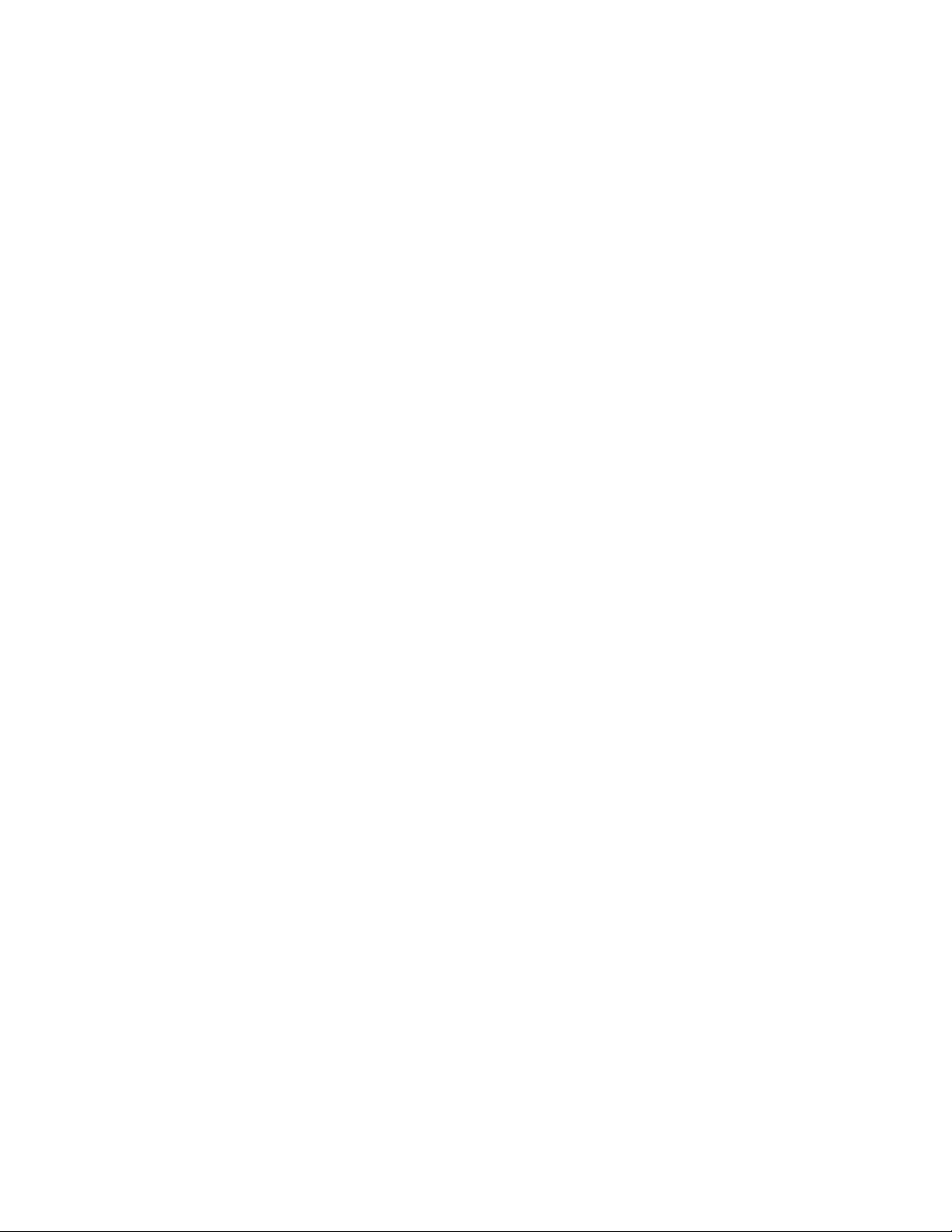
Anmerkung:VorVerwendungdieserInformationenunddesdarinbeschriebenenProduktssolltenSiedie
folgendenInformationenlesen:„WichtigeSicherheitshinweise“aufSeitevundAnhangB„Bemerkungen“
aufSeite119.
ErsteAusgabe(April2012)
©CopyrightLenovo2012.
HINWEISZUEINGESCHRÄNKTENRECHTEN(LIMITEDANDRESTRICTEDRIGHTSNOTICE):WerdenDatenoder
SoftwaregemäßeinemGSA-Vertrag(GeneralServicesAdministration)ausgeliefert,unterliegtdieVerwendung,
VervielfältigungoderOffenlegungdeninVertragNr.GS-35F-05925festgelegtenEinschränkungen.
Page 3
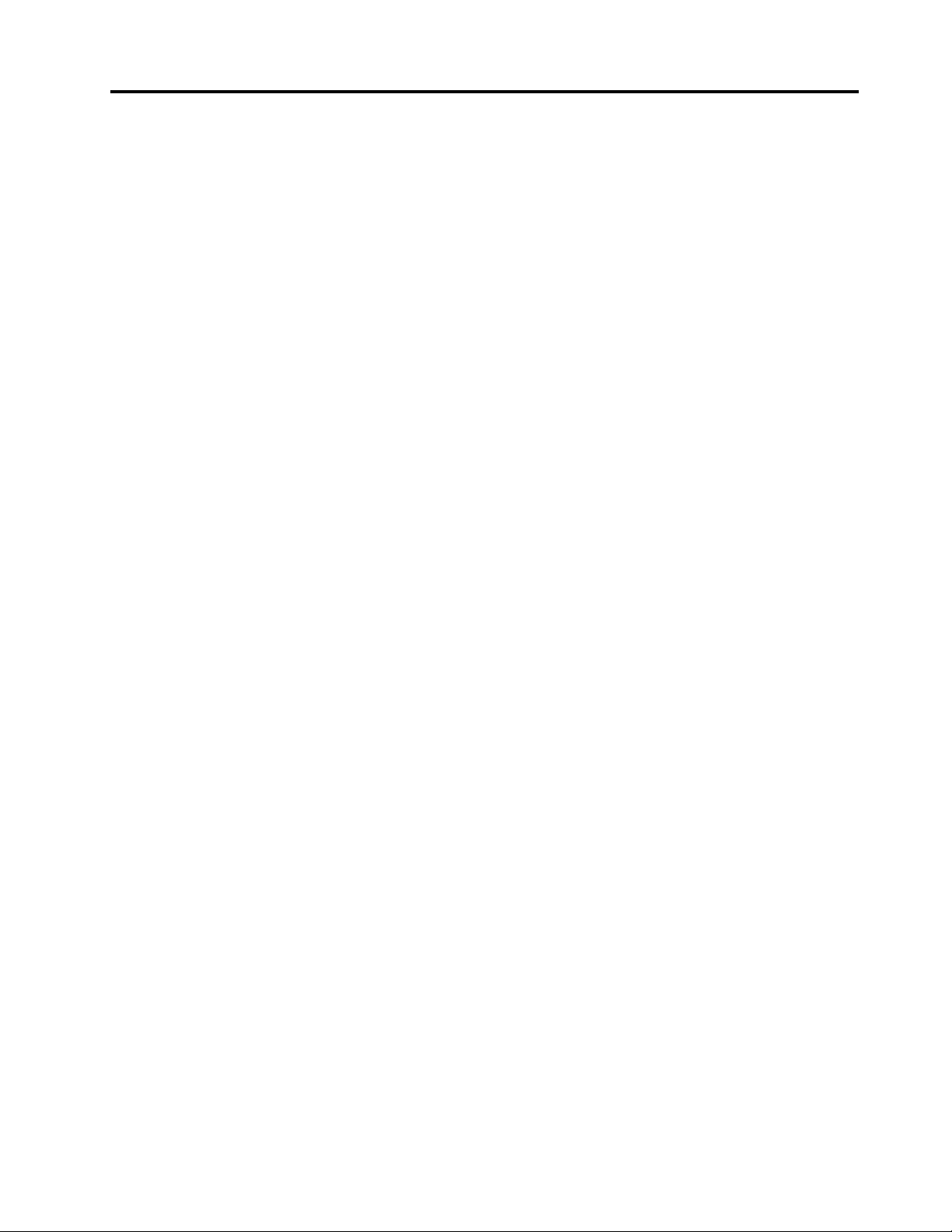
Inhaltsverzeichnis
WichtigeSicherheitshinweise.....v
ServiceundUpgrades.............v
StatischeAuadungvermeiden.........vi
NetzkabelundNetzteile............vi
VerlängerungskabelundverwandteEinheiten..vii
NetzsteckerundSteckdosen.........vii
ExterneEinheiten..............vii
ErwärmungundLüftungdesProdukts.....viii
Betriebsumgebung.............viii
SicherheitshinweisezuModems.........ix
Lasersicherheit...............ix
HinweisezuNetzteilen............x
ReinigungundWartung............x
Kapitel1.Produktüberblick.......1
Funktionen.................1
TechnischeDaten..............4
Softwareübersicht..............5
VonLenovobereitgestellteSoftware.....5
AdobeReader..............6
Antivirensoftware.............6
Positionen.................6
PositionenderAnschlüsse,Steuerelemente
undAnzeigenanderVorderseitedes
Computers...............7
PositionenderAnschlüsseanderRückseite
desComputers..............8
PositionenderKomponenten.......10
PositionenderKomponentenaufder
Systemplatine.............11
PositionenderinternenLaufwerke.....13
EtikettmitMaschinentypundModell....14
Kapitel2.Computerverwenden...15
HäuggestellteFragen...........15
Tastaturverwenden.............15
Windows-TastenfürTastaturbefehle
verwenden..............15
BlaueTaste„ThinkVantage“verwenden...16
Wheelmausverwenden...........16
Audiokomponenteneinstellen.........16
AudiokomponentenIhresComputers....17
LautstärkeaufdemDesktopeinstellen...17
LautstärkeüberdieSystemsteuerung
einstellen...............17
CDsundDVDsverwenden..........17
UmgangmitCDsundDVDsundderen
Aufbewahrung.............18
CDoderDVDwiedergeben........18
DatenaufeinerCDoderDVDaufzeichnen..19
Kapitel3.IhrComputerundSie....21
EingabehilfenundKomfort..........21
Arbeitsplatzeinrichten..........21
BequemeSitzhaltung..........21
BlendungundBeleuchtung........22
Luftzirkulation.............22
NetzsteckdosenundKabellängen.....22
ComputerbeiLenovoregistrieren.......23
DenComputerineinemanderenLandodereiner
anderenRegionbetreiben..........23
Spannungsauswahlschalter........23
AustauschkabelfürdenNetzanschluss...24
Kapitel4.Sicherheit..........25
Sicherheitseinrichtungen...........25
Computerabdeckungverriegeln........26
Sicherheitsschlossinstallieren........27
IntegrierteKabelverriegelunganschließen....28
Kennwörterverwenden...........28
BIOS-Kennwörter...........28
Windows-Kennwörter..........29
Firewallsverwenden............29
DatengegenVirenschützen.........29
Kapitel5.Hardwareinstallierenoder
austauschen.............31
UmgangmitauadungsempndlichenEinheiten.31
Hardwareinstallierenoderaustauschen.....31
ExterneZusatzeinrichtungeninstallieren...31
Computerabdeckungentfernen......32
Frontblendeentfernenundwiederanbringen.33
PCI-Karteinstallierenoderaustauschen...34
Speichermodulinstallierenoder
austauschen..............37
OptischesLaufwerkinstallierenoder
austauschen..............40
Festplattenlaufwerkinstallierenoder
austauschen..............43
AktivierungsmodulfürdasFestplattenlaufwerk
installierenoderaustauschen.......47
Kartenleseraustauschen.........49
Batterieaustauschen..........51
Netzteilaustauschen..........53
Kühlkörper-undLüftungsbaugruppe
austauschen..............55
©CopyrightLenovo2012
i
Page 4
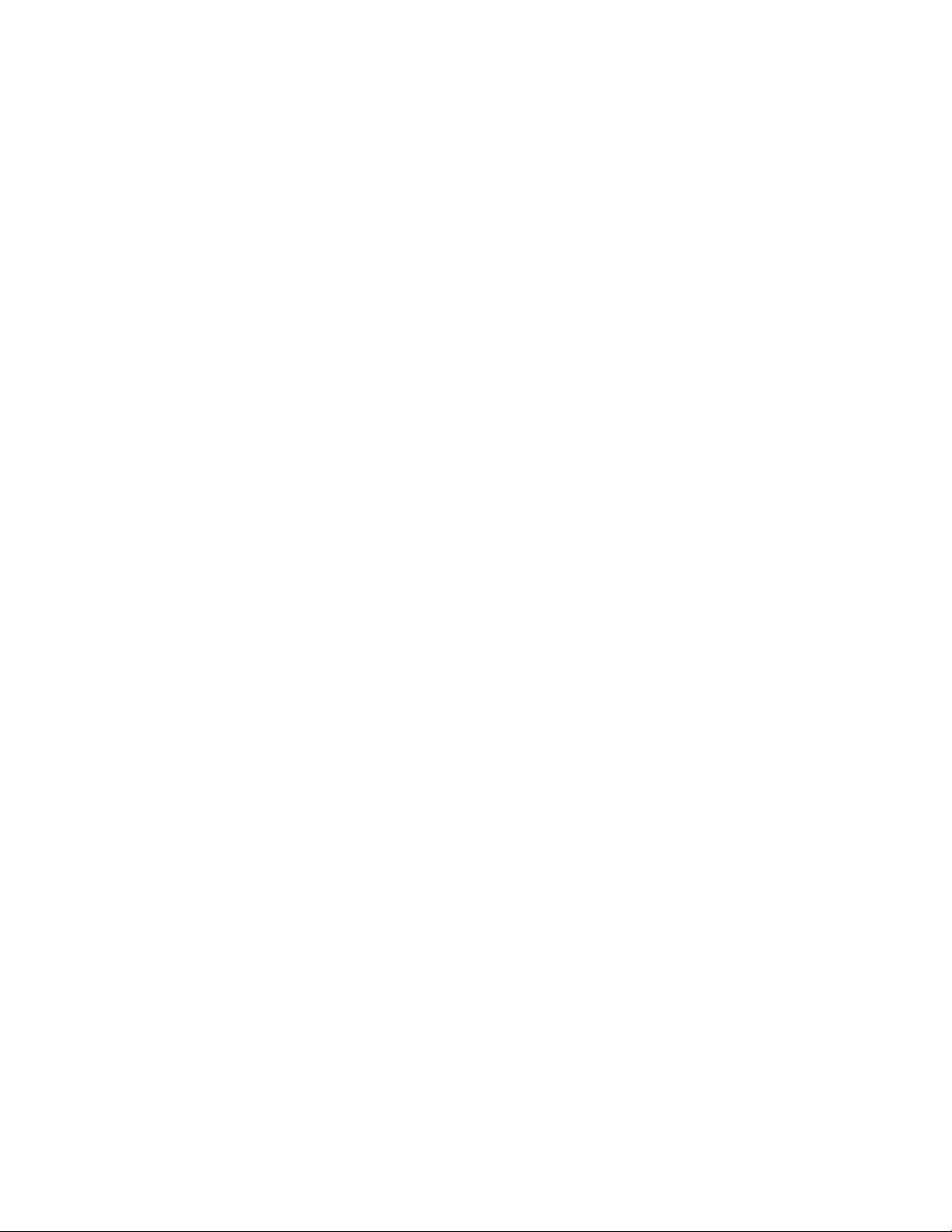
LüftungsbaugruppeanderRückseite
austauschen..............57
TastaturoderMausaustauschen......59
AustauschvonKomponentenabschließen..60
Kapitel6.Informationenzur
Wiederherstellung...........63
Wiederherstellungsdatenträgererstellenund
verwenden................63
Wiederherstellungsdatenträgererstellen...64
Wiederherstellungsdatenträgerverwenden..64
Sicherungs-undWiederherstellungsoperationen
durchführen................64
Sicherungsoperationdurchführen.....65
Wiederherstellungsoperationdurchführen..65
ArbeitsbereichvonRescueandRecovery
verwenden................65
Wiederherstellungsdatenträgererstellenund
verwenden................66
Erstelleneines
Wiederherstellungsdatenträger......67
Verwendeneines
Wiederherstellungsdatenträgers......67
VorinstallierteAnwendungenundEinheitentreiber
erneutinstallieren.............68
Softwareprogrammeerneutinstallieren.....69
Einheitentreibererneutinstallieren.......69
FehlerbeiderWiederherstellungbeheben....69
KongurierenderSATA-oderSAS-RAID-Funktion
mitdemKongurationsdienstprogrammIntel
RSTe..................78
StartendesKongurationsdienstprogramms
IntelRSTe...............78
SchnelleinrichtungvonRAIDmitdem
KongurationsdienstprogrammLSIMegaRAID
BIOS..................80
SATA-oderSAS-Festplattenlaufwerke
installieren..............80
StartendesKongurationsdienstprogramms
LSIMegaRAIDBIOS..........81
ErstellenvonRAID-Datenträgernmitdem
KongurationsdienstprogrammLSIMegaRAID
BIOS.................81
LöschenvonRAID-Datenträgernmitdem
KongurationsdienstprogrammLSIMegaRAID
BIOS.................82
Hot-Spare-Festplattenlaufwerkfestlegen..82
Kapitel9.Systemprogramme
aktualisieren.............83
Systemprogrammeverwenden........83
BIOSvoneinemDatenträgeraktualisieren
(Flashaktualisierung)............83
BIOSvomBetriebssystemaktualisieren
(Flashaktualisierung)............84
WiederherstellungnacheinemFehlerbeider
POST-/BIOS-Aktualisierung.........84
Kapitel7.ProgrammSetupUtility
verwenden..............71
Programm„SetupUtility“starten.......71
Einstellungenanzeigenundändern......71
Kennwörterverwenden...........71
HinweisezuKennwörtern........72
Power-OnPassword..........72
AdministratorPassword.........72
HardDiskPassword...........72
Kennwortfestlegen,ändernundlöschen..72
Verlorengegangeneodervergessene
Kennwörterlöschen(CMOSlöschen)....73
Einheitaktivierenoderinaktivieren.......73
Starteinheitauswählen...........74
TemporäreStarteinheitauswählen.....74
Startreihenfolgefestlegenoderändern...74
ErP-Compliance-ModusundDeepSxaktivieren.74
Programm„SetupUtility“verlassen......75
Kapitel8.RAIDkongurieren.....77
RAIDmitIntelRSTekongurieren.......77
SATA-oderSAS-Festplattenlaufwerke
installieren..............77
Kapitel10.Fehlervermeidung....87
ComputeraufdemaktuellenStandhalten....87
AktuelleEinheitentreiberfürdenComputer
abrufen................87
Betriebssystemaktualisieren.......87
SystemUpdateverwenden........88
ReinigungundWartung...........88
GrundsätzlicheRegeln..........88
Computerreinigen...........89
Wartungsempfehlungen.........90
Computertransportieren...........91
Kapitel11.Fehlerbehebungund
Diagnose...............93
GrundlegendeFehlerbehebung........93
Fehlerbehebungsprozedur..........94
Fehlerbehebung..............94
Audiofehler..............95
CD-Fehler...............97
DVD-Fehler..............98
FehleramFestplattenlaufwerk.......99
SporadischauftretendeFehler.......100
FehlerbeiTastatur,Mausoder
Zeigereinheit..............101
iiThinkStationBenutzerhandbuch
Page 5
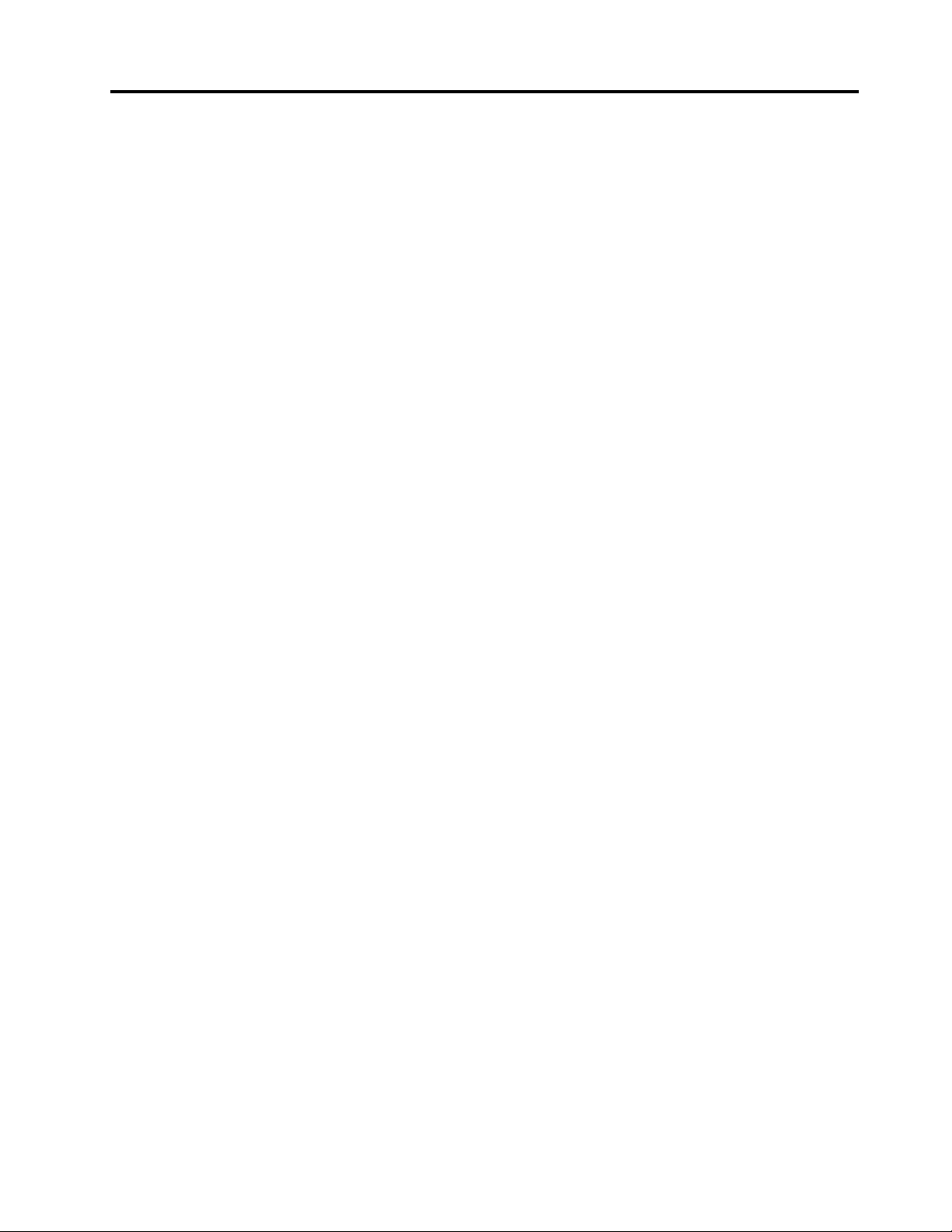
Bildschirmfehler............102
FehlerbeiEthernet-Verbindungen.....104
FehlerbeiZusatzeinrichtungen......106
VerminderteLeistungundblockierter
Computer...............107
Druckerfehler.............108
FehlerandenseriellenAnschlüssen....109
Softwarefehler.............109
USB-Fehler..............110
LenovoSolutionCenter...........111
Kapitel12.Informationen,Hilfeund
Serviceanfordern..........113
Informationsressourcen...........113
LenovoThinkVantageT ools........113
LenovoWelcome............113
HilfeundUnterstützung.........113
SicherheitundGarantie.........113
LenovoWebsite(http://www.lenovo.com)..113
LenovoUnterstützungswebsite......114
HilfeundService..............114
DokumentationundDiagnoseprogramme
verwenden..............114
Serviceanfordern............114
AndereServicesverwenden.......115
ZusätzlicheServicesanfordern......116
AnhangB.Bemerkungen......119
Marken.................120
AnhangC.HinweisezurVerwendung
vonEinheiten............121
Exportbestimmungen............121
Hinweisezurelektromagnetischen
Verträglichkeit...............121
FCC-Konformitätserklärung(Federal
CommunicationsCommission)......121
AnhangD.Informationen
zurEntsorgungund
WiederverwertungvonElektro-
undElektronikaltgeräten......125
WichtigeInformationenzurEuropeanDirective
2002/96/EC................125
Informationenzur
Wiederverwertung/Entsorgung........125
InformationenzurWiederverwertung/Entsorgung
fürBrasilien................126
Batterie-Recycling-InformationenfürTaiwan...127
Batterie-Recycling-Informationenfürdie
EuropäischeUnion.............127
Index.................129
AnhangA.Zugriffszeitaufden
Systemspeicher...........117
©CopyrightLenovo2012
iii
Page 6
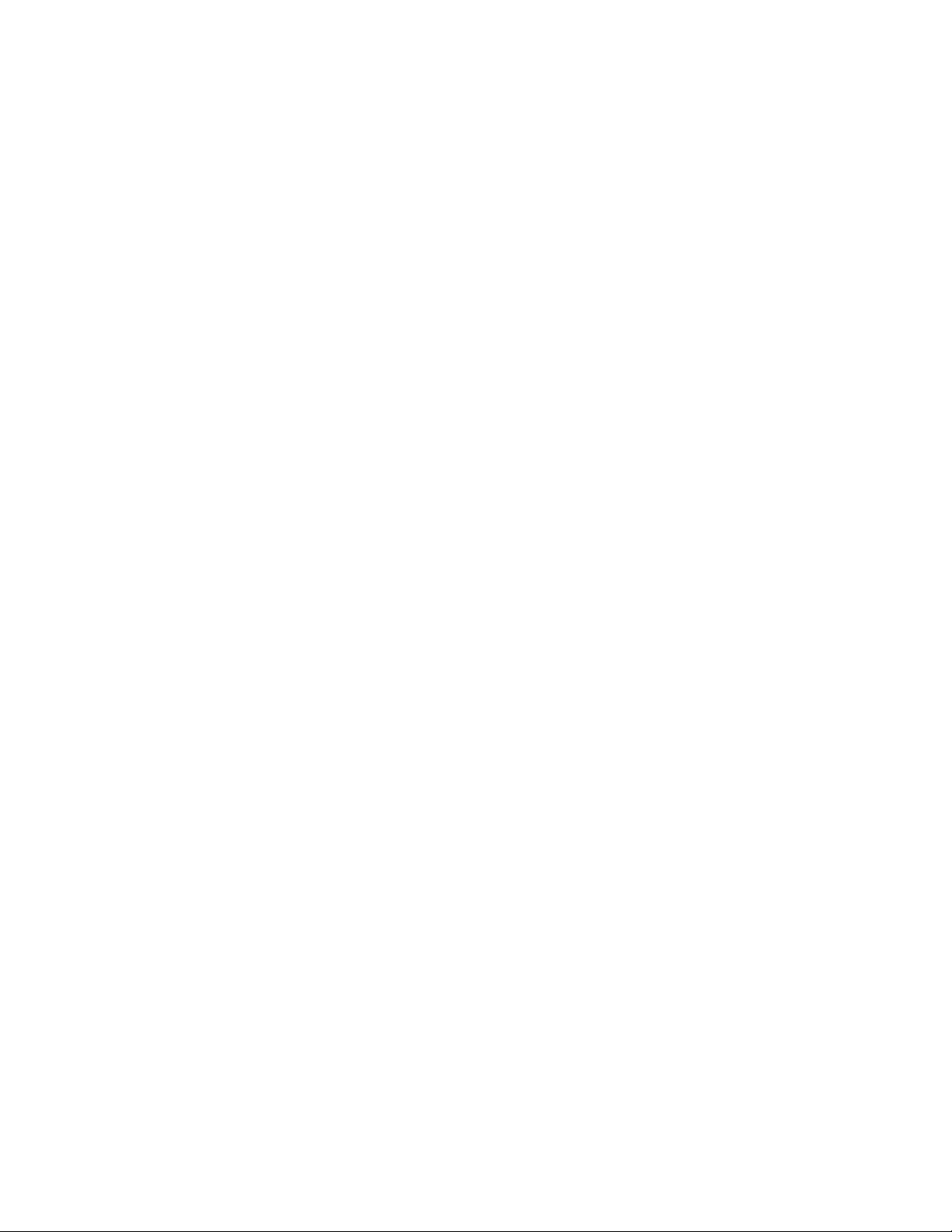
ivThinkStationBenutzerhandbuch
Page 7
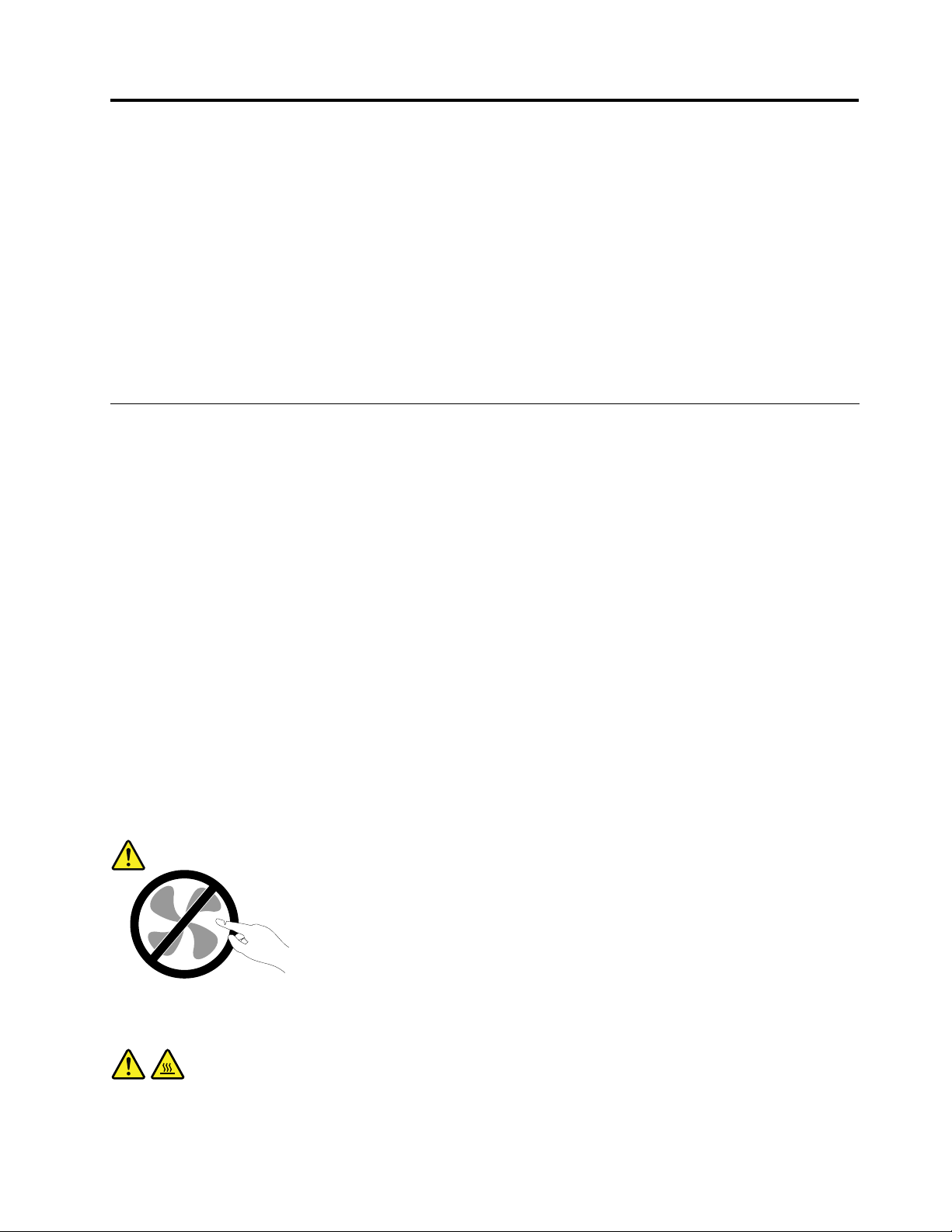
WichtigeSicherheitshinweise
Vorsicht:
VorVerwendungderInformationenindiesemHandbuchmüssenSiealleSicherheitshinweise
zudiesemProduktlesenundverstehen.LesenSiesichdieindiesemAbschnittenthaltenen
InformationensowiedieimThinkStation-HandbuchSicherheitundGarantieenthaltenen
Sicherheitshinweisedurch.WennSiedieseSicherheitshinweisebeachten,minimierenSiedasRisiko
vonVerletzungenundBeschädigungendesProdukts.
WennSiekeineKopiedesThinkStation-HandbuchsSicherheitundGarantiemehrbesitzen,könnenSieeine
VersionimPortableDocumentFormat(PDF)vonderLenovo
herunterladen.AufderLenovoUnterstützungswebsitendenSieaußerdemdasThinkStation-Handbuch
SicherheitundGarantiesowiediesesThinkStation-BenutzerhandbuchinweiterenSprachen.
®
Websitehttp://www.lenovo.com/support
ServiceundUpgrades
VersuchenSienicht,einProduktselbstzuwarten,wennSiedazunichtvomCustomerSupportCenter
angewiesenwurdenoderentsprechendeAnweisungeninderzugehörigenDokumentationvorliegen.
WendenSiesichausschließlichaneinenService-Provider,derfürReparaturenandemvonIhnen
verwendetenProduktzugelassenist.
Anmerkung:EinigeComputerteilekönnenvomKundenselbstaufgerüstetoderersetztwerden.Upgrades
werdeninderRegelalsZusatzeinrichtungenbezeichnet.Ersatzteile,diefürdieInstallationdurchden
Kundenzugelassensind,werdenalsCRUs(CustomerReplaceableUnits-durchdenKundenaustauschbare
Funktionseinheiten)bezeichnet.LenovostelltDokumentationmitAnweisungenzurVerfügung,wennder
KundedieseCRUsselbstersetzenkann.BefolgenSiebeiderInstallationoderbeimAustauschenvonTeilen
sorgfältigalleAnweisungen.WennsichdieBetriebsanzeigeimStatus„Aus“(Off)bendet,bedeutetdies
nicht,dassimInnerendesProduktskeineelektrischenSpannungenanliegen.StellenSieimmersicher,dass
dieStromversorgungausgeschaltetistunddassdasProduktnichtmiteinerStromquelleverbundenist,
bevorSiedieAbdeckungeinesProduktsentfernen,dasübereinNetzkabelverfügt.WeitereInformationen
zuCRUsndenSieinKapitel5„Hardwareinstallierenoderaustauschen“aufSeite31.WendenSiesichbei
FragenandasCustomerSupportCenter.
ObwohlsichnachdemAbziehendesNetzkabelsinIhremComputerkeinebeweglichenTeilebenden,ist
derfolgendeWarnhinweisfürIhreSicherheitnötig.
Vorsicht:
GefahrdurchbeweglicheT eile.NichtmitdenFingernoderanderenKörperteilenberühren.
Vorsicht:
SchaltenSievordemAustauschenvonCRUs(CustomerReplaceableUnits,durchdenKunden
©CopyrightLenovo2012
v
Page 8
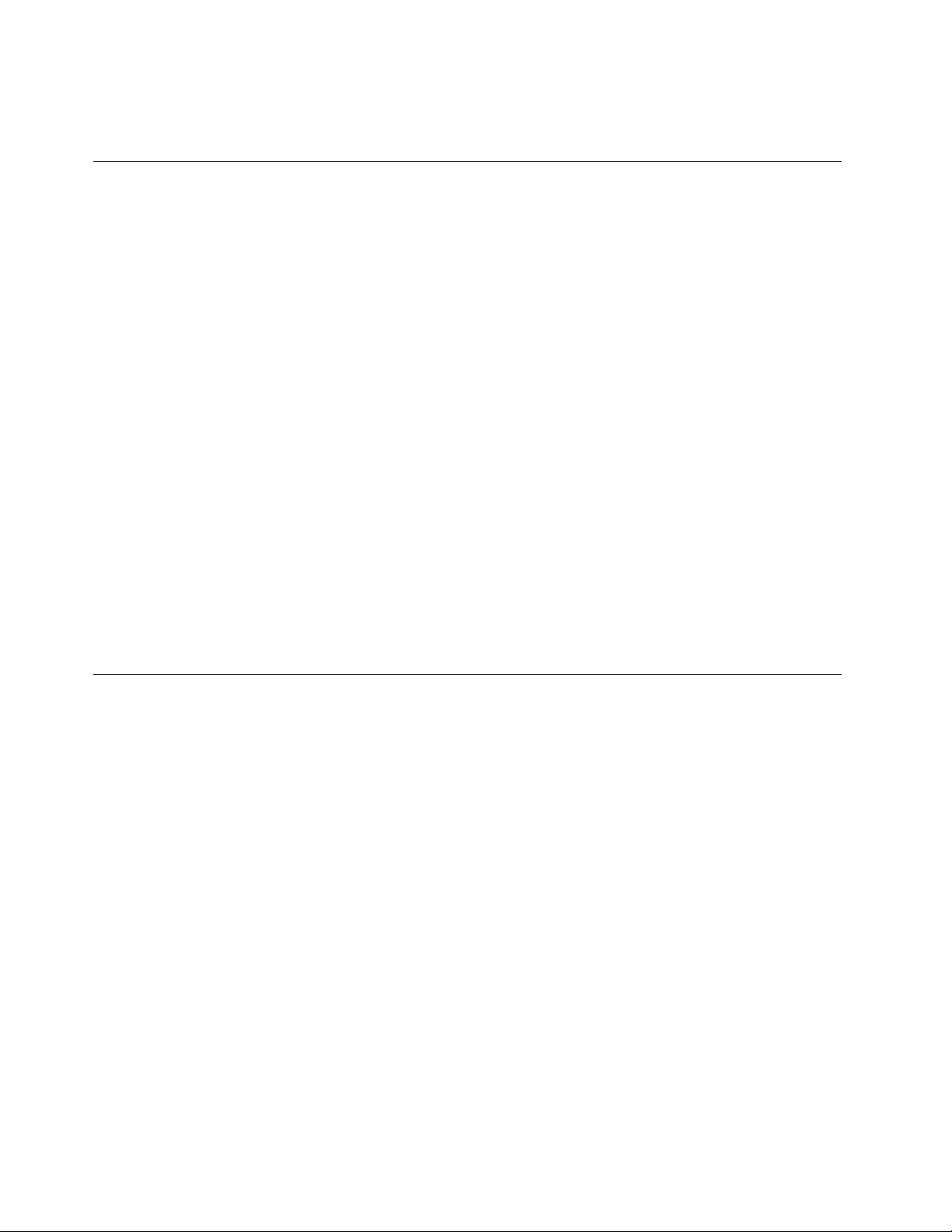
austauschbareFunktionseinheiten)denComputeraus,undwartenSie3bis5Minuten,damitder
Computerabkühlenkann,bevorSiedieAbdeckungöffnen.
StatischeAuadungvermeiden
StatischeAuadungistharmlosfürdenMenschen,kannjedochComputerkomponentenund
Zusatzeinrichtungenstarkbeschädigen.WennSieeinauadungsempndlichesTeilnichtordnungsgemäß
handhaben,kanndadurchdasTeilbeschädigtwerden.WennSieeineZusatzeinrichtungodereineCRU
auspacken,öffnenSiedieantistatischeVerpackung,diedasTeilenthält,erst,wenndiesindenAnweisungen
angegebenist.
WennSieZusatzeinrichtungenoderCRUshandhabenoderArbeitenimInnerendesComputersausführen,
treffenSiediefolgendenVorsichtsmaßnahmen,umBeschädigungendurchstatischeAuadungzu
vermeiden:
•BewegenSiesichmöglichstwenig.DurchBewegungkannsichdieUmgebungumSieherumstatisch
auaden.
•GehenSievorsichtigmitComputerkomponentenum.FassenSieAdapter,Speichermoduleundandere
SchaltkartennurandenKantenan.BerührenSiekeineoffenliegendeSchaltlogik.
•AchtenSiedarauf,dassdieKomponentennichtvonanderenPersonenberührtwerden.
•BerührenSievorderInstallationeinerauadungsempndlichenEinheitodereinerCRUmitder
antistatischenVerpackung,inderdieKomponenteenthaltenist,mindestenszweiSekundenlangeine
MetallabdeckungfüreinenErweiterungssteckplatzodereineandereunlackierteOberächeamComputer.
DadurchwirddiestatischeAuadungderSchutzhülleundIhresKörpersverringert.
•NehmenSiedasauadungsempndlicheTeilausderantistatischenSchutzhülle,undinstallierenSie
esmöglichst,ohneeszuvorabzusetzen.Solltediesnichtmöglichsein,legenSiedieantistatische
SchutzhülleaufeineglatteundebeneFlächeunddasTeilaufdieSchutzhülle.
•LegenSiedieKomponentenichtaufderComputeroberächeoderaufeineranderenMetalloberächeab.
NetzkabelundNetzteile
VerwendenSienurvomHerstellerempfohleneNetzkabelundNetzteile.
AlsNetzkabelmusseinegeprüfteLeitungverwendetwerden.InDeutschlandsolltendieNetzkabel
mindestensdemSicherheitsstandardH05VV-F,3G,0,75mm
entsprechendenTypenverwendetwerden.
WickelnSiedasNetzkabelniemalsumeinNetzteiloderumeinanderesObjekt.DasKabelkanndadurchso
starkbeanspruchtwerden,dassesbeschädigtwird.DieskanneinSicherheitsrisikodarstellen.
AchtenSiedarauf,alleNetzkabelsozuverlegen,dasssiekeineGefahrfürPersonendarstellenundnicht
beschädigtwerdenkönnen.
SchützenSieNetzkabelundNetzteilevorFlüssigkeiten.LegenSieNetzkabelundNetzteilebeispielsweise
nichtinderNähevonWaschbecken,Badewannen,ToilettenoderaufBödenab,diemitFlüssigkeiten
gereinigtwerden.FlüssigkeitenkönnenKurzschlüsseverursachen,insbesonderewenndasKabeloderdas
NetzteildurchnichtsachgerechteVerwendungstarkbeanspruchtwurde.Flüssigkeitenkönnenaußerdem
eineallmählicheKorrosionderNetzkabelanschlüsseund/oderderAnschlussendenamNetzteilverursachen.
DieskannschließlichzuÜberhitzungführen.
SchließenSieNetzkabelundSignalkabelimmerinderrichtigenReihenfolgean,undstellenSiesicher,dass
alleNetzkabelanschlüssefestundvollständigindieNetzsteckdosengestecktsind.
2
entsprechen.InanderenLändernmüssendie
viThinkStationBenutzerhandbuch
Page 9
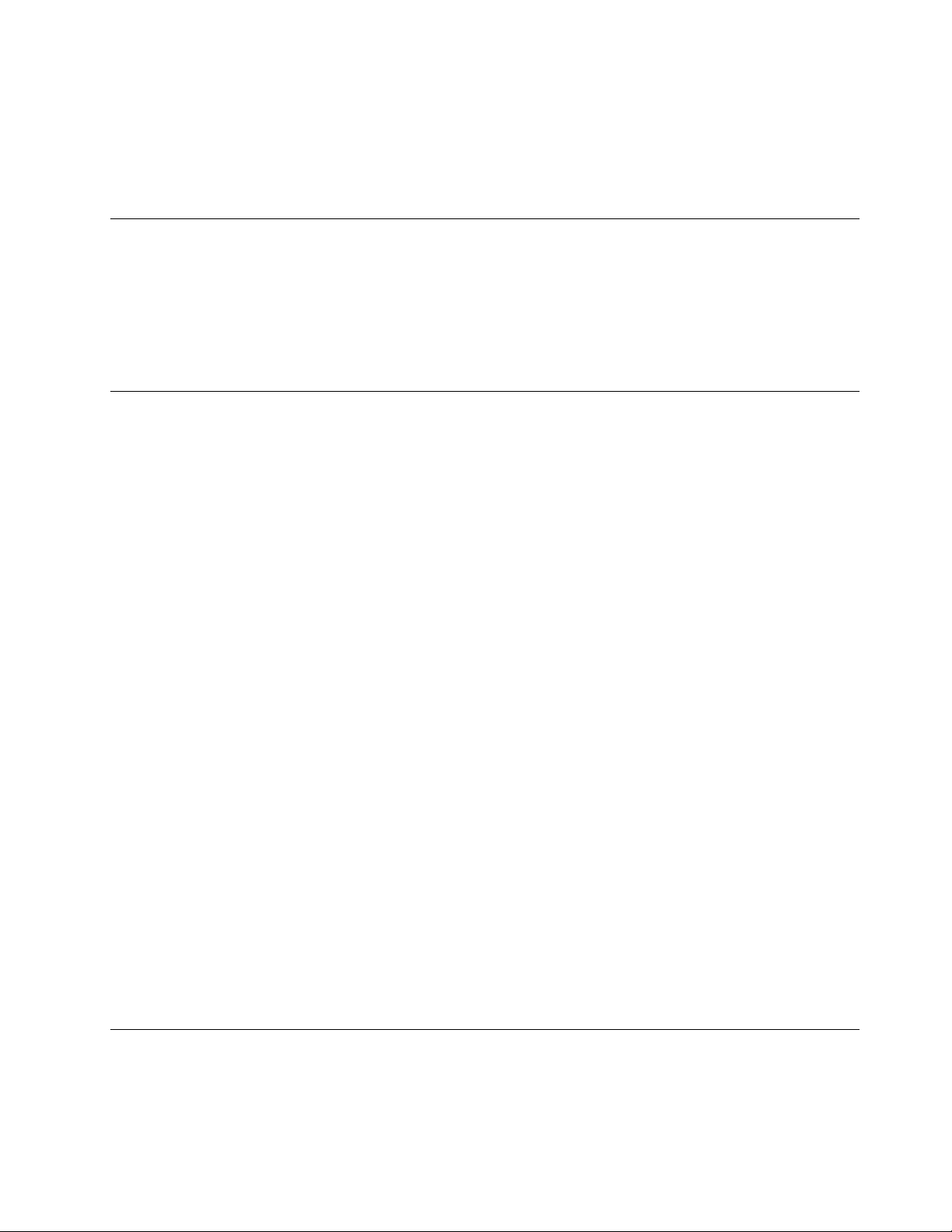
VerwendenSiekeineNetzteile,dieKorrosionsschädenamSteckerund/oderSchädendurchÜberhitzung
(wiez.B.verformtePlastikteile)amSteckeroderananderenKomponentendesNetzteilsaufweisen.
VerwendenSiekeineNetzkabel,beidenendieelektrischenKontakteAnzeichenvonKorrosionoder
ÜberhitzungaufweisenoderdieaufeineandereWeisebeschädigtsind.
VerlängerungskabelundverwandteEinheiten
StellenSiesicher,dassverwendeteVerlängerungskabel,Überspannungsschutzeinrichtungen,
unterbrechungsfreieNetzteileundVerteilerleistensoeingestuftsind,dasssiedenelektrischenAnforderungen
desProduktsgenügen.ÜberlastenSiedieseEinheitenniemals.WenneineVerteilerleisteverwendetwird,
solltedieBelastungdenEingangsspannungsbereichderVerteilerleistenichtüberschreiten.WendenSie
sichfürweitereInformationenzuNetzbelastungen,AnschlusswertenundEingangsspannungsbereichenan
einenElektriker.
NetzsteckerundSteckdosen
WenneineNetzsteckdose,dieSieverwendenmöchten,AnzeicheneinerBeschädigungoderKorrosion
aufweist,verwendenSiedieNetzsteckdoseerstnachdemsievoneinemqualiziertenElektriker
ausgetauschtwurde.
VerbiegenoderverändernSiedenNetzsteckernicht.WennderNetzsteckerbeschädigtist,wendenSiesich
andenHersteller,umErsatzzuerhalten.
VerwendenSieeineNetzsteckdosenichtzusammenmitanderenprivatenoderkommerziellenGeräten,die
großeMengenanElektrizitätverbrauchen,dadurchinstabileSpannungenderComputer,IhreDatenoder
angeschlosseneEinheitenbeschädigtwerdenkönnen.
EinigeProduktesindmiteinem3-poligenNetzsteckerausgestattet.DieserNetzsteckeristnurfürdie
VerwendungmitgeerdetenNetzsteckdosengeeignet.HierbeihandeltessichumeineSicherheitsvorkehrung.
VersuchenSienicht,dieseSicherheitsvorkehrungzuumgehen,indemSiedenNetzsteckeraneinenicht
geerdeteNetzsteckdoseanschließen.WennSiedenSteckernichtindieNetzsteckdosesteckenkönnen,
wendenSieSichaneinenElektriker,umeinenzugelassenenSteckdosenadapterzuerhalten,oderlassen
SiedieSteckdosedurcheineandereersetzen,diefürdieseSicherheitsvorkehrungausgestattetist.
ÜberlastenSieniemalseineNetzsteckdose.DiegesamteSystembelastungdarf80%desWertesfür
denNetzstromkreisnichtüberschreiten.WendenSiesichbeiFragenzuNetzbelastungenundWertenfür
denNetzstromkreisaneinenElektriker.
VergewissernSiesich,dassdieverwendeteNetzsteckdoseordnungsgemäßangeschlossenist,dassSie
sieaufeinfacheWeiseerreichenkönnenunddasssiesichinderNähederEinheitenbendet.WennSie
einNetzkabelmiteinerNetzsteckdoseverbinden,dürfenSiedasKabelnichtübermäßigdehnen,damites
nichtbeschädigtwird.
StellenSiesicher,dassüberdieNetzsteckdosedierichtigeSpannungunddierichtigeStromstärkefürdas
ProduktzurVerfügunggestelltwerden,dasSieinstallieren.
GehenSiesowohlbeimAnschließenderEinheitandieNetzsteckdosealsauchbeimTrennendieser
Verbindungvorsichtigvor.
ExterneEinheiten
LösenoderschließenSiekeineKabelfürexterneEinheiten(außerUSB-und1394-Kabel)an,während
derComputereingeschaltetist,dasonstderComputerbeschädigtwerdenkann.Umdiemögliche
BeschädigungangeschlossenerEinheitenzuvermeiden,wartenSiemindestensfünfSekunden,nachdem
©CopyrightLenovo2012
vii
Page 10
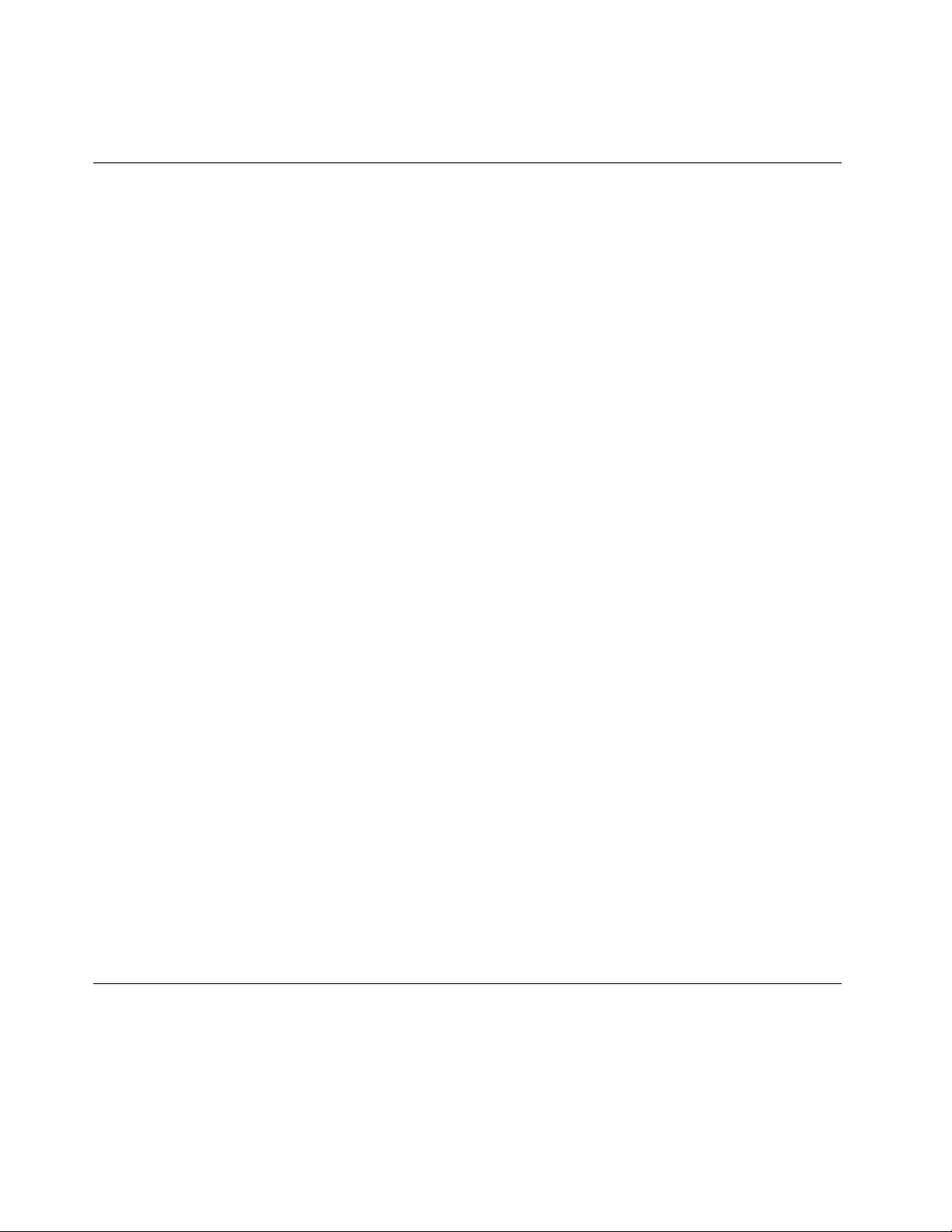
derComputerheruntergefahrenwurde,undunterbrechenSieerstdanndieVerbindungzudenexternen
Einheiten.
ErwärmungundLüftungdesProdukts
Computer,NetzteileundvieleZusatzgeräteerzeugenWärmebeimBetriebundbeimAuadenvonAkkus.
BeachtenSieimmerfolgendeVorsichtsmaßnahmen:
•VermeidenSiees,denComputer,dasNetzteiloderZusatzgeräteübereinenlängerenZeitraummitden
OberschenkelnodereinemanderenTeildesKörpersinBerührungzulassen,wenndasProduktinBetrieb
istoderderAkkuaufgeladenwird.DerComputer,dasNetzteilundvieleZusatzgeräteerzeugenim
normalenBetriebWärme.LängererKontaktmitdemKörperkannzuHautreizungenundmöglicherweise
sogarzuVerbrennungenführen.
•VermeidenSiedasArbeitenmitdemComputer,demNetzteiloderZusatzgerätensowiedasLadendes
AkkusinderNähevonbrennbarenMaterialienoderinexplosionsgefährdeterUmgebung.
•DasProduktenthältLüftungsschlitze,LüfterundKühlkörperfüreinensicheren,komfortablenund
zuverlässigenBetrieb.DieseKomponentenkönntenunabsichtlichblockiertwerden,wenndasProdukt
aufeinBett,einSofa,einenT eppichoderandereweicheOberächengestelltwird.DieseKomponenten
dürfenniemalsblockiert,abgedecktoderbeschädigtwerden.
DerDesktop-ComputersolltemindestensalledreiMonateaufStaubansammlungenüberprüftwerden.
BevorSiedenComputerüberprüfen,schaltenSiedenNetzstromaus,undziehenSiedasNetzkabeldes
ComputersvonderNetzsteckdoseab;entfernenSiedanndenStaubvondenEntlüftungsschlitzenund
PerforationeninderFrontblende.WennSieaußenamComputerStaubansammlungenfeststellen,solltenSie
auchdeninnerenBereichdesComputersüberprüfenundeventuelleStaubansammlungenaufderLuftzufuhr
desKühlkörpers,aufdenEntlüftungsschlitzendesNetzteilssowieaufdenLüfternentfernen.SchaltenSie
denComputeraus,undziehenSiedasNetzkabeldesComputersausderNetzsteckdose,bevorSiemitder
Überprüfungbeginnen.VermeidenSiees,denComputerinunmittelbarerNähevonstarkfrequentierten
Bereichenzuverwenden.WennSiedenComputerinstarkfrequentiertenBereichenverwendenmüssen,
solltenSiedieSauberkeitdesComputershäugerüberprüfenundihngegebenenfallshäugerreinigen.
ZuIhrereigenenSicherheitundzurAufrechterhaltungeineroptimalenComputerleistungmüssenSieimmer
diefolgendengrundlegendenVorsichtsmaßnahmenbeachten:
•ÖffnenSiedieAbdeckungnicht,wennderComputerandenNetzstromangeschlossenist.
•ÜberprüfenSiedieAußenseitedesComputersinregelmäßigenAbständenaufStaubablagerungenhin.
•EntfernenSieStaubablagerungenvondenEntlüftungsschlitzenundPerforationeninderFrontblende.
BeiVerwendungdesComputersinstarkfrequentiertenBereichenoderinBereichen,indenenvielStaub
entsteht,istmöglicherweiseeinhäugeresReinigendesComputerserforderlich.
•BlockierenSienichtdieLüftungsöffnungendesComputers.
•AchtenSiedarauf,dassderComputernichtinMöbelngelagertoderbetriebenwird,umdieGefahr
einerÜberhitzungzuverringern.
•AchtenSiedarauf,dassdieindenComputerhineinströmendeLuft35°Cnichtübersteigt.
•InstallierenSiekeineLuftltereinheiten.SiekönnteneineordnungsgemäßeKühlungbeeinträchtigen.
Betriebsumgebung
DieoptimaleUmgebungstemperaturfürdieVerwendungdesComputersliegtbei10bis35°Cmiteiner
Luftfeuchtigkeitvon35bis80%.WennderComputerbeiTemperaturengelagertodertransportiertwird,die
unter10°Cliegen,solltenSiebeachten,dasssichderComputerlangsamandieoptimaleBetriebstemperatur
von10bis35°Canpassenkann,bevorSieihnverwenden.UnterextremenBedingungenkanndieser
VorgangbiszuzweiStundendauern.WennSieIhrenComputernichtaufeineoptimaleBetriebstemperatur
bringen,bevorSieihnbenutzen,kanndiesdauerhafteSchädenanIhremComputerhervorrufen.
viiiThinkStationBenutzerhandbuch
Page 11
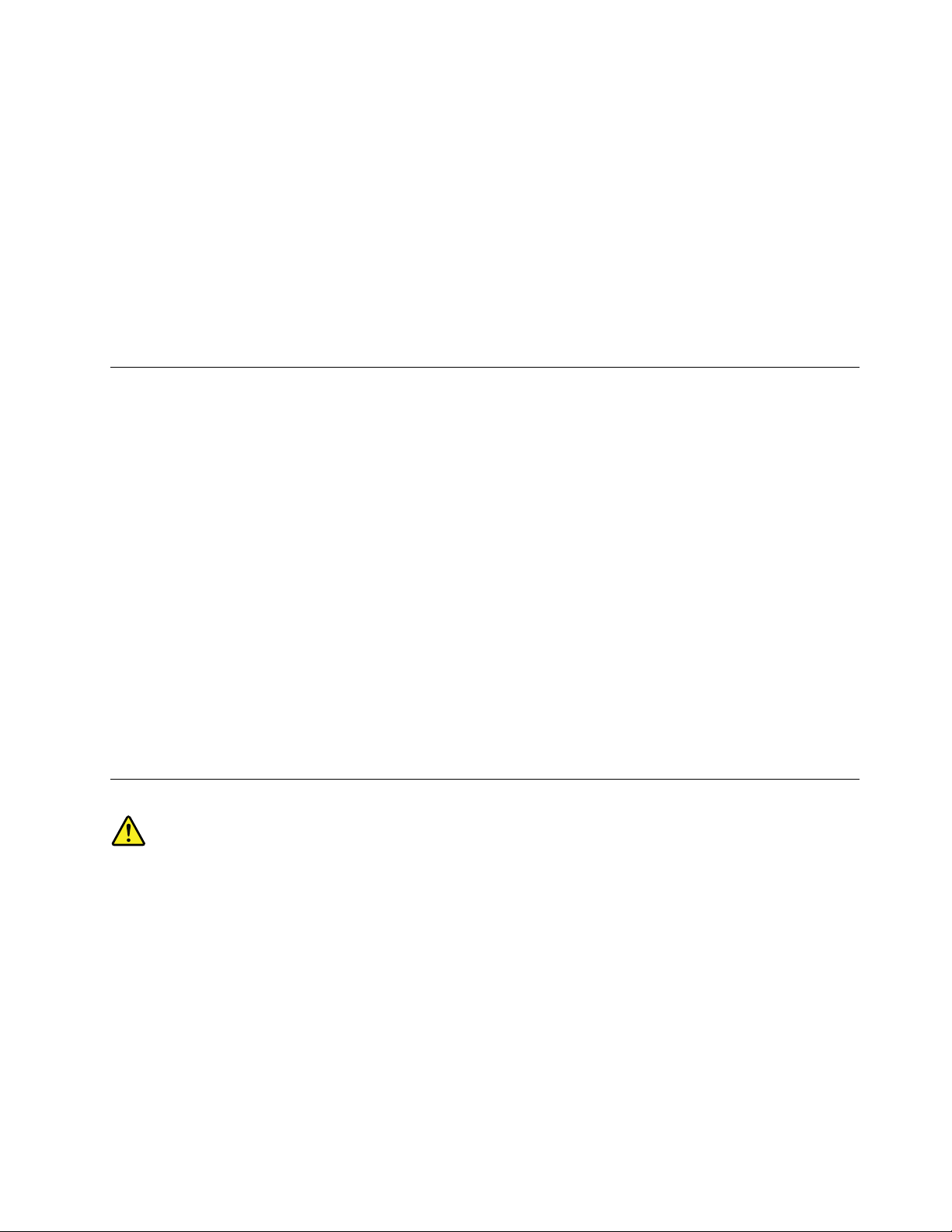
Wennmöglich,solltenSieIhrenComputerineinemgutbelüftetenundtrockenenBereichohnedirekte
Sonneneinstrahlungaufstellen.
HaltenSieelektrischeGerätewiez.B.einenelektrischenVentilator,einRadio,leistungsfähigeLautsprecher,
eineKlimaanlageodereineMikrowellevonIhremComputerfern,dadieseGerätestarkemagnetischeFelder
erzeugen,diedenBildschirmunddieDatenaufdemFestplattenlaufwerkbeschädigenkönnen.
StellenSiekeineGetränkeaufodernebendenComputeroderandereangeschlosseneEinheiten.Wenn
FlüssigkeitaufoderindemComputerodereinerangeschlossenenEinheitverschüttetwurde,kannein
KurzschlussodereinandererSchadenauftreten.
EssenundrauchenSienichtüberIhrerTastatur.Partikel,dieindieT astaturfallen,könnenzu
Beschädigungenführen.
SicherheitshinweisezuModems
Vorsicht:
UmdieGefahrvonFeuerzuverringern,nureinzertiziertesTelekommunikationsleitungskabelNr.
26AWG(AmericanWireGauge)odereingrößeresKabel(beispielsweiseNr.24AWG)verwenden,
dasdeneinschlägigenSicherheitsbestimmungenvonanerkanntenTestlabors(Underwriters's
Laboratories(UL)indenUSAoderCanadianStandardsAssociation(CSA)inKanada)entspricht.
UmbeiderVerwendungvonT elefonanlagenBrandgefahr,dieGefahreineselektrischenSchlagesoderdie
GefahrvonVerletzungenzuvermeiden,diefolgendengrundlegendenSicherheitshinweisebeachten:
•WährendeinesGewitterskeineTelefonleitungeninstallieren.
•AnfeuchtenOrtenkeineTelefonanschlüsseinstallieren,dienichtspeziellfürFeuchträumegeeignetsind.
•BlankeTelefonkabeloderT erminalsnichtberühren,bevordieT elefonleitungvonderNetzschnittstelle
getrenntwurde.
•VorsichtbeiderInstallationoderÄnderungvonTelefonleitungen.
•WährendeinesGewittersmöglichstkeineTelefone(mitAusnahmevonschnurlosenT elefonen)benutzen.
BeiBlitzenbestehtdieGefahrvonStromschlägen.
•DasTelefonnichtinderNähederundichtenStelleeinerGasleitungbenutzen,umdenLeitungsbruchzu
melden.EsbestehtExplosionsgefahr.
Lasersicherheit
Vorsicht:
BeiderInstallationvonLasergeräten(wieCD-ROM-Laufwerken,DVD-Laufwerken,Einheitenmit
LichtwellenleitertechnikoderSendern)Folgendesbeachten:
•DieAbdeckungennichtentfernen.DurchEntfernenderAbdeckungendesLasergerätskönnen
gefährlicheLaserstrahlungenfreigesetztwerden.DasGerätenthältkeinezuwartendenTeile.
•WerdenSteuerelemente,EinstellungenoderDurchführungenvonProzedurenandersalshier
angegebenverwendet,kanngefährlicheLaserstrahlungauftreten.
©CopyrightLenovo2012
ix
Page 12
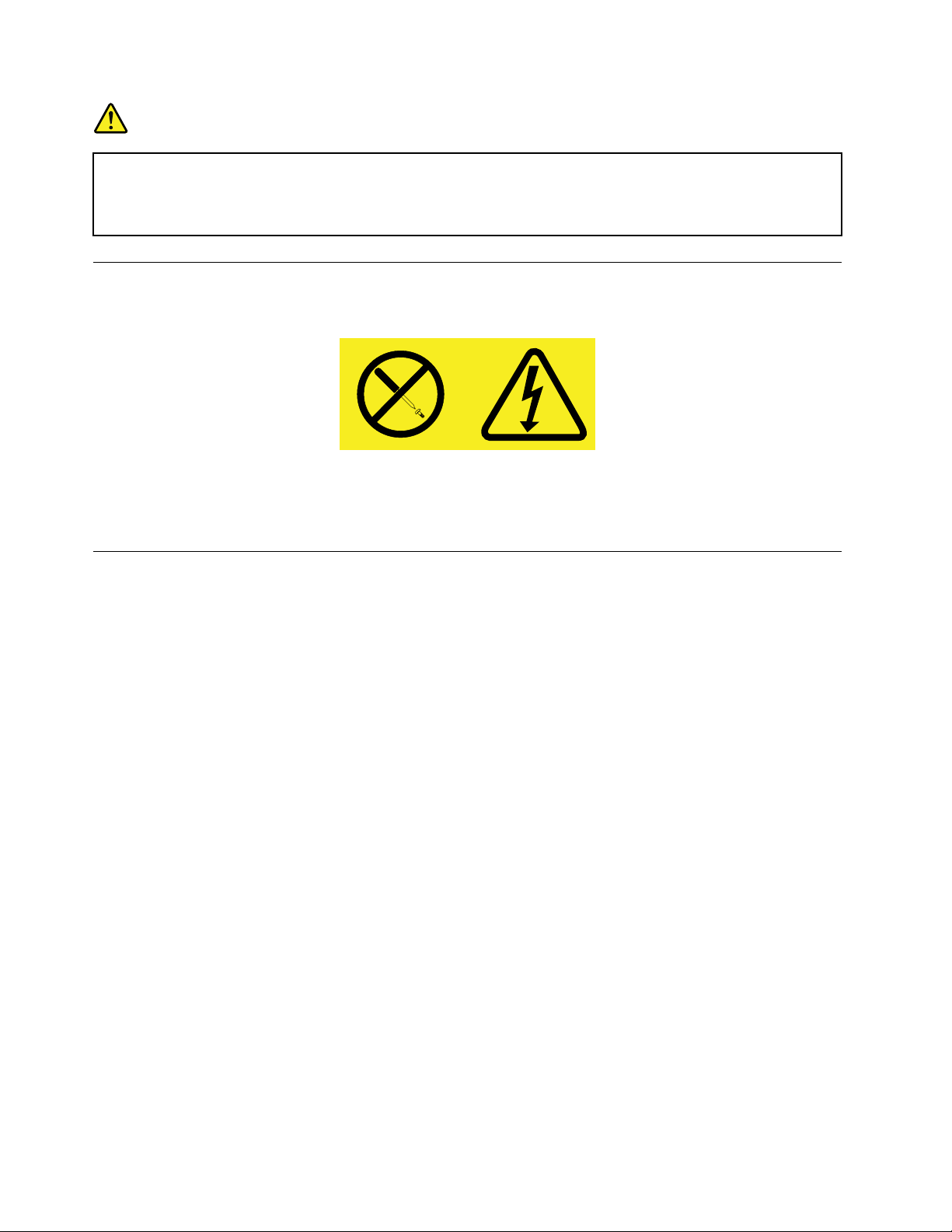
Gefahr
EinigeLasergeräteenthalteneineLaserdiodederKlasse3Aoder3B.BeachtenSieFolgendes:
LaserstrahlungbeigeöffneterVerkleidung.NichtindenStrahlblicken.KeineLupenoderSpiegel
verwenden.Strahlungsbereichmeiden.
HinweisezuNetzteilen
NiemalsdieAbdeckungeineswiefolgtgekennzeichnetenNetzteilsodereinesTeilsdavonentfernen.
InKomponenten,diediesesEtikettaufweisen,tretengefährlicheSpannungenundEnergienauf.Diese
KomponentenenthaltenkeineTeile,diegewartetwerdenmüssen.BestehtderVerdachteinesFehlersan
einemdieserTeile,isteinKundendiensttechnikerzuverständigen.
ReinigungundWartung
HaltenSiedenComputerundIhrenArbeitsbereichsauber.SchaltenSiedenComputeraus,undziehenSie
dasNetzkabelab,bevorSiedenComputerreinigen.SprühenSiekeineüssigenReinigungsmitteldirektauf
denComputer,undverwendenSieauchkeineReinigungsmittel,dieleichtentzündbareStoffeenthalten,
umdenComputerzureinigen.SprühenSiedasReinigungsmittelaufeinweichesTuch,undwischenSie
damitdieOberächendesComputersab.
xThinkStationBenutzerhandbuch
Page 13
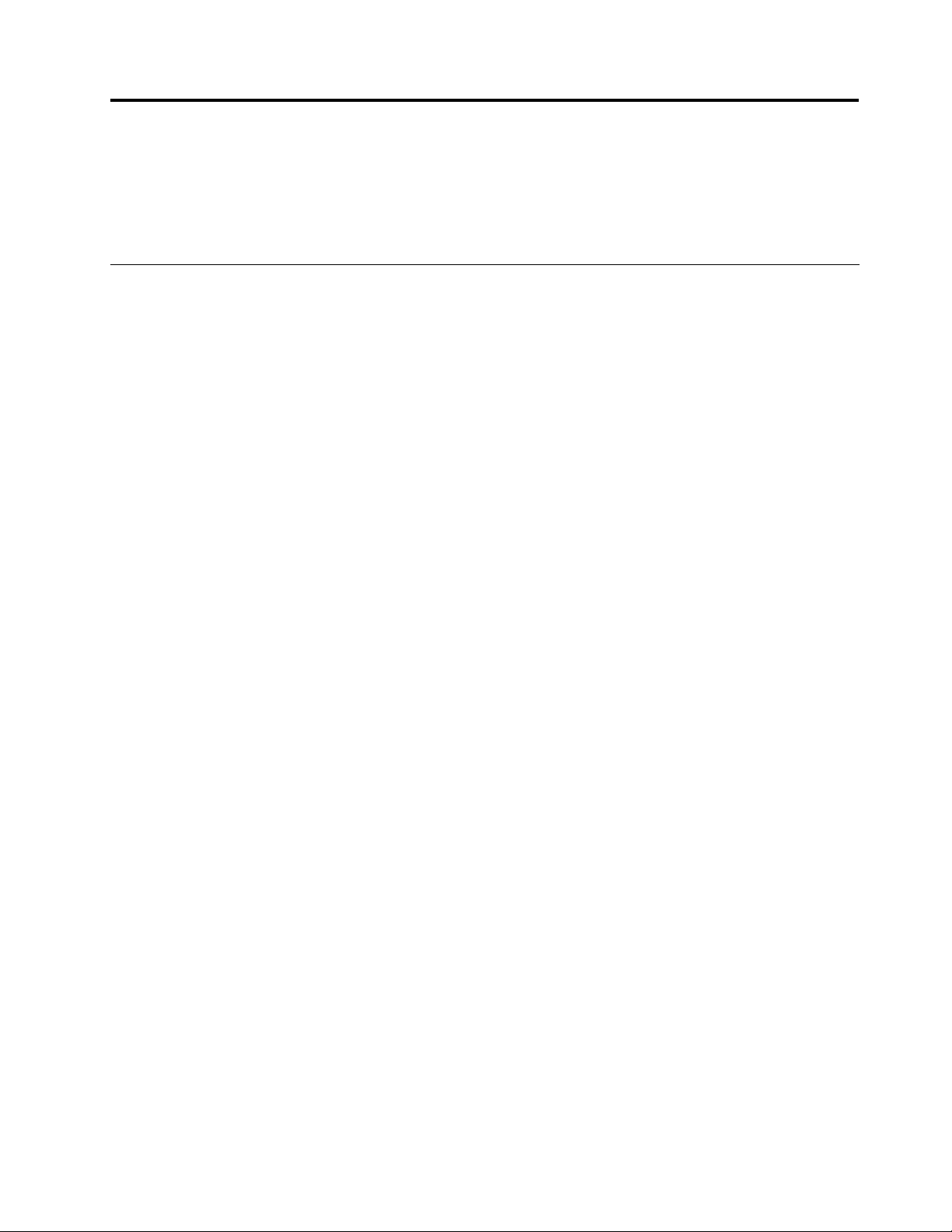
Kapitel1.Produktüberblick
IndiesemKapitelndenSieInformationenzudenComputerkomponenten,technischenDaten,
SoftwareprogrammenvonLenovoundzudenPositionenvonAnschlüssen,Komponenten,Teilenaufder
SystemplatineundinternenLaufwerken.
Funktionen
DieserAbschnittenthältInformationenzudenProduktmerkmalendesComputers.DieInformationengelten
fürverschiedeneModelle.
UmnurdieInformationenzuIhremModellanzuzeigen,führenSieeinederfolgendenAktionenaus:
•ÖffnenSiedasProgramm„SetupUtility“nachdenAnweisungenimAbschnittKapitel7„Programm
„SetupUtility“verwenden“aufSeite71
aus,umdieInformationenanzuzeigen.
•KlickenSieinderWindows-UmgebungaufStart,klickenSiedannmitderrechtenMaustasteauf
ArbeitsplatzundanschließendaufEigenschaften,umdieInformationenanzuzeigen.
Mikroprozessor
.WählenSieindiesemProgrammMain➙SystemSummary
IhrComputerwirdmiteinemIntel
AnzahlderverfügbarenProzessorkerneundinterneCachegrößevariierenjenachModelltyp.
Hauptspeicher
DerComputerunterstütztbiszuachtDDR3-UDIMMs(DoubleDataRate3UnbufferedDualInlineMemory
Modules)mitFehlerkorrekturcodeoderDDR3-RDIMMs(DoubleDataRate3RegisteredDualInlineMemory
Modules)mitFehlerkorrektur.
InterneLaufwerke
•OptischesLaufwerk:DVD-ROM,DVD-R/WoderBlu-ray(optional)
•SAS-Festplattenlaufwerk(SerialAttachedSCSI)
Anmerkung:ZurUnterstützungvonSAS-FestplattenlaufwerkenisteinoptionalesAktivierungsmodulfür
SAS-Festplattenlaufwerkebzw.eineROC-Karte(Raid-on-Chip)erforderlich.
•SATA-Festplattenlaufwerk(SATA-SerialAdvancedTechnologyAttachment)
•Solid-State-Laufwerk
Videosubsystem
•ZweiPCI-Express-x16-Grakkartensteckplätze(PCI-PeripheralComponentInterconnect)fürseparate
GrakkartenaufderSystemplatine
WeitereInformationenhierzundenSieunter„PositionenderKomponentenaufderSystemplatine“auf
Seite11.
®
®
Xeon
-Mikroprozessorgeliefert.DieProzessorgeschwindigkeit,die
Audiosubsystem
•IntegrierteHD-Audiofunktion(High-DenitionAudio)
•Audioeingangsanschluss,AudioausgangsanschlussundMikrofonanschlussanderRückseite
•MikrofonanschlussundKopfhöreranschlussanderVorderseite
©CopyrightLenovo2012
1
Page 14
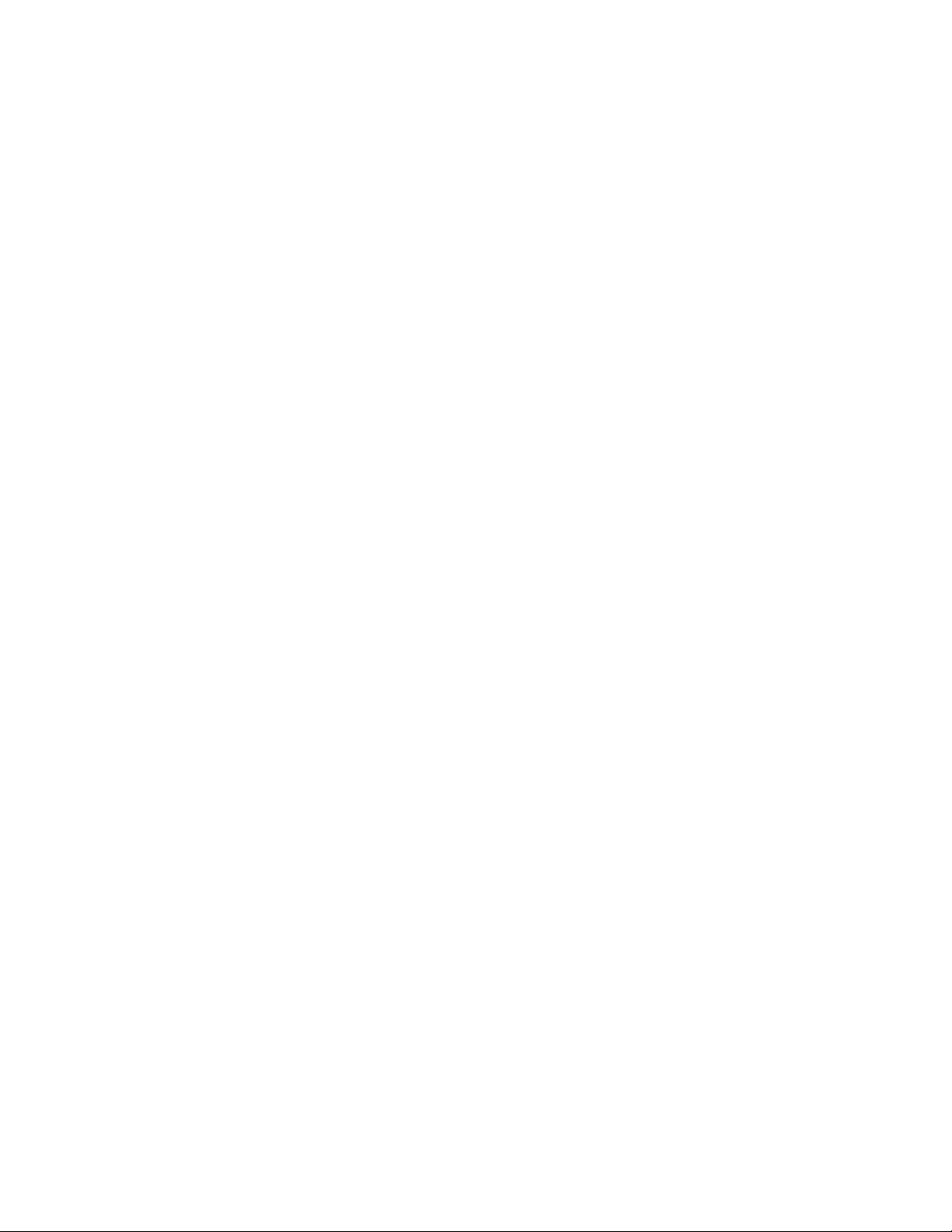
•InternerLautsprecher
Konnektivität
•IntegrierterEthernet-Controller(100/1000Mb/s)
FunktionenzurSystemverwaltung
•SpeichernderErgebnissederPOST-Hardwaretests(Power-OnSelf-Test,SelbsttestbeimEinschalten)
•DesktopManagementInterface(DMI)
DesktopManagementInterface(DMI)bietetBenutzerneineneinheitlichenPfadfürdenZugriffauf
InformationenzuallenAspekteneinesComputers,einschließlichProzessortyp,Installationsdatum,
angeschlosseneDruckerundanderePeripheriegeräte,StromquellenundWartungsverlauf.
•ErP-Compliance-Modus
DerErP(EnergyrelatedProducts-Directive)-Compliance-ModusreduziertdenStromverbrauch,wennsich
IhrComputerimStandby-Modusbendetoderausgeschaltetist.WeitereInformationenhierzundenSie
unter„ErP-Compliance-ModusundDeepSxaktivieren“aufSeite74.
•IntelStandardManageability
IntelStandardManageabilityisteineHardware-undFirmware-Technologie,dieComputermitFunktionen
ausstattet,dieÜberwachung,Wartung,Aktualisierung,UpgradesundReparaturenfürUnternehmen
einfacherundkostengünstigermachen.
•IntelActiveManagementTechnology(AMT)
IntelActiveManagementTechnologyisteineHardware-undFirmware- Technologie,dieComputermit
Funktionenausstattet,dieÜberwachung,Wartung,Aktualisierung,UpgradesundReparaturenfür
Unternehmeneinfacherundkostengünstigermachen.
•IntelRapidStorageT echnologyenterprise(RST e)
IntelRST eisteinGerätetreiberundeineSoftwarelösung,dieUnterstützungvonSATARAID0-1-und
5-ArraysundSASRAID0-und1-Arrays(dasAktivierungsmodulfürFestplattenlaufwerkeisterforderlich)
aufbestimmtenSystemplatinenmitIntel-ChipsätzenrealisiertundsodieFestplattenleistungerhöht.
•PrebootExecutionEnvironment(PXE)
DiePrebootExecutionEnvironment(PXE)isteineUmgebung,diedasStartenvonComputernübereine
Netzwerkschnittstelleermöglicht–unabhängigvonDatenspeichereinheiten(z.B.eineFestplatte)oder
installiertenBetriebssystemen.
•SM-BIOSundSM-Software(SM-SystemManagement,BIOS-BasicInput/OutputSystem)
DieSMBIOS-SpezikationdeniertDatenstrukturenundZugriffsmethodenfüreinBIOS,daseseinem
BenutzerodereinerAnwendungerlaubt,bestimmteInformationenüberdenjeweiligenComputerzu
speichernundabzurufen.
•WakeonLAN
WakeonLANisteinStandardfürEthernet-Netzwerke,überdieeinComputerübereineNetzwerknachricht
eingeschaltetoderreaktiviertwerdenkann.DieseNachrichtwirdinderRegelvoneinemProgramm
gesendet,dasaufeinemanderenComputerinnerhalbdesselbenlokalenNetzwerksausgeführtwird.
•WakeonRing
WakeonRing,teilweiseauchalsWakeonModembezeichnet,isteineSpezikation,dieesunterstützten
ComputernundEinheitenermöglicht,denBetriebausdemEnergiespar-oderRuhestandsmoduswieder
aufzunehmen.
•WindowsManagementInstrumentation(WMI)
WindowsManagementInstrumentationisteinSatzvonErweiterungenfürdasWindowsDriverModel.
DiesebieteneineBetriebssystemschnittstelle,überdieinstrumentierteKomponentenInformationen
undBenachrichtigungenbereitstellen.
2ThinkStationBenutzerhandbuch
Page 15
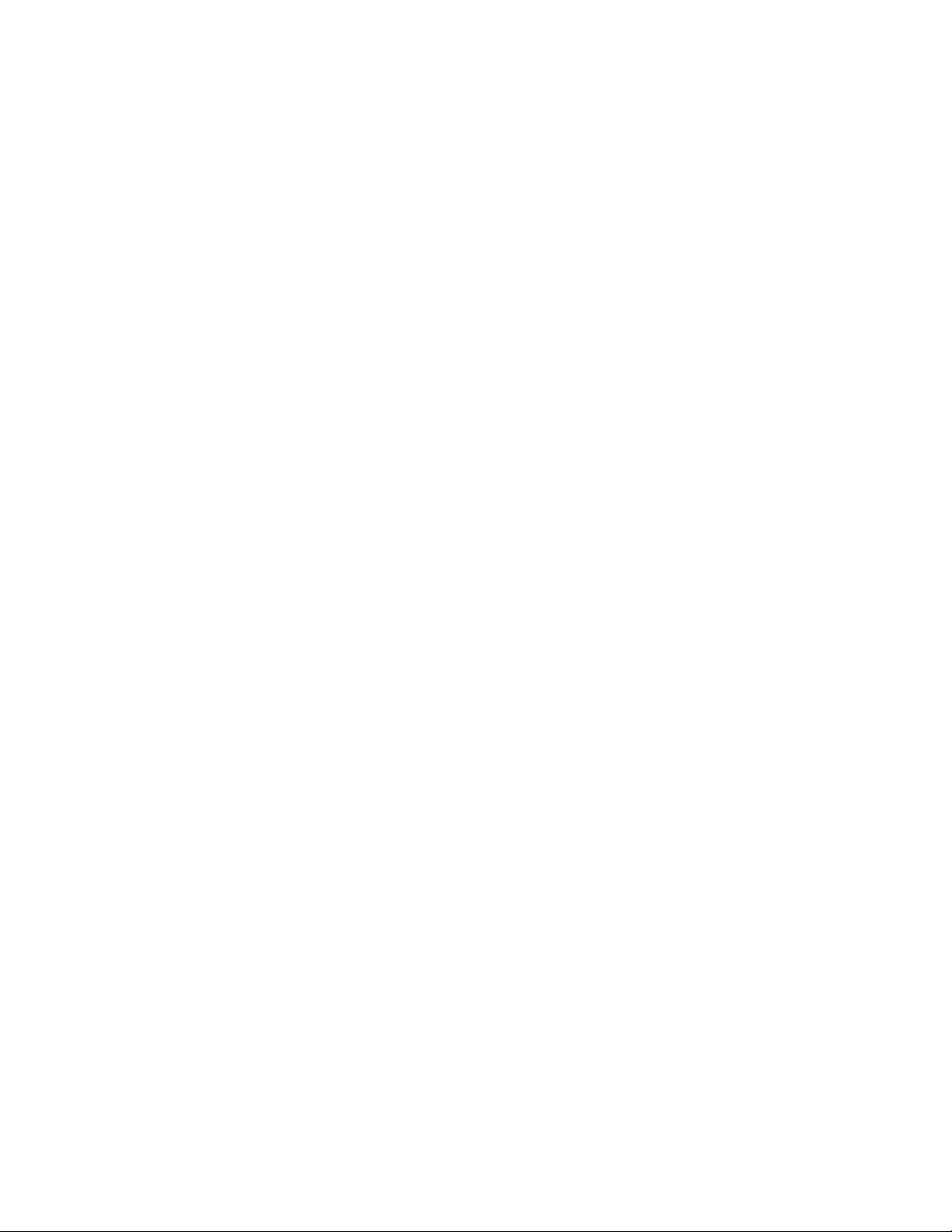
Ein-/Ausgabefunktionen(E/A)
•EinseriellerAnschlussmit9Kontaktstiften
•EinodermehrereDVI-undDisplayPort-Anschlüsse(DVI-DigitalVideoInterface)(variiertjenachModell)
•EinEthernet-Anschluss
•ZehnUniversalSerialBus2.0-Anschlüsse(USB)(zweianderVorderseiteundachtanderRückseite)
•DreiAudioanschlüsseanderRückseite(Audioeingangs-,Audioausgangs-undMikrofonanschluss)
•ZweiAudioanschlüsseanderVorderseite(Mikrofon-undLautsprecheranschluss)
•ZweiUSB3.0-AnschlüssederRückseite
WeitereInformationenndenSieindenAbschnitten„PositionenderAnschlüsse,Steuerelementeund
AnzeigenanderVorderseitedesComputers“aufSeite7und„PositionenderAnschlüsseanderRückseite
desComputers“aufSeite8.
Erweiterung
•EineLaufwerkpositionfüreinenKartenleser
•DreiPositionenfürFestplattenlaufwerke
•ZweiPositionenfüroptischeLaufwerke
•EinPCI-Kartensteckplatz
•ZweiPCI-Express-x4-Kartensteckplätze(einerderSteckplätzeistmechanisch,x16)
•ZweiSteckplätzefürPCI-Express-x16-Grakkarten
Netzteil
DerComputerwirdmiteinem610-Watt-NetzteilmitautomatischerSpannungsprüfunggeliefert.
Sicherheitseinrichtungen
•ComputraceAgent-SoftwareinderFirmwareenthalten
•SchalterzurAbdeckungserkennung(auchals„SchaltergegenunbefugtenZugriff“bezeichnet,bei
einigenModellenverfügbar)
•MöglichkeitzurAktivierungoderInaktivierungeinerEinheit
•USB2.0-Anschlüssekönneneinzelnaktiviertoderinaktiviertwerden
•Startkennwort(POP),AdministratorkennwortundFestplattenkennwortzumSchutzvorunbefugtem
ZugriffaufIhrenComputer
•SteuerungderStartreihenfolge
•SystemstartohneT astaturoderMaus
•UnterstützungfüreineintegrierteKabelverriegelung(Kensington-Schloss)
•UnterstützungfüreinSchloss
•UnterstützungfüreinGehäuseschloss
•TPM(T rustedPlatformModule)
WeitereInformationenhierzundenSieunterKapitel4„Sicherheit“aufSeite25
.
VorinstallierteSoftwareprogramme
AufIhremComputersindSoftwareprogrammevorinstalliert,dieIhreArbeiteinfacherundsicherermachen.
WeitereInformationenhierzundenSieunter„Softwareübersicht“aufSeite5
.
Kapitel1.Produktüberblick3
Page 16
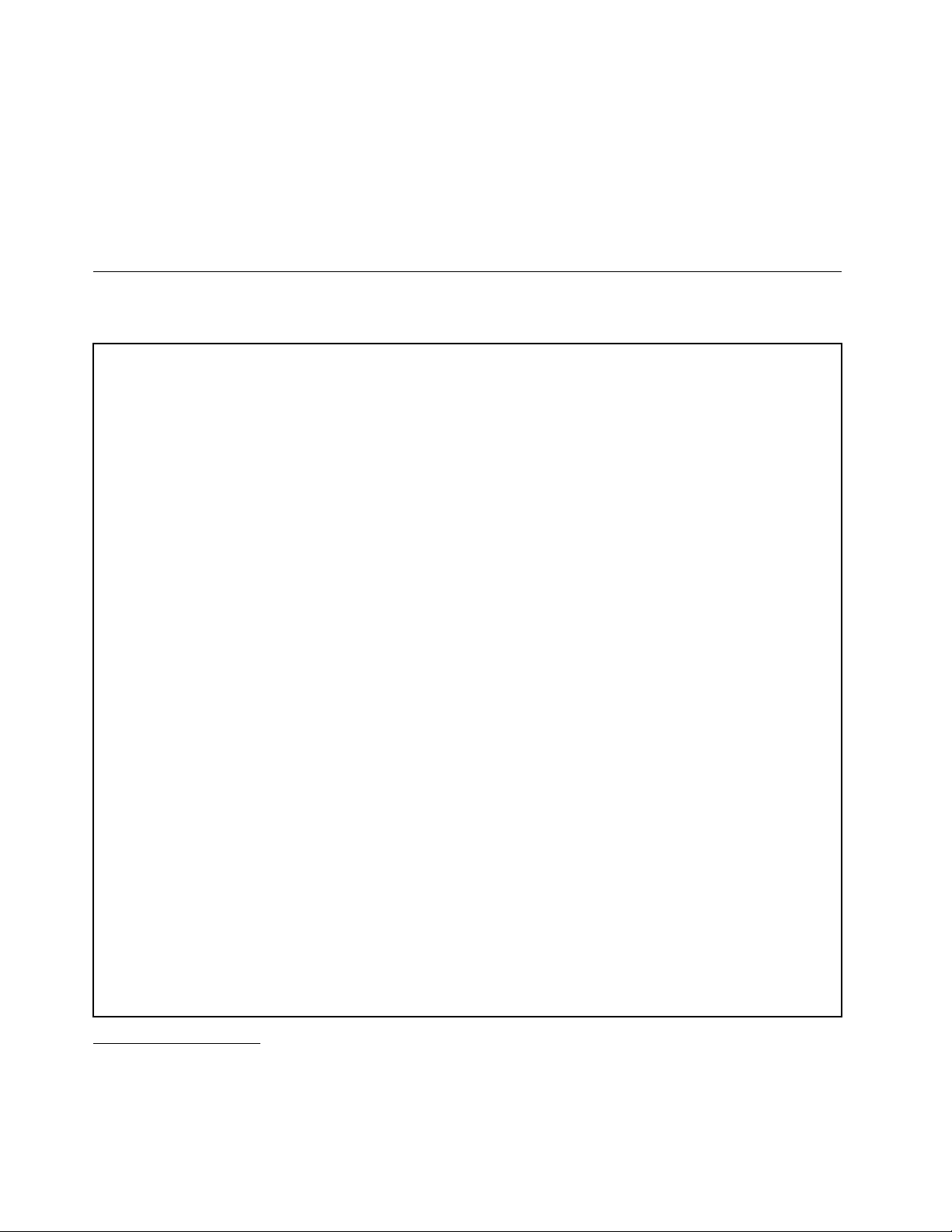
VorinstalliertesBetriebssystem
AufIhremComputeristdasMicrosoft
®
Windows
AufKompatibilitätgetesteteoderzertizierteBetriebssysteme
•RedHatEnterpriseLinux
®
®
7-Betriebssystemvorinstalliert.
1
(variierenjenachModelltyp)
•MicrosoftWindowsXPProfessionalSP3
TechnischeDaten
ImfolgendenAbschnittwerdendietechnischenDatenzuIhremComputeraufgeführt.
Abmessungen
Breite:175mm
Höhe:478mm(BodenbisGriffoberkante)
Tiefe:460mm
Gewicht
MaximalkongurationbeiLieferung:16,33kg
Umgebung
•Lufttemperatur:
InBetrieb:10bis35°C
Speicher:-40bis60°C(inOriginalverpackung)
Speicher:-10bis60°C(ohneVerpackung)
Anmerkung:DiezulässigeHöchsttemperaturnimmtpro300müberdemMeeresspiegelum1°Cab.
•Luftfeuchtigkeit:
InBetrieb:10bis80%(nichtkondensierend)
Speicher:10bis90%(nichtkondensierend)
•Höhe:
InBetrieb:-15,2bis3.048m
ElektrischeEingangswerte
•Eingangsspannung:
–UntererBereich:
Mindestens:100VWechselstrom
Maximal:127VWechselstrom
Eingangsfrequenzbereich:50bis60Hz
–ObererBereich:
Mindestens:200VWechselstrom
Maximal:240VWechselstrom
Eingangsfrequenzbereich:50bis60Hz
1.DiehieraufgeführtenBetriebssystemewerdenzudemZeitpunktzertiziertoderaufKompatibilitätgetestet,zudem
dieseVeröffentlichunggedrucktwird.MöglicherweisewerdennachderVeröffentlichungdiesesHandbuchsweitere
BetriebssystemevonLenovoalsmitIhremComputerkompatibelerkannt.DieseListekanngeändertwerden.
Informationendazu,obeinBetriebssystemaufKompatibilitätgetestetoderzertiziertwurde,ndenSieaufder
WebsitedesBetriebssystemherstellers.
4ThinkStationBenutzerhandbuch
Page 17
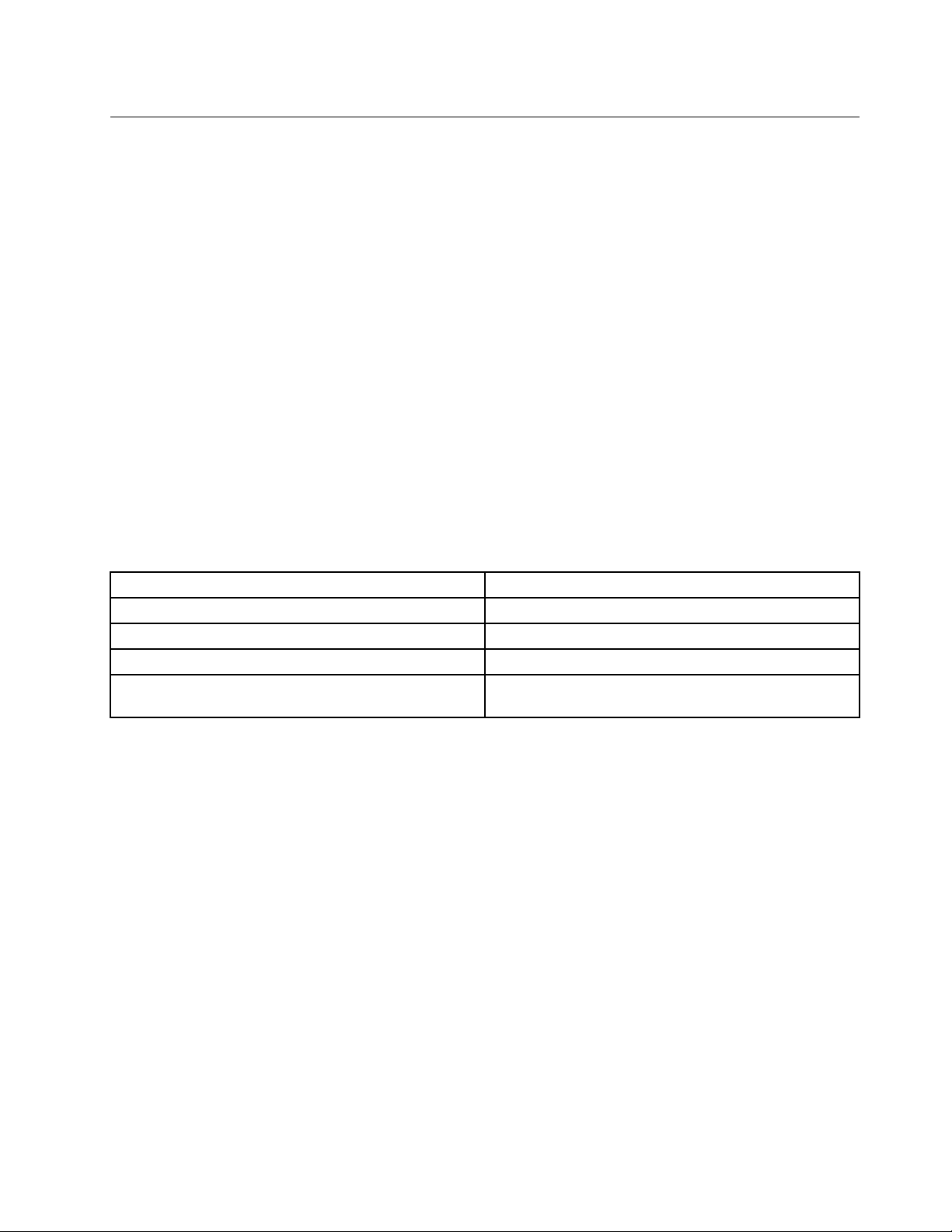
Softwareübersicht
ImLieferumfangdesComputerssindeinvorinstalliertesBetriebssystemundmehrerenSoftwareprogrammen
vonLenovo.
VonLenovobereitgestellteSoftware
DiefolgendenSoftwareprogrammewerdenvonLenovobereitgestellt,damitSieIhreProduktivitätsteigern
unddiemitderWartungdesComputersverbundenenKostenreduzierenkönnen.DiemitIhremComputer
bereitgestelltenSoftwareprogrammerichtensichnachdemjeweiligenComputermodelltypunddem
vorinstalliertenBetriebssystem.
LenovoThinkVantageTools
DasProgramm„LenovoThinkVantage
einfachenZugriffaufverschiedeneTools,damitSieIhreArbeitleichterundsicherergestaltenkönnen.
UmaufdasProgramm„LenovoThinkVantageTools“zuzugreifen,klickenSieaufStart➙AlleProgramme
➙LenovoThinkVantageT ools.
InderfolgendenTabellesinddieProgrammeaufgeführt,aufdieSiemitdemProgramm„Lenovo
ThinkVantageTools“zugreifenkönnen.DoppelklickenSieaufdasentsprechendeSymbol,umeinProgramm
zustarten.
Tabelle1.ProgrammsymbolnamenindenLenovoThinkVantageT ools
®
Tools“bietetIhneneineVielzahlvonInformationsquellenund
Programmname
CreateRecoveryMedia
LenovoSolutionCenterSystemzustandundDiagnose
SimpleTapSimpleTap
ThinkVantageRescueandRecovery
®
SymbolnameinLenovoThinkVantageTools
DatenträgerzurwerkseitigenWiederherstellung
VerbesserteFunktionenfürSicherungund
Wiederherstellung
LenovoWelcome
DasProgramm„LenovoWelcome“bietetIhneneineEinführungineinigeinnovativeintegrierteLenovo
FeaturesundführtSiedurcheinigewichtigeKongurationstasks,damitSieIhrenComputeroptimalnutzen
können.
ProductRecovery
MitdemProgramm„ProductRecovery“könnenSiedieWerkseinstellungenIhresFestplattenlaufwerks
wiederherstellen.
SimpleTap
MitdemSimpleT ap-ProgrammkönnenSieeinigeGrundeinstellungenIhresComputersschnelländern,z.
B.Lautsprecherstummschalten,dieLautstärkeeinstellen,dasBetriebssystemdesComputerssperren,
einProgrammstarten,eineWebseiteoderDateiöffnenusw.SiekönnendenLenovoAppShopauch
mitdemSimpleTap-Programmaufrufen,indemSieverschiedeneAnwendungenundComputersoftware
herunterladenkönnen.
GehenSiewiefolgtvor,umdasSimpleTap-Programmszustarten:
•KlickenSieaufdemDesktopaufdenrotenSimpleTap-Startpunkt.DerroteStartpunktwirdaufdem
Desktopangezeigt,sobalddasSimpleTap-Programmerstmaliggestartetwurde.
Kapitel1.Produktüberblick5
Page 18
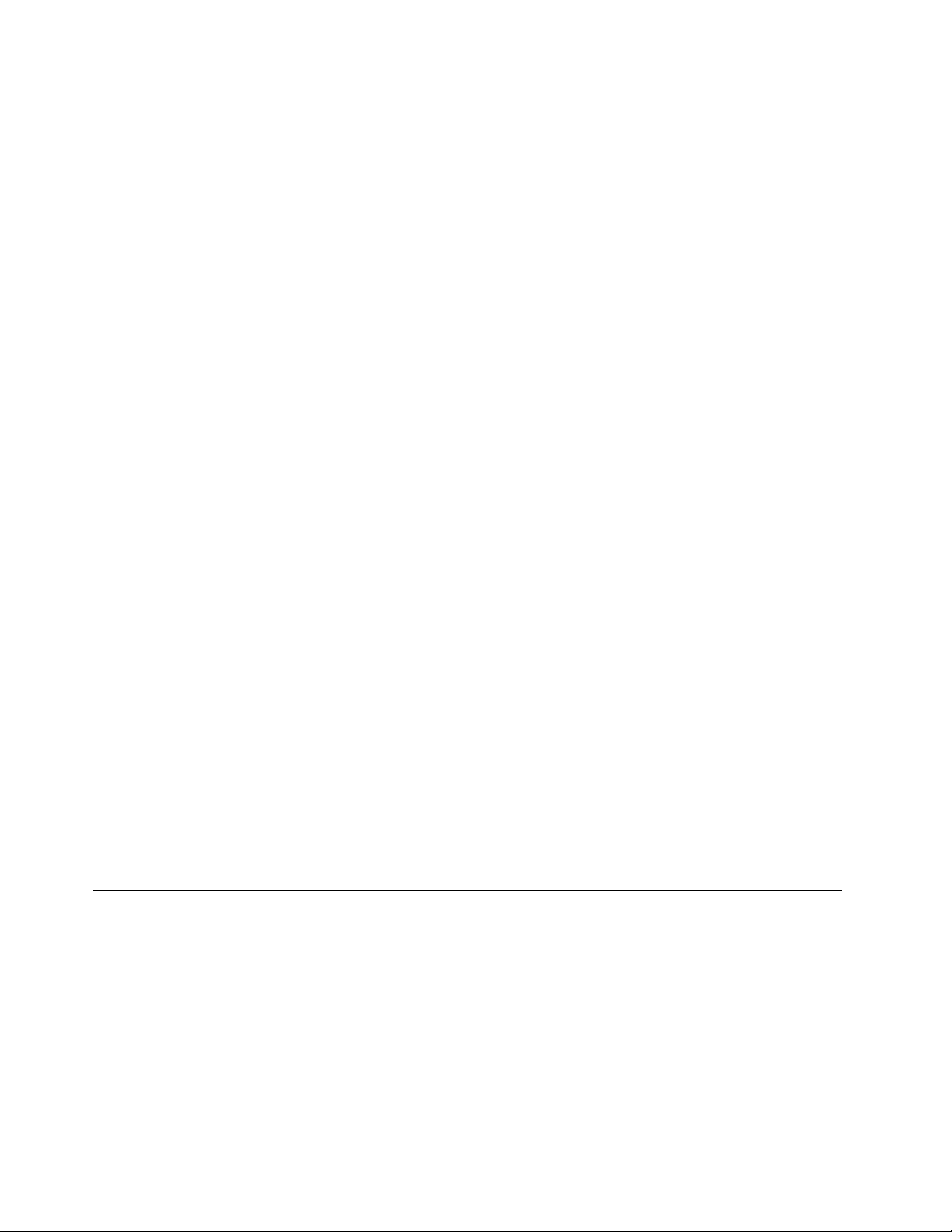
•DrückenSiedieblaueT aste„ThinkVantage“,soferndieseT asteaufIhrerTastaturenthaltenist.
Anmerkung:DasSimpleT ap-ProgrammistnuraufbestimmtenComputernverfügbar,aufdenendas
BetriebssystemWindows7vorinstalliertist.WennaufIhremWindows7-ModelldasSimpleTap-Programm
nichtvorinstalliertist,könnenSieesunterhttp://www.lenovo.com/supportherunterladen.
ThinkVantageRescueandRecovery
BeidemProgramm„ThinkVantageRescueandRecovery“handeltessichumeinebenutzerfreundliche
Wiederherstellungslösung,dieeineReihevonToolszurselbstständigenWiederherstellungenthält.Mit
diesenToolskönnenSieFehleramComputerbestimmenundHilfeanfordernsowieeineWiederherstellung
nacheinemSystemabsturzselbstdanndurchführen,wennSiedasWindows-Betriebssystemnichtstarten
können.
Anmerkung:WenndasSymbolVerbesserteFunktionenfürSicherungundWiederherstellungim
Programm„LenovoThinkVantageT ools“abgeblendetist,müssenSievordemAktivierenderFunktionen
dasProgramm„ThinkVantageRescueandRecovery“manuellinstallieren.GehenSiewiefolgtvor,umdas
Programm„ThinkVantageRescueandRecovery“zuinstallieren:
1.KlickenSieaufStart➙AlleProgramme➙LenovoThinkVantageT oolsunddoppelklickenSieauf
VerbesserteFunktionenfürSicherungundWiederherstellung.
2.BefolgenSiedieangezeigtenAnweisungen.
3.WennderInstallationsprozessabgeschlossenist,istdasSymbolVerbesserteFunktionenfür
SicherungundWiederherstellungaktiviert.
LenovoSolutionCenter
MithilfedesProgramms„LenovoSolutionCenter“könnenSieComputerproblemeermittelnundbeheben.
EsermöglichtDiagnosetests,dieSammlungvonSysteminformationen,dieAnzeigedesSicherheitsstatus
undbietetInformationenzurtechnischenUnterstützung.ZudemerhaltenSieHinweisenundTippszur
OptimierungderSystemleistung.AusführlicheInformationenndenSieimAbschnitt„LenovoSolution
Center“aufSeite111.
AdobeReader
BeidemProgramm„AdobeReader“handeltessichumeinT oolzumAnzeigen,DruckenundDurchsuchen
vonPDF-Dokumenten.
Antivirensoftware
ImLieferumfangdesComputersistAntivirensoftwareenthalten,dieSiezurErkennungundEntfernungvon
Virenverwendenkönnen.LenovostellteineVollversionderAntivirensoftwareaufdemFestplattenlaufwerk
miteinemkostenfreien30-T age-AbonnementzurVerfügung.Nach30TagenmüssenSiedieLizenz
verlängern,umweiterhinAktualisierungenzurAntivirensoftwarezuerhalten.
Positionen
DieserAbschnittenthältInformationenzurBestimmungderPositionderAnschlüsseaufderVorder-und
RückseiteIhresComputers,derTeileaufderSystemplatinesowiederKomponentenundinternenLaufwerke.
6ThinkStationBenutzerhandbuch
Page 19
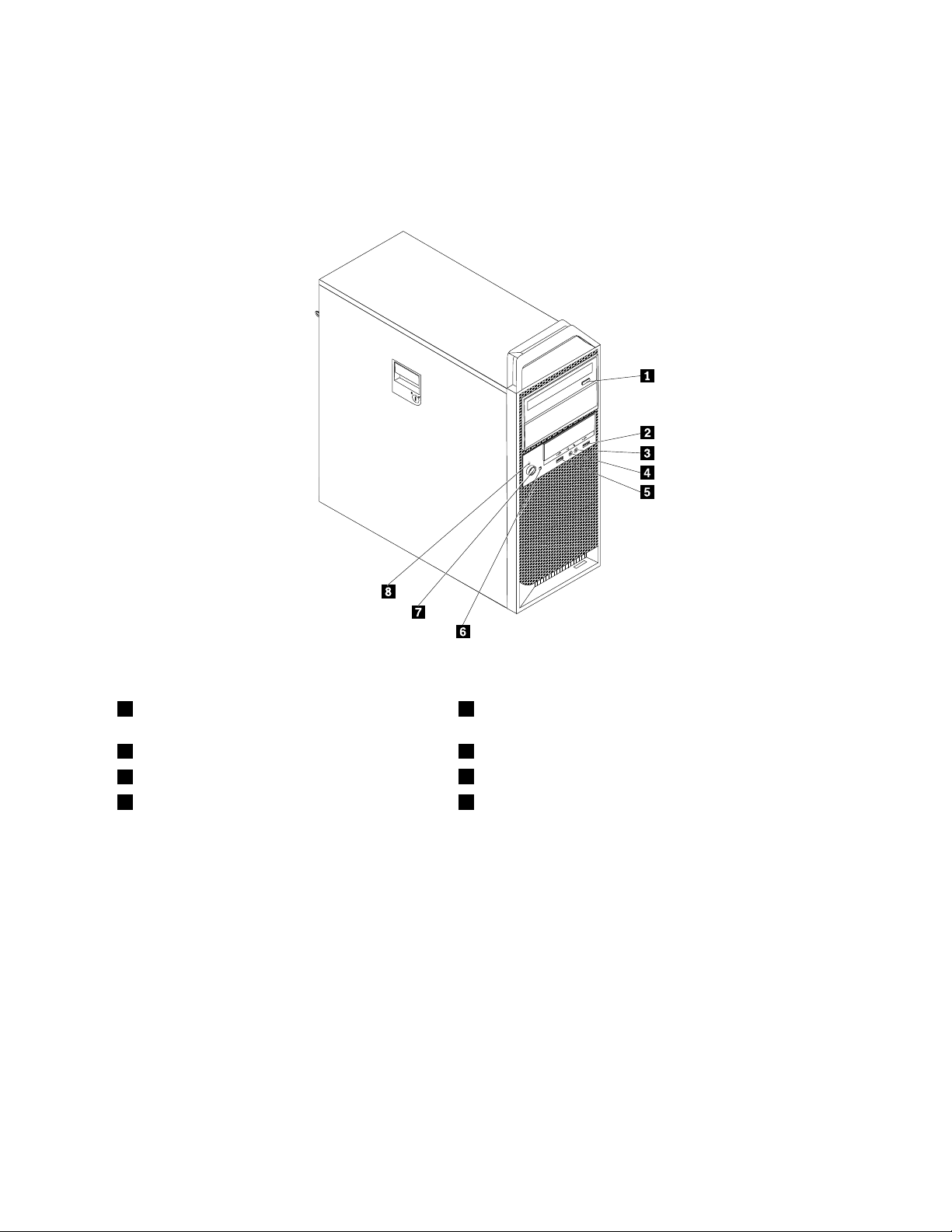
PositionenderAnschlüsse,SteuerelementeundAnzeigenander VorderseitedesComputers
InAbbildung1„PositionenderAnschlüsse,SteuerelementeundAnzeigenanderVorderseite“aufSeite7sind
diePositionenderAnschlüsse,SteuerelementeundAnzeigenanderVorderseitedesComputersdargestellt.
Abbildung1.PositionenderAnschlüsse,SteuerelementeundAnzeigenanderVorderseite
1Entnahme-/Schließentastedesoptischen
Laufwerks
2USB-Anschluss2.0
3Mikrofonanschluss
4Kopfhöreranschluss
5USB-Anschluss2.0
6BetriebsanzeigedesFestplattenlaufwerks
7Betriebsspannungsschalter
8Betriebsanzeige
Kapitel1.Produktüberblick7
Page 20
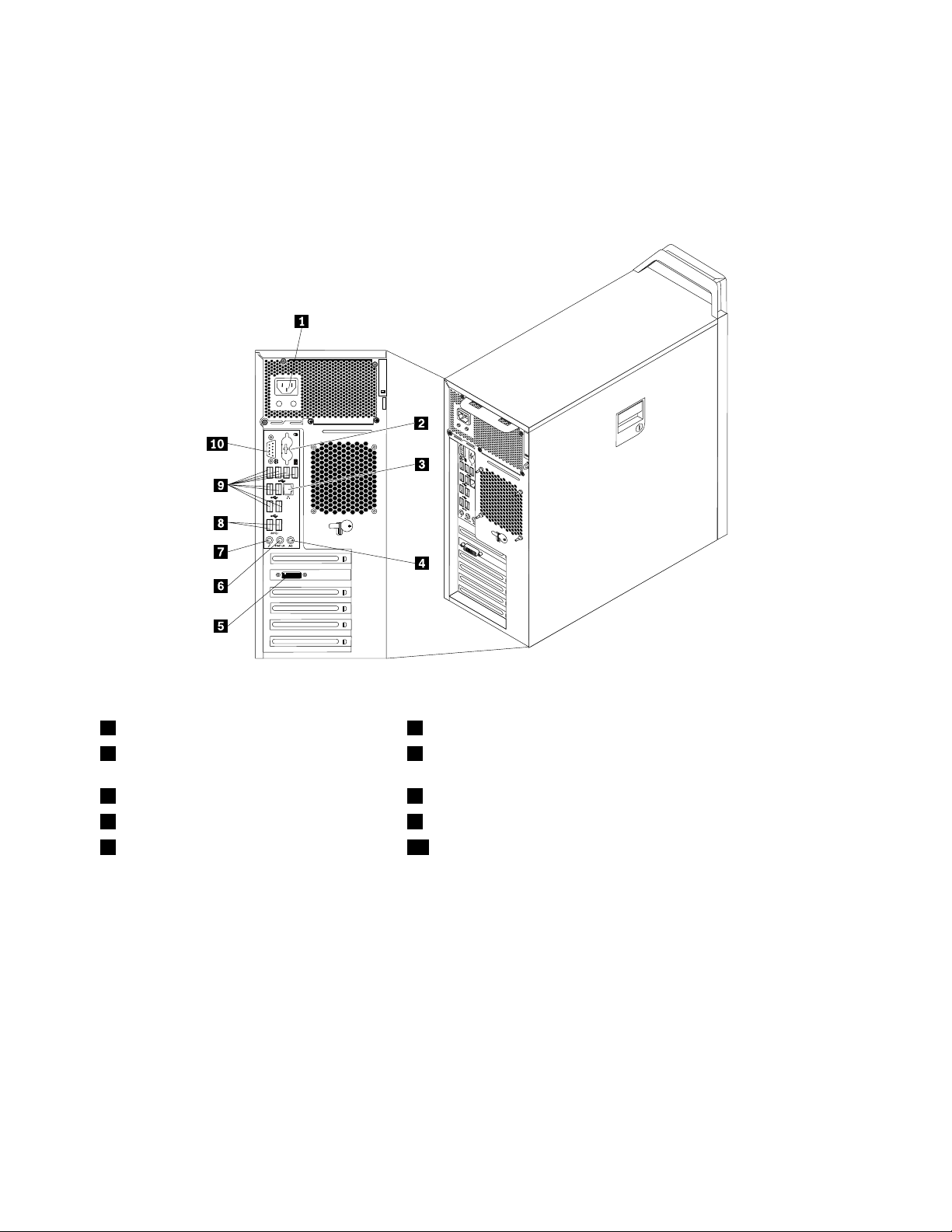
PositionenderAnschlüsseanderRückseitedesComputers
InAbbildung2„PositionenderAnschlüsseanderRückseite“aufSeite8sinddiePositionenderAnschlüsse
anderRückseitedesComputersdargestellt.EinigeAnschlüsseanderRückseitedesComputerssind
farblichmarkiert.DieseMarkierungenhelfenIhnendabei,dieKabeldenrichtigenAnschlüssenamComputer
zuzuordnen.
Abbildung2.PositionenderAnschlüsseanderRückseite
1Netzkabelanschluss6Audioausgangsanschluss
2PS/2-Tastatur-und-Mausanschlüsse
(optional)
3Ethernet-Anschluss
4Audioeingangsanschluss
5DVI-Bildschirmanschluss(Anzahlund
PositionkannjenachModellvariieren)
AnschlussBeschreibung
Audioeingangsanschluss
Audioausgangsanschluss
AnschlussfürDVI-Bildschirm
DientzumEmpfangenvonAudiosignalenvoneinerexternenAudioeinheit,wie
z.B.einemStereosystem.WennSieeineexterneAudioeinheitanschließen,
wirdeinKabelzwischendemAudioausgangsanschlussderEinheitunddem
AudioeingangsanschlussdesComputersangeschlossen.
DientzumSendenvonAudiosignalenvomComputeranexterneEinheiten,wiez.
B.StereolautsprechermiteigenerStromversorgung(mitintegriertenVerstärkern),
Kopfhörer,MultimediatastaturenoderdenAudioeingangsanschlussaneinem
StereosystemodereineranderenexternenAufzeichnungseinheit.
DientzumAnschließeneinesDVI-BildschirmsodereineranderenEinheitmiteinem
DVI-Bildschirmanschluss.
7Mikrofonanschluss
8USB3.0-Anschlüsse(2)
9USB2.0-Anschlüsse(8)
10SeriellerAnschluss(SeriellerAnschluss1)
8ThinkStationBenutzerhandbuch
Page 21
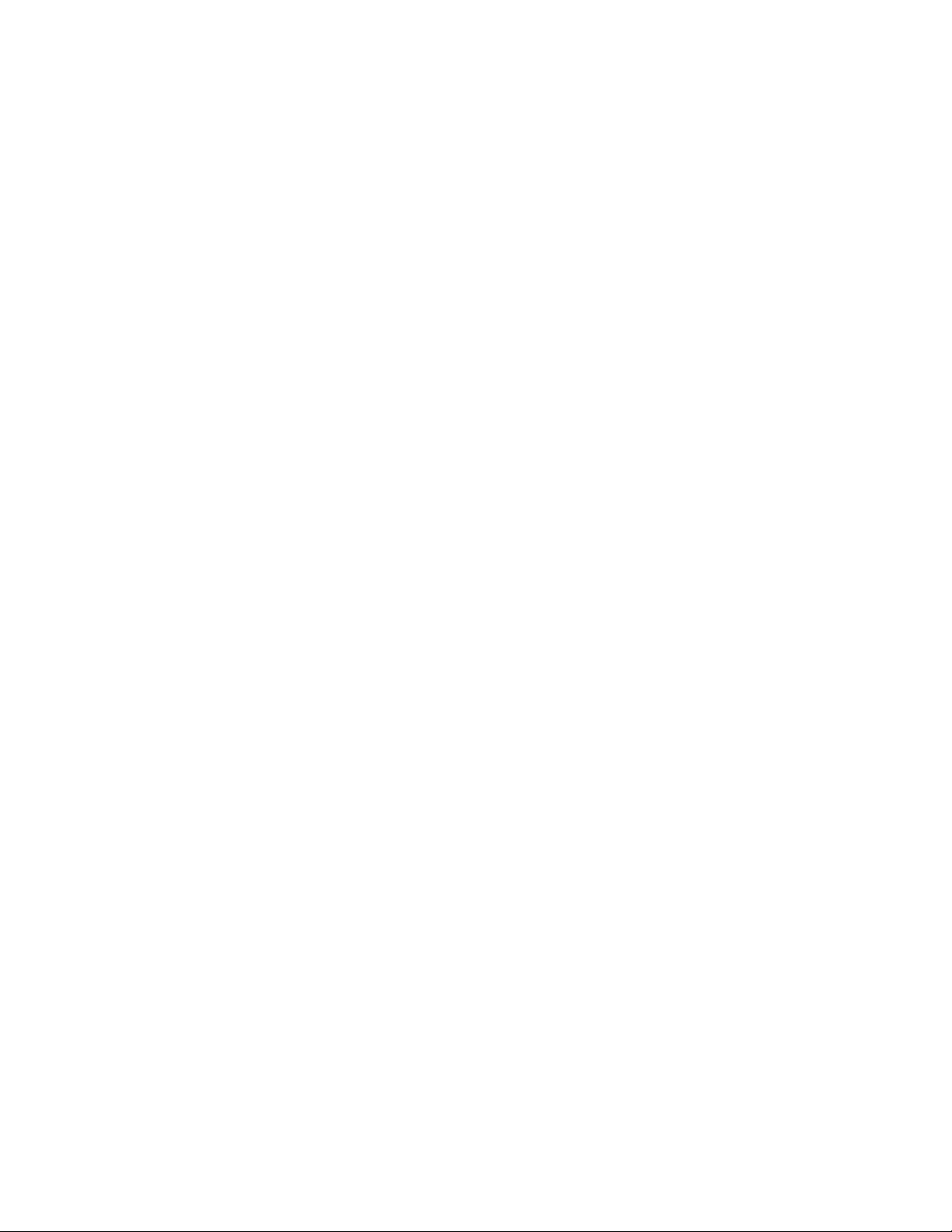
AnschlussBeschreibung
Ethernet-Anschluss
DientzumAnschließeneinesEthernet-KabelsfüreinLAN(LocalAreaNetwork).
Anmerkung:UmdenComputerinnerhalbderGrenzwertederFCC-KlasseBzu
betreiben,verwendenSieeinEthernet-KabelderKategorie5.
Mikrofonanschluss
DientzumAnschließeneinesMikrofons,wennSieT onaufzeichnenoder
Spracherkennungssoftwareverwendenmöchten.
PS/2-Tastaturanschluss
(optional)
DientzumAnschließeneinerTastatur,dieeinenPS/2- T astaturanschluss
verwendet.DieserAnschlussistverfügbar,wenneinoptionalerPS/2-Tastatur-und
-MausadapterinIhremComputerinstalliertist.
PS/2-Mausanschluss(optional)DientzumAnschließeneinerMaus,einesTrackballsodereineranderen
Zeigereinheit,dieeinenPS/2-Mausanschlussverwendet.DieserAnschlussist
verfügbar,wenneinoptionalerPS/2- T astatur-und-MausadapterinIhremComputer
installiertist.
SeriellerAnschlussDientzumAnschließeneinesexternenModems,einesseriellenDruckersodereiner
anderenEinheitmitseriellemAnschlussmit9Kontaktstiften.
USB2.0-AnschlussAndiesenAnschlusskönnenSieEinheitenanschließen,dieeineUSB
2.0-Verbindungerfordern,z.B.eineTastatur,eineMaus,einenScanner,einen
DruckerodereinenPDA(PersonalDigitalAssistant).
USB3.0-AnschlussAndiesenAnschlusskönnenSieEinheitenanschließen,dieeineUSB2.0-oder
3.0-Verbindung(UniversalSerialBus)erfordern,z.B.eineTastatur,eineMaus,
einenScanner,einenDruckerodereinenPDA(PersonalDigitalAssistant).
Kapitel1.Produktüberblick9
Page 22
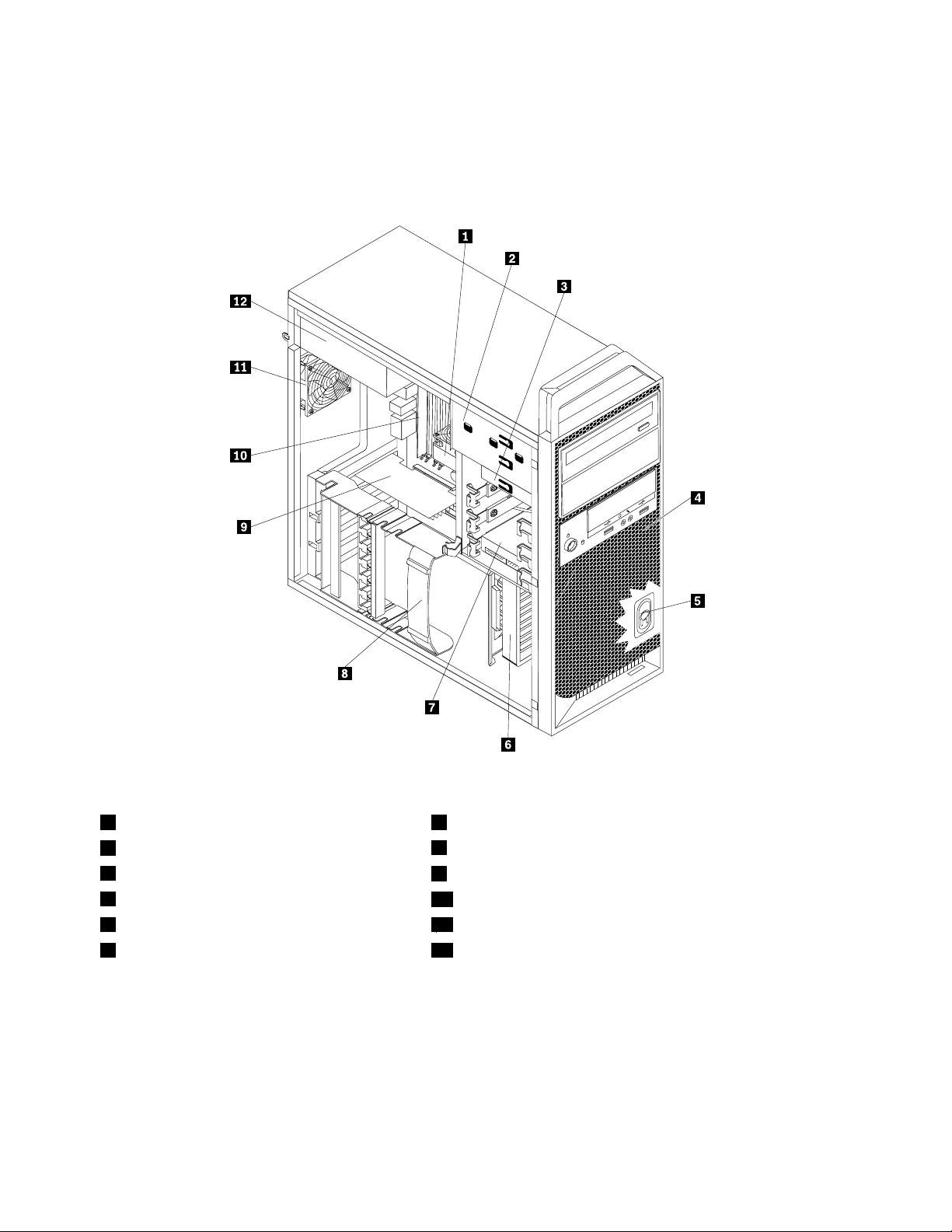
PositionenderKomponenten
InAbbildung3„PositionenderKomponenten“aufSeite10sinddiePositionenderverschiedenen
KomponentenimComputerdargestellt.InformationenzumEntfernenderComputerabdeckungndenSieim
Abschnitt„Computerabdeckungentfernen“aufSeite32.
Abbildung3.PositionenderKomponenten
1Kühlkörper-undLüftungsbaugruppe
2PositionfüroptischesLaufwerk
3LaufwerkpositionfürKartenleser
4Frontblende
5InternerLautsprecher
6Adapterkartenführung
10ThinkStationBenutzerhandbuch
7FestplattenlaufwerkoderSolid-State-Laufwerk
8Adapterkartenhalterung
9PCI-Express-Karte(beieinigenModelleninstalliert)
10Speichermodul(e)
11LüftungsbaugruppeanderRückseite
12Netzteil
Page 23
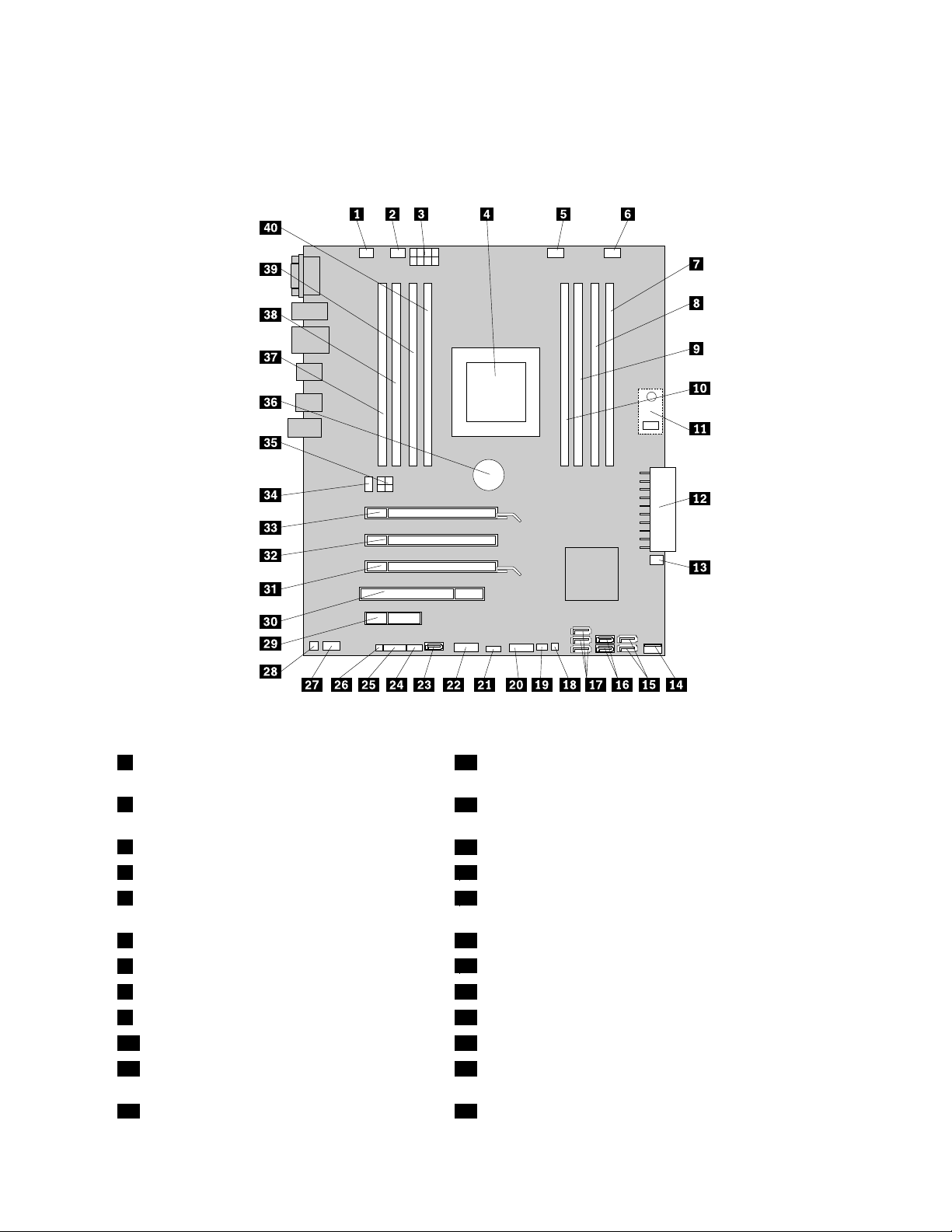
PositionenderKomponentenaufderSystemplatine
InAbbildung4„PositionenderKomponentenaufderSystemplatine“aufSeite11sinddiePositionender
KomponentenaufderSystemplatinedargestellt.
Abbildung4.PositionenderKomponentenaufderSystemplatine
1PS/2-Adapteranschluss21BrückezumLöschen/WiederherstellendesCMOS
(ComplementaryMetal-OxideSemiconductor)
2AnschlussfürMikroprozessorlüfter
22USB-Anschluss2anderVorderseite(fürdenAnschlussdes
LesegerätsfürSpeicherkarten)
312V-NetzanschlussfürMikroprozessor
4Mikroprozessor
5AnschlussfürSpeicherlüfter25AnschlussanderVorderseite(fürdieVerbindungvon
23eSAT A-Anschluss(fürdenAnschlussdeseSATA-Adapters)
24AnschlussfürzusätzlicheAnzeige
LED-AnzeigenmitdemNetzschalter)
6AnschlussfürdenLüfterdesFestplattenlaufwerks
7Speichersteckplatz3(DIMM3)
8Speichersteckplatz7(DIMM7)
9Speichersteckplatz4(DIMM4)29PCI-Express-x4-Kartensteckplatz
10Speichersteckplatz8(DIMM8)30PCI-Kartensteckplatz
11AktivierungsmodulfürdasFestplattenlaufwerk
26T emperatursensoranschluss
27AudioanschlussanderVorderseite
28AnschlussfürinternenLautsprecher
31SteckplatzfürPCI-Express-x16-Grakkarte
(optional)
12Netzteilanschlussmit24Kontaktstiften
32PCI-Express-x4-Kartensteckplatz(mechanischx16)
Kapitel1.Produktüberblick11
Page 24
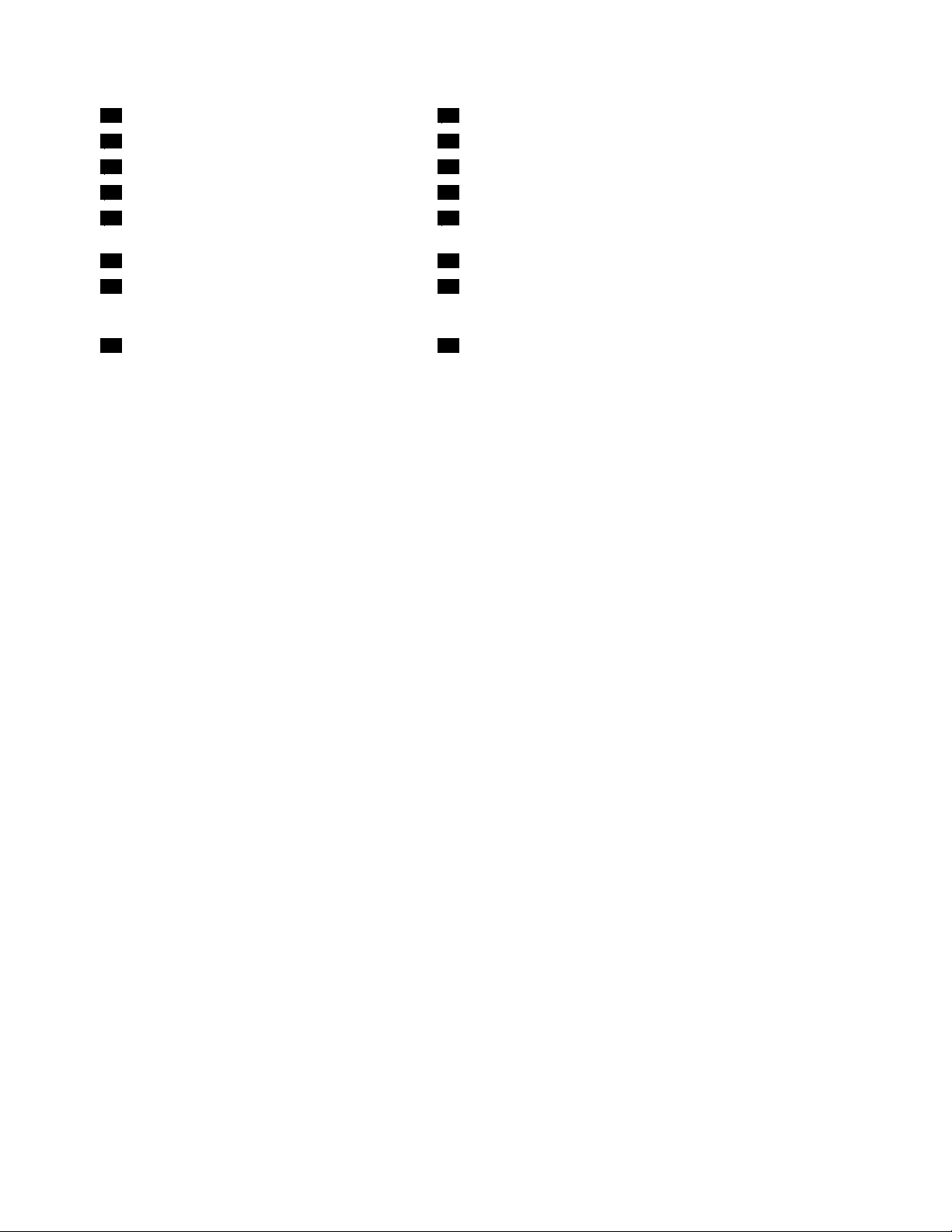
13AnschlussfürLüfteranderVorderseite
14InternerUSB-Anschluss
15SA TA-Anschlüsse1und2(SATA3.0-Anschlüsse)
16SA TA-Anschlüsse3und4(SATA2.0-Anschlüsse)
17SATA/SAS-Anschüssefürdas
33SteckplatzfürPCI-Express-x16-Grakkarte
34AnschlussfürLüfteranderRückseite
35Netzteilanschlussmit4Kontaktstiften
36Batterie
37Speichersteckplatz1(DIMM1)
Festplattenlaufwerk(3)
18AnzeigedesFestplattenlaufwerks(LSI)38Speichersteckplatz5(DIMM5)
19AnschlussfürSchalterzur
39Speichersteckplatz2(DIMM2)
Abdeckungserkennung(gegenunbefugten
Zugriff)
20USB-Anschluss1anderVorderseite(fürdie
40Speichersteckplatz6(DIMM6)
VerbindungvonUSB-Anschluss1und2mitder
Frontblende)
12ThinkStationBenutzerhandbuch
Page 25
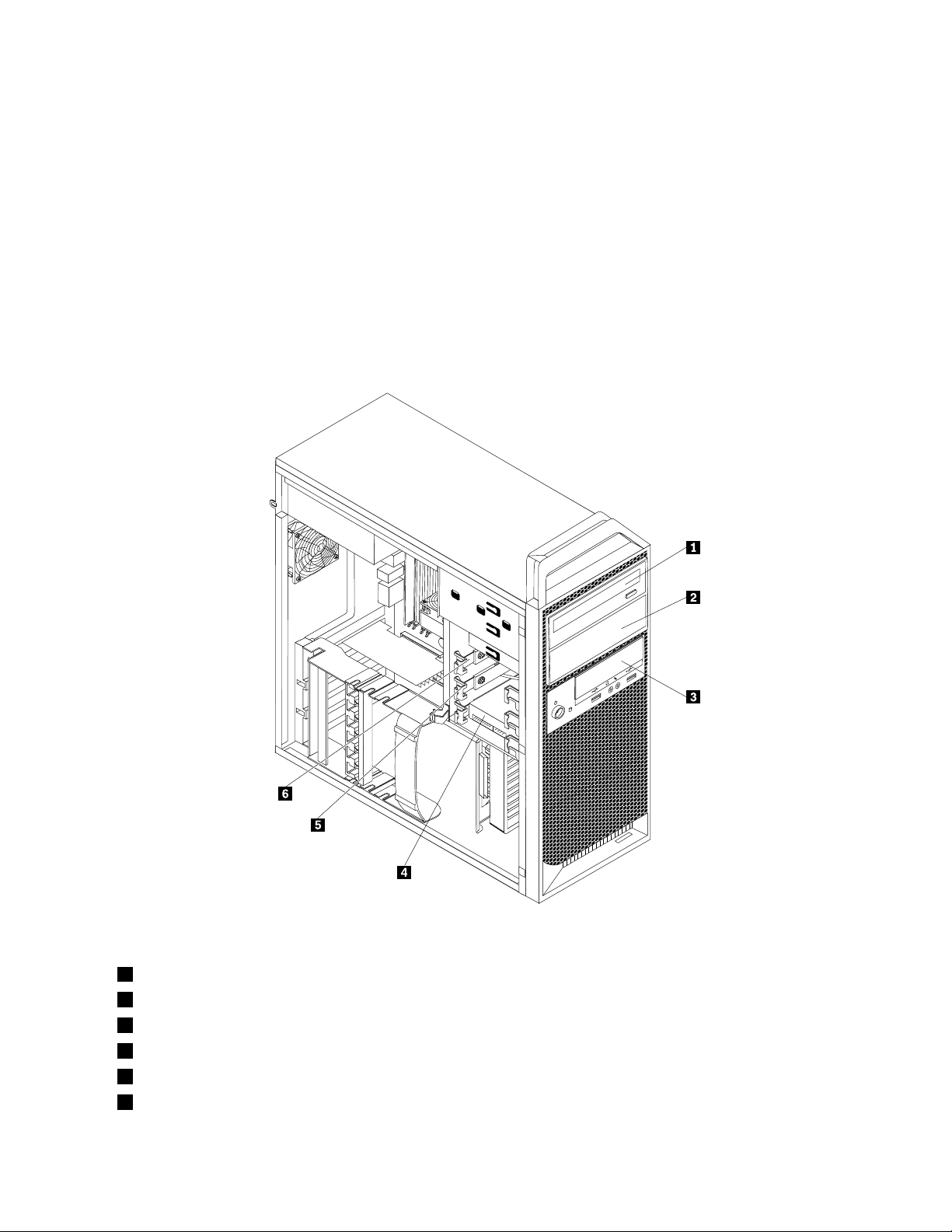
PositionenderinternenLaufwerke
InterneLaufwerkesindEinheiten,diederComputerzumLesenundSpeichernvonDatenverwendet.Sie
könnenLaufwerkezumComputerhinzufügen,umdieSpeicherkapazitätzuerweiternunddasLesenanderer
DatenträgertypenaufdemComputerzuermöglichen.InterneLaufwerkewerdeninPositioneninstalliert.In
diesemHandbuchwerdendiePositionenals„Position1“,„Position2“usw.bezeichnet.
WennSieeininternesLaufwerkinstallierenoderaustauschen,müssenSiebeachten,welchenLaufwerktyp
undwelcheLaufwerkgrößeSieinderjeweiligenPositioninstallierenoderaustauschenkönnen,undSie
müssendieKabelordnungsgemäßandasinstallierteLaufwerkanschließen.AnweisungenzumInstallieren
oderAustauschenvoninternenLaufwerkeninIhremComputerndenSieimentsprechendenAbschnittin
„Hardwareinstallierenoderaustauschen“aufSeite31
.
InAbbildung5„Laufwerkpositionen“aufSeite13
sinddieLaufwerkpositionendargestellt.
Abbildung5.Laufwerkpositionen
1PositionfüroptischesLaufwerk(beieinigenModellenmiteinemoptischenLaufwerkinstalliert)
2PositionfüroptischesLaufwerk
3LaufwerkpositionfürKartenleser
4FestplattenlaufwerkpositionoderSolid-State-Laufwerkposition1
5FestplattenlaufwerkpositionoderSolid-State-Laufwerkposition2
6FestplattenlaufwerkpositionoderSolid-State-Laufwerkposition3
Kapitel1.Produktüberblick13
Page 26
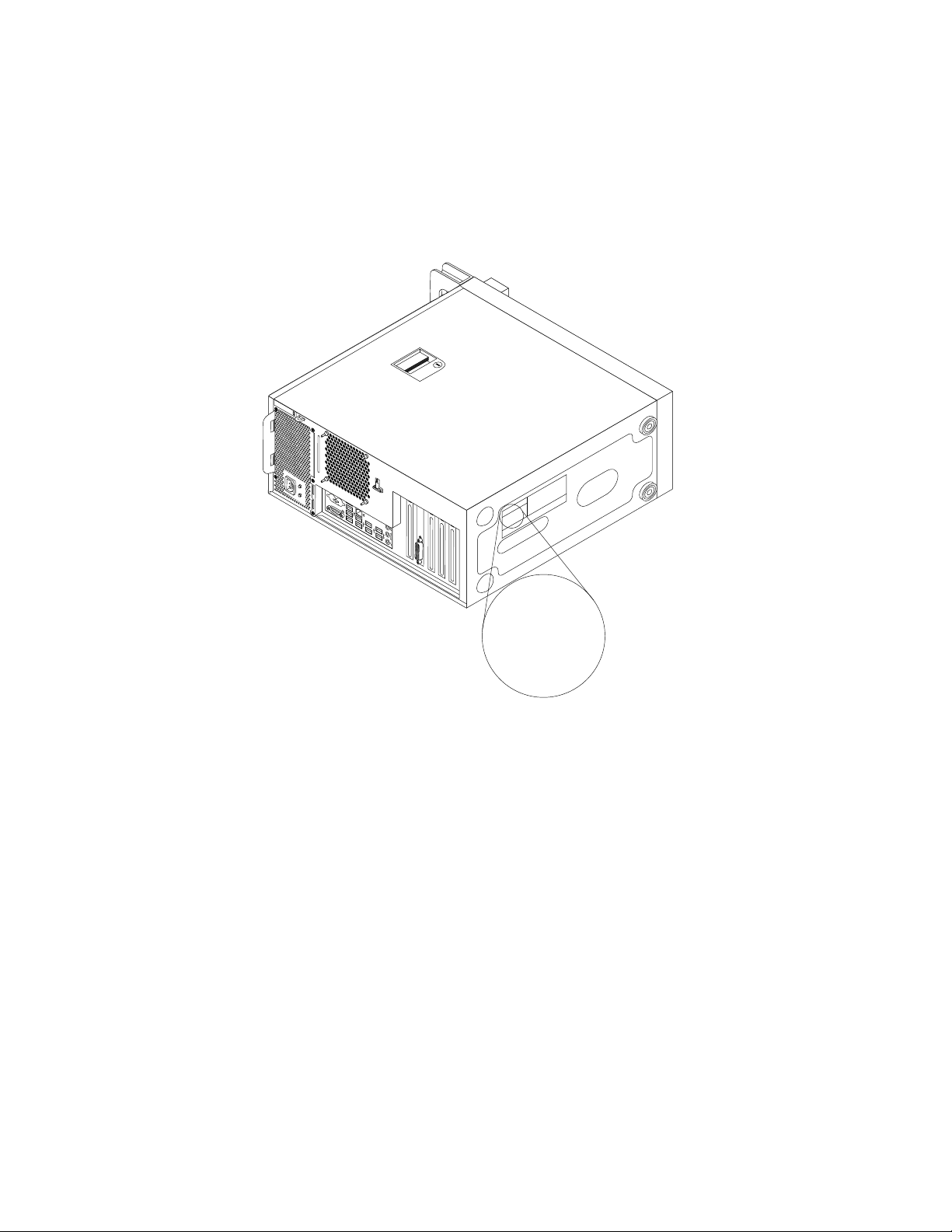
EtikettmitMaschinentypundModell
Machine Type: XXXX
Model Number: XXX
DasEtikettmitderAngabevonMaschinentypundModellidentiziertIhrenComputer.WennSiesichan
Lenovowenden,umUnterstützungzuerhalten,könnendieKundendienstmitarbeiterIhrenComputerüber
denMaschinentypunddasModellidentizierenundSieschnellerunterstützen.
ImFolgendensehenSieeinBeispielfürdasEtikettmitderAngabevonMaschinentypundModell.
Abbildung6.EtikettmitMaschinentypundModell
14ThinkStationBenutzerhandbuch
Page 27
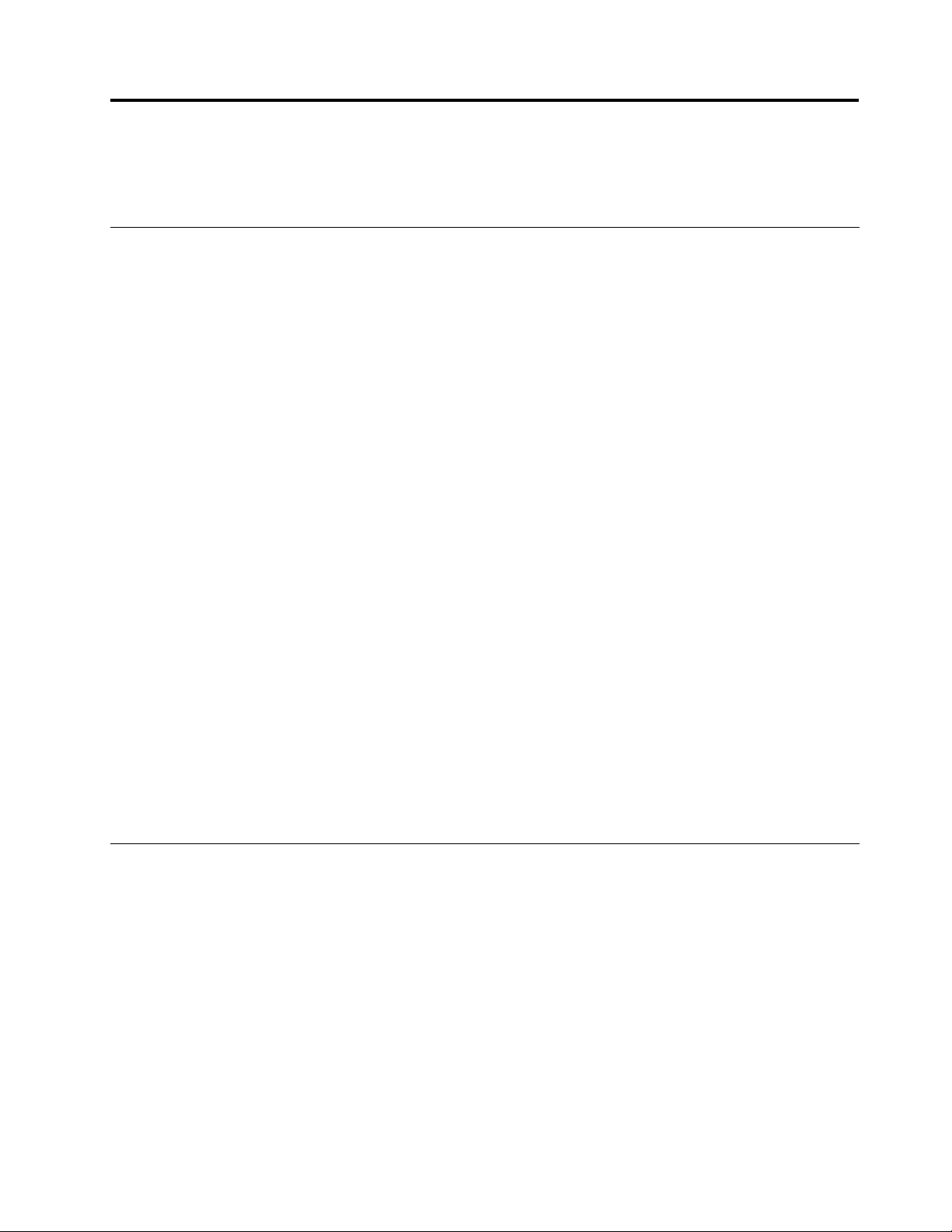
Kapitel2.Computerverwenden
DiesesKapitelenthältInformationenzurVerwendungeinigerComputerkomponenten.
HäuggestellteFragen
IndiesemAbschnittndenSieeinigeTipps,mitderenHilfeSiedieVerwendungIhresComputersoptimieren
können.
KannichmeinBenutzerhandbuchineineranderenSpracheerhalten?
DasBenutzerhandbuchistaufderLenovoUnterstützungswebsiteinverschiedenenSprachversionen
verfügbar:
http://www.lenovo.com/ThinkStationUserGuides
WosindmeineWiederherstellungsdatenträger?
LenovostellteinProgrammbereit,mitdemSieWiederherstellungsdatenträgererstellenkönnen.
WeitereInformationenzumErstellenvonWiederherstellungsdatenträgernSieimAbschnitt
„Wiederherstellungsdatenträgererstellen“aufSeite64
AußerdemkönnenSieimFalleinesAusfallsderFestplatteDatenträgerzurProduktwiederherstellungbeim
LenovoCustomerSupportCenterbestellen.WeitereInformationenzurKontaktaufnahmemitdemCustomer
SupportCenterndenSieimAbschnittKapitel12„Informationen,HilfeundServiceanfordern“aufSeite
.LesenSievorVerwendungderDatenträgerzurProduktwiederherstellungdieInformationeninder
113
DokumentationzudenDatenträgern.
.
Achtung:EinDatenträgerpaketfürdieProduktwiederherstellungkannmehrereDatenträgernumfassen.
StellenSievordemBeginndesWiederherstellungsprozessessicher,dassalleDatenträgerbereitliegen.
WährenddesWiederherstellungsprozesseswerdenSiemöglicherweisezumWechselnderDatenträger
aufgefordert.
WondeichHilfezumWindows-Betriebssystem?
DasWindows-InformationssystemfürHilfeundUnterstützungenthältdetaillierteInformationenzur
VerwendungdesWindows-BetriebssystemsundunterstütztSiebeideroptimalenNutzungIhresComputers.
KlickenSieaufStart➙HilfeundSupport,umdasWindows-InformationssystemfürHilfeundUnterstützung
zuöffnen.
Tastaturverwenden
IhrComputerverfügtübereineStandardtastatur.DieMicrosoftWindows-TastenfürTastaturbefehlesindauf
derStandardtastaturvorhanden.
DieserAbschnittenthältInformationenzufolgendenThemen:
•„Windows-T astenfürTastaturbefehleverwenden“aufSeite15
•„BlaueTaste„ThinkVantage“verwenden“aufSeite16
Windows-TastenfürTastaturbefehleverwenden
DieStandardtastaturverfügtüberdreiTastenmitFunktionenfürdasMicrosoftWindows-Betriebssystem.
©CopyrightLenovo2012
15
Page 28
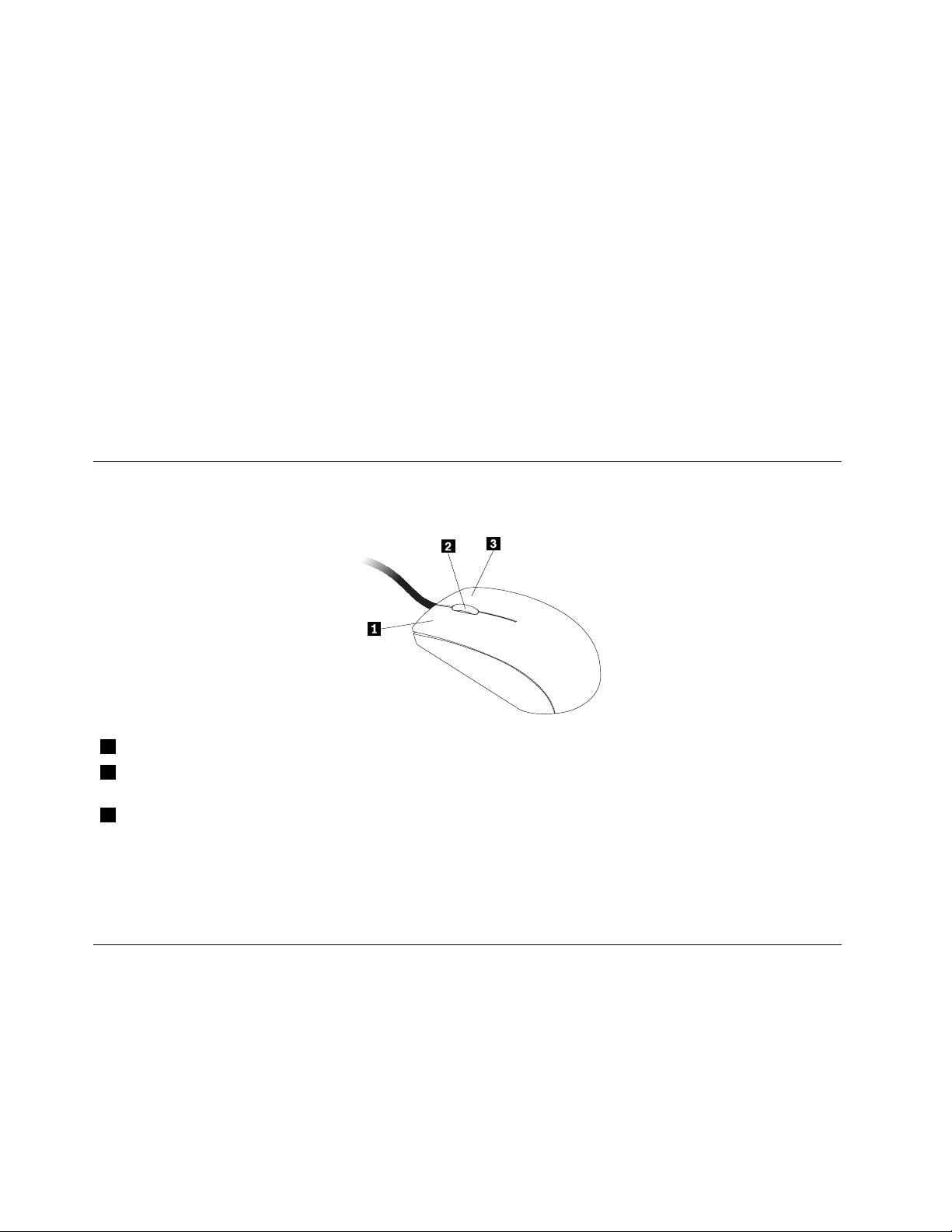
•DiebeidenT astenfürdasStartmenübendensichnebenden„Alt“-T astenaufbeidenSeitender
Leertaste.SiesindmitdemWindows-Logogekennzeichnet.DurchDrückeneinerdieserTastenwirddas
Windows-Startmenügeöffnet.DasAussehendesWindows-LogoshängtvomT astaturtypab.
•DieTastefürdasKontextmenübendetsichnebender„Strg“-TasteaufderrechtenSeitederLeertaste.
DurchDrückenderT astefürdasKontextmenüwirddasKontextmenüdesaktivenProgramms,Symbols
oderObjektsgeöffnet.
Anmerkung:ÜberdieMausoderdieAuf-undAbwärtspfeiltastenkönnenSiedieEinträgeimMenü
auswählen.SiekönnendasMenüStartoderdasKontextmenüdurchKlickenmitderMausoderdurch
DrückenderAbbruchtasteschließen.
BlaueTaste„ThinkVantage“verwenden
EinigeTastaturenbesitzeneineblaueTaste„ThinkVantage“,überdieSieeineumfassendeintegrierte
HilfefunktionvonLenovoaufrufenkönnen.
UnterdemBetriebssystemWindows7wirdbeimBetätigenderblauenTaste„ThinkVantage“dasProgramm
„SimpleTap“geöffnet.WeitereInformationenhierzundenSieimAbschnitt„SimpleTap“aufSeite5.
Wheelmausverwenden
DieWheelmausverfügtüberdiefolgendenSteuerelemente:
1Primäre(linke)MaustasteMitdieserTastekönnenSieeinProgrammstartenodereinenMenüeintragauswählen.
2Mausrad
3Sekundäre(rechte)
Maustaste
DieFunktionderprimären(rechten)undsekundären(linken)MaustastekannüberdieMauseinstellungenin
derWindows-Systemsteuerungumgeschaltetwerden.AußerdemkönnenweitereStandardverhaltensweisen
angepasstwerden.
MitdemRadkönnenSiedieBlätterfunktionderMaussteuern.DieRichtung,indie
SiedasRaddrehen,bestimmtdieRichtungderBlätterfunktion.
MitdieserT astekönnenSiezumaktivenProgramm,SymboloderObjektein
Kontextmenüaufrufen.
Audiokomponenteneinstellen
DerTonisteinwichtigerBestandteilderArbeitmitdemComputer.IhrComputerverfügtübereinenindie
SystemplatineintegriertendigitalenAudiocontroller.EinigeModelleverfügenauchübereinenineinemder
PCI-KartensteckplätzeinstalliertenHochleistungs-Audioadapter.
16ThinkStationBenutzerhandbuch
Page 29
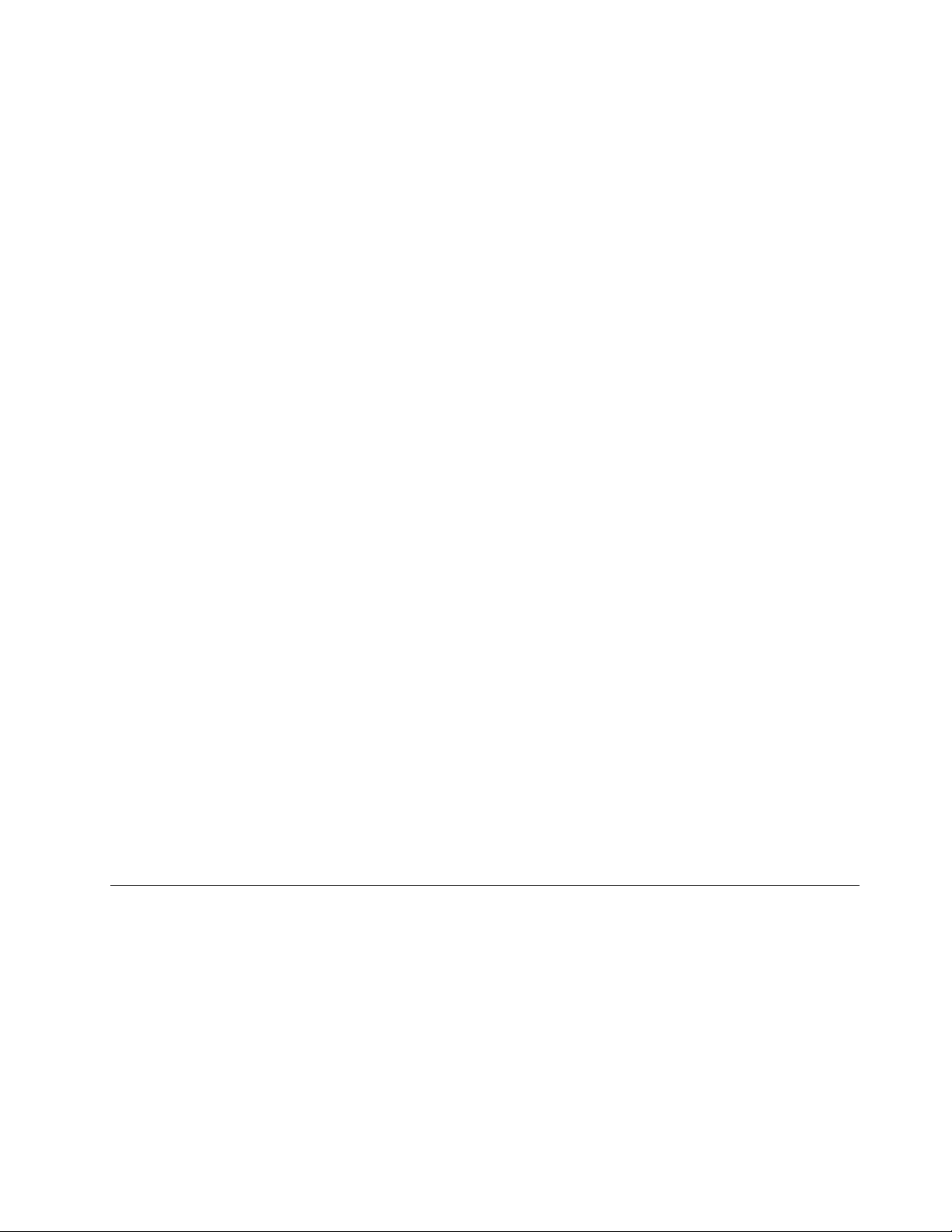
AudiokomponentenIhresComputers
WennaufIhremComputereinwerkseitigvorinstallierterHochleistungs-Audioadaptervorhandenist,sinddie
AudioanschlüssederSystemplatineaufderRückseitedesComputersnormalerweiseinaktiviert.Nutzen
SiedieAnschlüsseamAudioadapter.
BeideAudiolösungenstellenmindestensdreiAudioanschlüssebereit:Audioausgangsanschluss,
AudioeingangsanschlussundMikrofonanschluss.DerAudioadapterermöglichtdasAufzeichnen
undAbspielenvonTonundMusik,z.B.inMultimediaanwendungen,sowiedasArbeitenmit
Spracherkennungssoftware.
OptionalkönnenSieStereolautsprechermiteigenerStromversorgungandenAudioausgangsanschluss
anschließen,umeinebessereT onqualitätbeiMultimediaanwendungenzuerreichen.
LautstärkeaufdemDesktopeinstellen
DieLautstärkeregelungaufdemDesktopkönnenSieüberdasLautstärkesymbolinderTaskleisteinder
unterenrechtenEckedesWindows-Desktopsaufrufen.KlickenSieaufdasLautstärkesymbolundstellen
SiedieLautstärkeein,indemSiedenLautstärkereglernachobenodernachuntenschieben,oderklicken
SieaufdasFeldTonaus,umdenTonauszuschalten.FallsdasLautstärkesymbolnichtinderTaskleiste
angezeigtwird,ndenSieimAbschnitt„LautsprechersymbolzurTaskleistehinzufügen“aufSeite17
weitereInformationen.
LautsprechersymbolzurTaskleistehinzufügen
GehenSiewiefolgtvor,umunterdemBetriebssystemWindows7dasLautstärkesymbolzurT askleiste
hinzuzufügen:
1.KlickenSieaufdemWindows-DesktopaufStart➙Systemsteuerung➙DarstellungundAnpassung.
2.KlickenSieimAbschnittTaskleisteundStartmenüaufSymboleinderTaskleisteanpassen.
3.KlickenSieaufSystemsymboleaktivierenoderdeaktivierenundändernSiedieEinstellungvon
AusinEin.
4.KlickenSieaufOK,umdieneuenEinstellungenzuspeichern.
LautstärkeüberdieSystemsteuerungeinstellen
DieLautstärkedesComputerskannüberdieSystemsteuerungeingestelltwerden.GehenSiewiefolgtvor,
umdieLautstärkedesComputersüberdieSystemsteuerungeinzustellen:
1.KlickenSieaufdemWindows-DesktopaufStart➙Systemsteuerung➙HardwareundAudio.
2.KlickenSieimAbschnittAudioaufSystemlautstärkeanpassen.
3.BewegenSiedenSchiebereglernachobenoderunten,umdiegewünschteLautstärkeeinzustellen.
CDsundDVDsverwenden
DerComputerwirdmöglicherweisemiteineminstalliertenDVD-ROM-oderDVD-RW-Laufwerkgeliefert.
DVD-LaufwerkeverwendenstandardisierteCDs/DVDsmit12cm(4,75Zoll)Durchmesser.WennIhr
ComputerübereinDVD-Laufwerkverfügt,bietetdiesesLaufwerkLesezugriffaufDVD-ROMs,DVD-Rs,
DVD-RAMs,DVD-RWsundalleCD-Typen,wiez.B.CD-ROMs,CD-RWs,CD-RsundAudio-CDs.WennSie
einDVD-LaufwerkmitAufnahmefunktionbesitzen,könnenSieaußerdemDVD-Rs,DVD-RWs,DVD-RAMs
vomTypII,CD-RWsmitStandard-undHochgeschwindigkeitsowieCD-Rsbeschreiben.
BeachtenSiedieseHinweisebeiderVerwendungdesDVD-Laufwerks:
•StellenSiedenComputernichtanOrtenauf,andenenfolgendeBedingungenvorherrschen:
–HoheTemperatur
Kapitel2.Computerverwenden17
Page 30
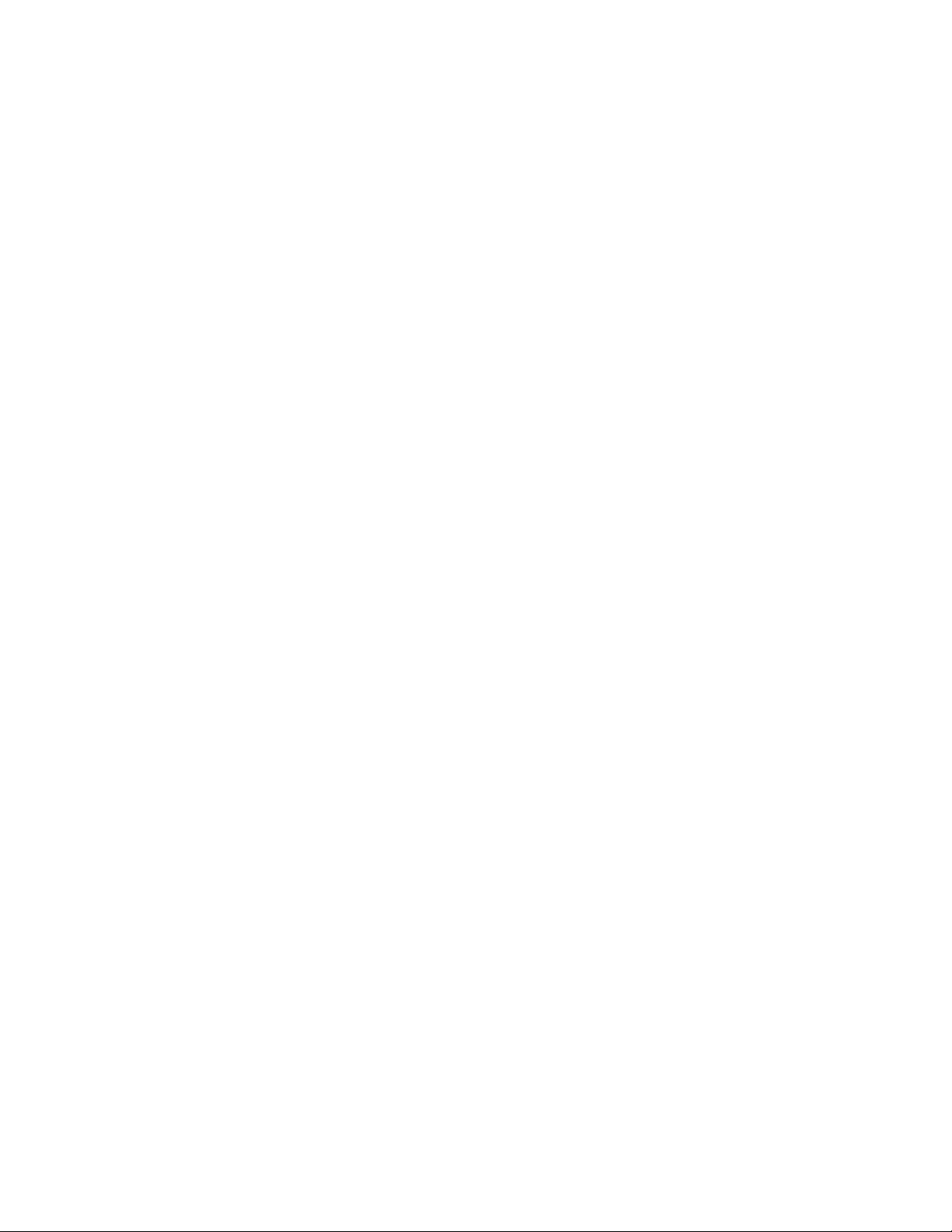
–HoheLuftfeuchtigkeit
–ÜbermäßigeStaubentwicklung
–ÜbermäßigeVibrationoderplötzlicheErschütterungen
–GeneigteOberäche
–DirektesSonnenlicht
•FührenSiekeineanderenObjektealsCDsoderDVDsindasLaufwerkein.
•EntfernenSiedieCDoderDVDausdemLaufwerk,bevorSiedenComputerbewegen.
UmgangmitCDsundDVDsundderenAufbewahrung
CDsundDVDssindlanglebigeundzuverlässigeDatenträger,jedochmüssenbeimUmgangmitCDsund
DVDseinigeDingebeachtetwerden.BeachtenSiebeiderBehandlungundAufbewahrungvonCDsund
DVDsfolgendeHinweise:
•FassenSiedieCD/DVDandenKantenan.BerührenSienichtdieOberächederCD-/DVD-Rückseite
(SeiteohneEtikett).
•UmStauboderFingerabdrückezuentfernen,wischenSiedieCD/DVDmiteinemsauberen,weichen
TuchvonderMittenachaußensauber.WennSiedieCD/DVDmitKreisbewegungenreinigen,können
Datenverlorengehen.
•SchreibenSienichtsaufdieCD/DVD,undklebenSiekeinPapieraufdieCD/DVD.
•BringenSiekeineMarkierungenaufdieCD/DVDauf,z.B.durchKratzen.
•SetzenSiedieCD/DVDkeinemdirektenSonnenlichtaus.
•VerwendenSiekeinBenzol,VerdünnungoderandereReinigungsmittelzumReinigenderCD/DVD.
•LassenSiedieCD/DVDnichtfallen,undverbiegenSiesienicht.
•LegenSiekeinebeschädigtenCDs/DVDsindasLaufwerkein.Verbogene,zerkratzteoderverschmutzte
CDs/DVDskönnendasLaufwerkbeschädigen.
CDoderDVDwiedergeben
WennIhrComputerübereinDVD-Laufwerkverfügt,könnenSieAudio-CDsundDVD-Filmewiedergeben.
GehenSiewiefolgtvor,umeineCDoderDVDwiederzugeben:
1.DrückenSiedieEntnahme-/EinschubtastedesDVD-Laufwerks,umdasFachzuöffnen.
2.LegenSiedieCDoderDVDindenvollkommenausgefahrenenSchlitten.BeieinigenDVD-Laufwerken
bendetsichinderMittedesFachseinSchnappmechanismus.WennIhrLaufwerkübereinensolchen
Schnappmechanismusverfügt,stützenSiedasFachmiteinerHand,unddrückenSiedannaufdie
MittederCDoderDVD,bissieeingerastetist.
3.DrückenSieerneutdieEntnahmetasteoderdrückenSiedasFachleichtinRichtungComputer,umes
zuschließen.DieSoftwaredesCD-oderDVD-Playersstartetautomatisch.ZusätzlicheInformationen
ndenSieinderHilfefunktionzurSoftwaredesCD-oderDVD-Players.
GehenSiewiefolgtvor,umeineCDoderDVDausdemDVD-Laufwerkzuentnehmen:
1.DrückenSiebeieingeschaltetemComputeraufdieEntnahme-/Einschubtaste.WennderSchlitten
automatischausgefahrenwird,entnehmenSiedenDatenträgervorsichtig.
2.SchließenSiedenSchlitten,indemSieaufdieEntnahme-/EinschubtastedrückenoderdenSchlitten
vorsichtighineinschieben.
Anmerkung:WennsichderSchlittendurchDrückenderEntnahme-/Einschubtastenichtausfahren
lässt,führenSiedasEndeeineraufgebogenenBüroklammerindieNotentnahmeöffnungvornam
DVD-Laufwerkein.VergewissernSiesich,dassdasLaufwerkausgeschaltetist,wennSiedie
Notentnahmeöffnungverwenden.VerwendenSiedieNotentnahmeöffnungnurinNotfällen,sonstaber
dieEntnahme-/Einschubtaste.
18ThinkStationBenutzerhandbuch
Page 31
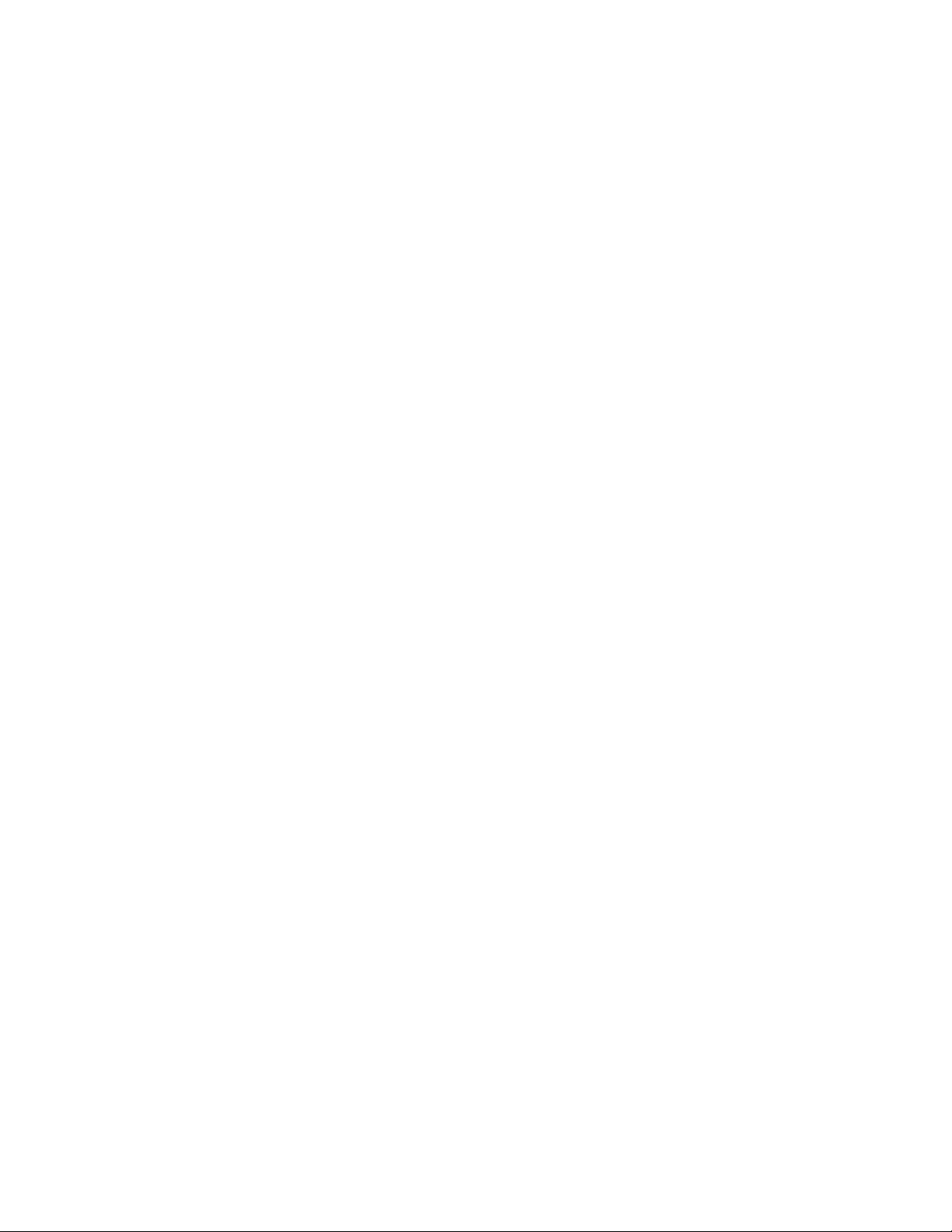
DatenaufeinerCDoderDVDaufzeichnen
WennIhrComputerübereinDVD-LaufwerkmitAufnahmefunktionverfügt,könnenSieCDsundDVDs
aufnehmen.GehenSiewiefolgtvor,umDatenaufeinerCDoderDVDaufzuzeichnen:
1.KlickenSieaufStart➙AlleProgramme➙CorelDVDMovieFactoryLenovoEdition.
2.BefolgenSiedieangezeigtenAnweisungen.
WeitereInformationenzurVerwendungvonCorelDVDMovieFactoryndenSieinderHilfefunktionzum
Programm.
SiekönnenmitdemWindowsMediaPlayerDatenaufCDsundDVDsaufzeichnen.WeitereInformationen
hierzundenSieunter„HilfeundUnterstützung“aufSeite113.
Kapitel2.Computerverwenden19
Page 32
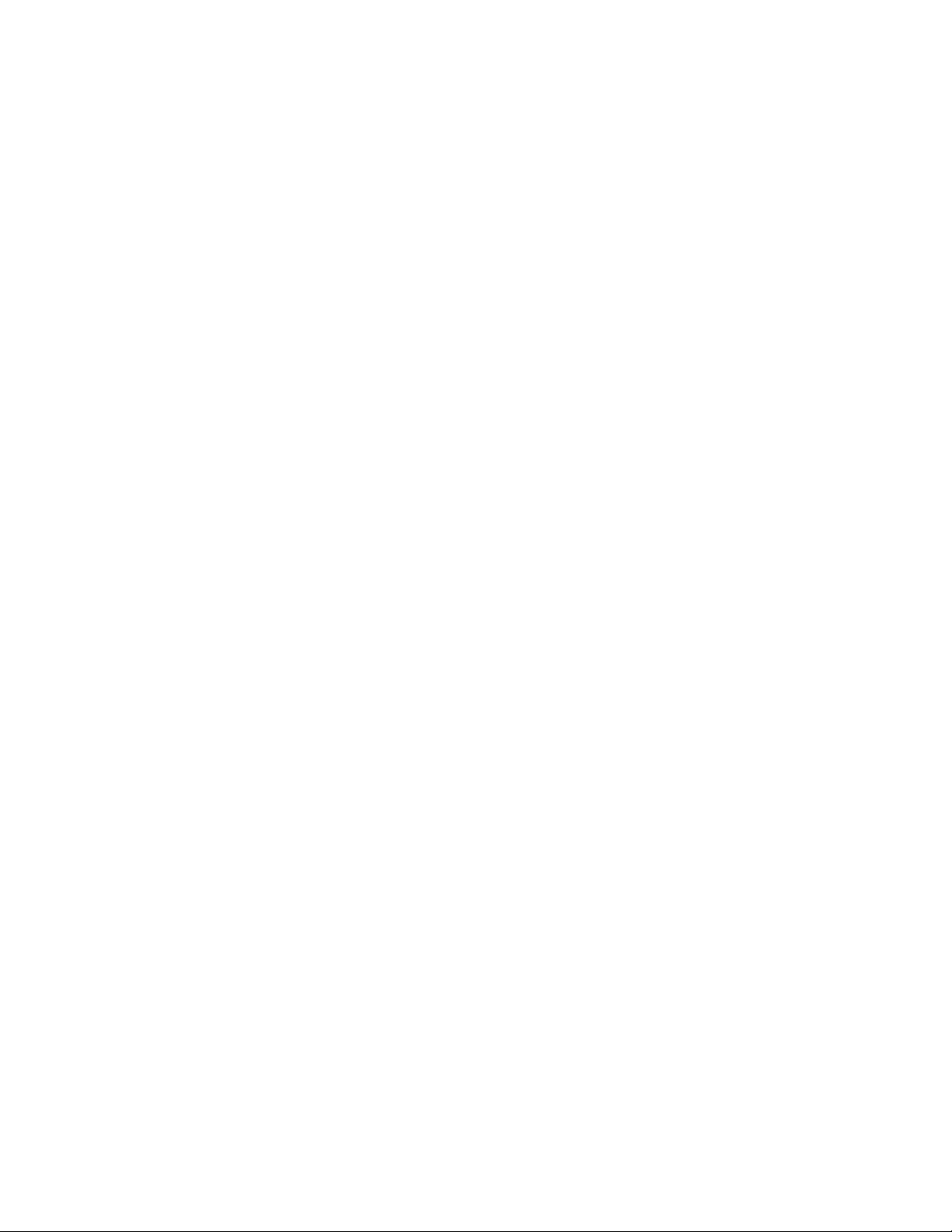
20ThinkStationBenutzerhandbuch
Page 33

Kapitel3.IhrComputerundSie
DiesesKapitelenthältInformationenzuEingabehilfen,komfortablemBetriebundAnpassungIhres
ComputersfürandereLänderoderRegionen.
EingabehilfenundKomfort
DieEinhaltungvonergonomischenRegelnistwichtig,umdenComputeroptimalnutzenzukönnenund
Unannehmlichkeitenzuvermeiden.RichtenSieIhrenArbeitsplatzundIhreGerätesoein,dasssieIhrem
individuellenBedarfundIhrerArbeitentsprechen.AuchdierichtigeKörperhaltungbeiderArbeitmitdem
ComputersowiegelegentlichekurzePausetragenzurOptimierungvonLeistungundBequemlichkeitbei.
IndenfolgendenAbschnittenndenSieInformationenzumEinrichtendesArbeitsbereichs,zumEinrichten
desComputersundzurrichtigenKörperhaltung.
Lenovoistbemüht,PersonenmitkörperlichenBehinderungendenZugangzuInformationenundden
UmgangmitTechnologienzuerleichtern.DienachfolgendenHinweisesollenBenutzernmitEinschränkungen
beimHören,SehenoderdesBewegungsapparatsdabeihelfen,möglichstgroßenNutzenausdemUmgang
mitihremComputerzuziehen.
MitHilfeunterstützenderTechnologienkönnenBenutzerinderfürsiegeeignetenWeiseaufInformationen
zugreifen.EinigedieserTechnologiensindbereitsTeildesBetriebssystems,anderekönnenüber
entsprechendeHändleroderdasWorldWideWeberworbenwerden:
http://www.lenovo.com/healthycomputing
Arbeitsplatzeinrichten
UmeineffektivesArbeitenmitdemComputerzuermöglichen,solltenArbeitsgeräteundArbeitsbereich
vomBenutzeraufseinespeziellenArbeitsanforderungenabgestimmtwerden.Dabeiistvorallemauf
einegesundeundbequemeSitzhaltung,aberauchaufLichteinfall,LuftzirkulationunddiePositionder
NetzsteckdosenimRaumzuachten.
BequemeSitzhaltung
EsgibtkeinefüralleMenschengleichermaßengültigeidealeSitzposition.DiefolgendenRichtlinienkönnen
jedochdabeihelfen,diejeweilsoptimaleSitzpositionzunden.
LangandauerndesSitzeninderselbenPositionführtzuErmüdungserscheinungen.RückenlehneundSitz
desStuhlssolltenseparateinstellbarseinundeinestabileStützebieten.DievordereKantedesSitzpolsters
sollteabgerundetsein,umdenaufdenOberschenkelnlastendenDruckzuverringern.StellenSieden
Sitzsoein,dassdieOberschenkelparallelzumBodenverlaufen,undstellenSiedieFüßeentwederach
aufdenBodenoderaufeineFußstütze.
HaltenSiebeimArbeitenmitderTastaturdieUnterarmeparallelzumBoden,undbringenSiedie
HandgelenkeineinemöglichstentspannteundbequemePosition.SchlagenSiedieTastennurleichtan,
undlassenSieHändeundFingersoentspanntwiemöglich.UmeinebequemeArbeitshaltungzuerzielen,
kannderNeigungswinkelderTastaturdurchEinstellenderTastaturstützengeändertwerden.
©CopyrightLenovo2012
21
Page 34

StellenSiedenBildschirmsoauf,dasssichseinobererRandetwainAugenhöheoderetwasdarunter
bendet.DerAbstandzwischendenAugenundderBildschirmoberächesolltezwischen50cmund60
cmbetragen.FernersolltederBildschirmsoaufgestelltsein,dassSieihnohneVerdrehungdesKörpers
anschauenkönnen.AuchandereGeräte,dieSieregelmäßigbenötigen,z.B.TelefonoderMaus,sollten
sichinbequemerReichweitebenden.
BlendungundBeleuchtung
StellenSiedenBildschirmsoauf,dassmöglichstwenigBlendungundReexionendurchDeckenlampen,
FensterundandereLichtquellenauftreten.SelbstdasreektierendeLichtvonglänzendenOberächenkann
störendeReexionenaufIhremBildschirmverursachen.StellenSiedenBildschirmmöglichstineinem
rechtenWinkelzurLichtquelleauf.Fallserforderlich,müssenSiedenLichteinfallvonDeckenleuchtendurch
AusschaltenderDeckenleuchtenoderdurchEinsetzenschwächererGlühlampenreduzieren.WennSieden
BildschirminderNäheeinesFenstersaufstellen,solltediesesdurchVorhängeoderJalousienabgedunkelt
werden.ImLaufedesT ageseintretendeÄnderungenderLichtverhältnissekönnendurchAnpassender
Helligkeits-undKontrasteinstellungenamBildschirmausgeglichenwerden.
WennsichSpiegelungseffektenichtvermeidenlassenoderdieBeleuchtungnichtangepasstwerden
kann,bringenSieeinenBlendschutzlteramBildschirman.SolcheFilterkönnenjedochdieBildschärfe
beeinträchtigenundsolltendahernurverwendetwerden,wennandereMaßnahmengegenstörenden
Lichteinfallwirkungslosbleiben.
WennsichaufderBildschirmoberächeStaubansammelt,werdenunangenehmeBlendeffektenoch
verstärkt.DeshalbsolltederBildschirmregelmäßigmiteinemweichenTuchundnichtscheuerndem,
üssigemGlasreinigergereinigtwerden.
Luftzirkulation
ComputerundBildschirmerzeugenWärme.ImComputersorgteinLüfterständigfürKühlung.Der
BildschirmverfügtüberLüftungsschlitze,durchdiedieWärmeentweichenkann.WenndieLüftungsschlitze
blockiertsind,kannesdurchÜberhitzungzuBetriebsstörungenundSchädenkommen.StellenSieden
ComputerunddenBildschirmsoauf,dassdieEntlüftungsschlitzenichtverdecktsind.InderRegel
isteinfreierAbstandvon51mmausreichend.AchtenSieauchdarauf,dassdieabgeführteLuftandere
Personennichtbelästigt.
NetzsteckdosenundKabellängen
DieendgültigePlatzierungdesComputerskannauchvonderPositionderNetzsteckdosenundderLänge
vonNetzkabelnundAnschlusskabelnfürBildschirm,DruckerundandereEinheitenabhängen.
AchtenSiebeimEinrichtenIhresArbeitsplatzesaufFolgendes:
•VerwendenSiemöglichstkeineVerlängerungskabel.SteckenSie,wennmöglich,dasNetzkabeldes
ComputersdirektineineNetzsteckdose.
22ThinkStationBenutzerhandbuch
Page 35

•AchtenSiedarauf,dassdasNetzkabelunddieanderenKabelsichnichtinDurchgängenoderinanderen
Bereichenbenden,indenensieverrutschenkönnten.
WeitereInformationenzuNetzkabelnndenSiein„NetzkabelundNetzteile“aufSeitevi.
ComputerbeiLenovoregistrieren
RufenSiefürdieRegistrierungIhresComputersbeiLenovodieWebsitehttp://www.lenovo.com/registerauf.
BefolgenSieanschließenddieangezeigtenAnweisungen,umdieRegistrierungabzuschließen.Dadurch
kannimFalleeinesDiebstahlsoderVerlustesdesThinkPadsdieWiederbeschaffungdesThinkPads
vereinfachtwerden.DurchdieRegistrierungdesComputerskönnenSievonLenovoauchübermögliche
technischeInformationenundErweiterungeninformiertwerden.
WennSieIhrenComputerregistrieren,werdenInformationenineineDatenbankeingegeben,mitdenen
LenovobeieinemRückrufodereinemanderenschwerwiegendenFehlermitIhnenKontaktaufnehmen
kann.ZusätzlichwerdenaneinigenStandortenerweitertePrivilegienundServicesfürregistrierteBenutzer
angeboten.
DenComputerineinemanderenLandodereineranderenRegion betreiben
WennSiemitIhremComputerineinanderesLandodereineandereRegionumziehen,müssenSieaufdie
dortvorhandenenelektrischenStandardsachten.DieserAbschnittenthältInformationenzufolgenden
Themen:
•„Spannungsauswahlschalter“aufSeite23
•„AustauschkabelfürdenNetzanschluss“aufSeite24
Spannungsauswahlschalter
MancheComputersindmiteinemSpannungsauswahlschalternebendemNetzteilanschlussamComputer
ausgestattet.MancheComputerbesitzenkeinenSpannungsauswahlschalter.BevorSiedenComputer
installierenoderdenComputerineinemanderenLandodereineranderenRegionverwenden,müssen
Siesicherstellen,dassSiedenComputerandieSpannungangepassthaben,dieanderNetzsteckdose
verfügbarist.
Vorsicht:
SiemüssendieSpannungdeselektrischenAnschlusses(derNetzsteckdose),anderderComputer
angeschlossenwird,kennen.WennSiedieSpannungnichtkennen,wendenSiesichanIhren
StromversorgervorOrt,oderinformierenSiesichaufentsprechendenofziellenWebsitesoderüber
ReiseliteraturfürdasLandoderdieRegion,inderSiesichbenden.
WennIhrComputerübereinenSpannungsauswahlschalterverfügt,müssenSiedenSchalteraufdieander
NetzsteckdoseverfügbareSpannungeinstellen.FalschesEinstellendesSpannungsauswahlschaltersführt
zuFunktionsstörungendesComputers,undeskannzueinerdauerhaftenBeschädigungdesComputers
kommen.SchließenSiedenComputererstaneineNetzsteckdosean,wennSiesichergestellthaben,dass
dieEinstellungdesSpannungsauswahlschaltersderSpannungentspricht,dieandenNetzsteckdosen
verfügbarist.
WennIhrComputerüberkeinenSpannnungsauswahlschalterverfügt,beachtenSiedieAngabenaufdem
EtikettmitdemSpannungsbereichuntenamComputer.BeachtenSiedabeiFolgendes:
•WennaufdemEtikettmitdemSpannungsbereicheinBereichvon„100bis127V“oder„200
bis240V“angegebenist,müssenSiesicherstellen,dassdieSpannunganderNetzsteckdose
demSpannungsbereichaufdemComputeretikettentspricht.WenndieSpannungdem
Kapitel3.IhrComputerundSie23
Page 36

Spannungsbereichnichtentspricht,versuchenSienicht,denComputerandieNetzsteckdose
anzuschließen,esseidenn,SieverwendendazueinexternesGerät,wiez.B.einenTransformator
zurSpannungskonvertierung/Spannungswandler.
•WennaufdemEtikettmitdemSpannungsbereichdiebeidenBereiche„100bis127V“und„200bis240
V“angegebensind,bedeutetdies,dassderComputerfürdenweltweitenGebrauchgeeignetistundsich
automatischandieSpannunganderNetzsteckdoseanpasst,unabhängigdavon,inwelchemLandoder
welcherRegionderComputerangeschlossenwird.
AustauschkabelfürdenNetzanschluss
WennSiemitIhremComputerineinemLandodereinerRegionarbeitenmöchten,indembzw.der
andereNetzsteckdosenverwendetwerden,benötigenSieentwederSteckeradapteroderneueNetzkabel.
NetzkabelkönnendirektbeiLenovobestelltwerden.
InformationenzuNetzkabelnsowiedieArtikelnummernndenSieunter:
http://www.lenovo.com/powercordnotice
24ThinkStationBenutzerhandbuch
Page 37

Kapitel4.Sicherheit
DiesesKapitelenthältInformationenzumSchutzIhresComputersvorDiebstahlundunbefugterBenutzung.
Sicherheitseinrichtungen
FolgendeSicherheitsfunktionensindaufIhremComputerverfügbar:
•ComputraceAgent-SoftwareinderFirmwareenthalten
DieComputraceAgent-SoftwareisteineLösungfürdieVerwaltungvonIT-Systemenunddie
WiederbeschaffungvonComputernbeiDiebstahl.DieSoftwareerkennt,wennÄnderungenamComputer
vorgenommenwurden,z.B.anderHardware,SoftwareoderdemCall-In-StandortdesComputers.
Anmerkung:FürdieAktivierungderComputraceAgent-SoftwareisteinAbonnementerforderlich.
•SchalterzurAbdeckungserkennung(auchals„SchaltergegenunbefugtenZugriff“bezeichnet)(optional)
DerSchalterzurAbdeckungserkennungverhinderteineAnmeldungbeimBetriebssystemdesComputers,
wenndieComputerabdeckungnichtkorrektinstalliertodergeschlossenist.GehenSiewiefolgtvor,um
denAnschlussfürdenSchalterzurAbdeckungserkennungaufderSystemplatinezuaktivieren:
1.StartenSiedasProgramm„SetupUtility“.InformationenhierzundenSieimAbschnitt„Programm
„SetupUtility“starten“aufSeite71.
2.LegenSiedasAdministratorkennwortfest.InformationenhierzundenSieimAbschnitt„Kennwort
festlegen,ändernundlöschen“aufSeite72.
3.WählenSieimUntermenüSecuritydieOptionChassisIntrusionDetection➙Enabledaus.Der
SchalterzurAbdeckungserkennungaufderSystemplatinewirdaktiviert.
WennderSchalterzurAbdeckungserkennungfeststellt,dassIhreComputerabdeckungnichtkorrekt
installiertodergeschlossenist,wirdbeimEinschaltendesComputerseineFehlernachrichtangezeigt.
GehenSiewiefolgtvor,umdieFehlernachrichtzuumgehenundsichbeimBetriebssystemanzumelden:
1.InstallierenoderschließenSiedieComputerabdeckungkorrekt.InformationenhierzundenSieim
Abschnitt„AustauschvonKomponentenabschließen“aufSeite60
2.DrückenSiedieTasteF1,umdasKongurationsdienstprogrammaufzurufen.DrückenSiedanndie
TasteF10,umdieEinstellungenzuspeichernunddasKongurationsdienstprogrammzuverlassen.
DieFehlernachrichtwirdnichterneutangezeigt.
•EinheitenundUSB-Anschlüssekönnenaktiviertoderinaktiviertwerden
WeitereInformationenhierzundenSieunter„Einheitaktivierenoderinaktivieren“aufSeite73.
•SteuerungderStartreihenfolge
WeitereInformationenhierzundenSieunter„Startreihenfolgefestlegenoderändern“aufSeite74
•SystemstartohneT astaturoderMaus
IhrComputerkannohneangeschlosseneTastaturoderMauseineAnmeldungbeimBetriebssystem
durchführen.
•TPM(T rustedPlatformModule)
DasTPM(TrustedPlatformModule)isteinsichererProzessormitVerschlüsselungsfunktionen,der
Verschlüsselungsschlüsselspeichernkann,überdiedieaufdemComputergespeichertenInformationen
geschütztwerden.
.
.
©CopyrightLenovo2012
25
Page 38

Computerabdeckungverriegeln
DurchVerriegelnderComputerabdeckungkannverhindertwerden,dassUnbefugteZugriffaufdasInnere
desComputerserhalten.AnderComputerabdeckungbendetsicheinGehäuseschloss1.DieSchlüssel
2sindanderRückseitedesComputersangebracht.AusSicherheitsgründensolltenSiedieSchlüsselan
einemsicherenOrtaufbewahren,wennSiesienichtverwenden.
Abbildung7.Computerabdeckungverriegeln
26ThinkStationBenutzerhandbuch
Page 39

Sicherheitsschlossinstallieren
DerComputerverfügtübereineÖsefüreinSicherheitsschloss,sodassdieComputerabdeckungbei
installiertemSicherheitsschlossnichtentferntwerdenkann.
Abbildung8.Sicherheitsschlossinstallieren
Kapitel4.Sicherheit27
Page 40

IntegrierteKabelverriegelunganschließen
MiteinerintegriertenKabelverriegelung,auchunterderBezeichnung„Kensington-Schloss“bekannt,kann
derComputerdurchdasAnschließenaneinenTischodereinenanderengeeignetenGegenstandgesichert
werden.DieKabelverriegelungwirdaneinenintegriertenSchlitzfürdieKabelverriegelunganderRückseite
desComputersangeschlossenundkannnurmiteinemSchlüsselentferntwerden.DieKabelverriegelung
sperrtauchdieKnöpfe,diezumÖffnenderComputerabdeckungdienen.EshandeltsichumdiegleicheArt
vonVerriegelung,diebeivielenNotebook-ComputernVerwendungndet.EineintegrierteKabelverriegelung
kanndirektbeiLenovobestelltwerden.SuchenSieaufderfolgendenWebsitenachdemBegriffKensington:
http://www.lenovo.com/support
Abbildung9.IntegrierteKabelverriegelung
Kennwörterverwenden
SiekönnenüberdieBetriebssystemevonMicrosoftWindowssowieüberdasBIOSverschiedeneKennwörter
festlegen,umdenunbefugtenGebrauchdesComputerszuverhindern.
BIOS-Kennwörter
MithilfedesBIOS-KongurationsdienstprogrammskönnenSieKennwörterdenieren,dieunbefugtenZugriff
aufIhrenComputerundIhreDatenverhindern.SiekönnenfolgendeArtenvonKennwörterndenieren:
28ThinkStationBenutzerhandbuch
Page 41

•Power-OnPassword:IsteinStartkennwortdeniert,werdenSiebeijedemSystemstartzurEingabeeines
gültigenKennwortsaufgefordert.DerComputerkannerstverwendetwerden,nachdemdasrichtige
Kennworteingegebenwurde.WeitereInformationenndenSieunter„Power-OnPassword“aufSeite72.
•HardDiskPassword:MitderDenitioneinesFestplattenkennwortswirdderunbefugteZugriffaufdie
DatenaufdemFestplattenlaufwerkverhindert.WenneinHardDiskPassworddeniertist,wirdbeijedem
ZugriffaufdasFestplattenlaufwerkeineAufforderungzurEingabedesgültigenKennwortsangezeigt.
WeitereInformationenhierzundenSieunter„HardDiskPassword“aufSeite72
•AdministratorPassword:DurchdasDeniereneinesAdministratorkennwortswirdverhindert,
dassunbefugteBenutzerdieKongurationseinstellungenändernkönnen.FallsSiefürdie
KongurationseinstellungenanmehrerenComputernverantwortlichsind,istesmöglicherweisesinnvoll,
einAdministratorPasswordzudenieren.WeitereInformationenhierzundenSieunter„Administrator
Password“aufSeite72
SiemüssenkeinKennwortdenieren,umdenComputerverwendenzukönnen.DurchdieVerwendungvon
KennwörternkönnenSiejedochdieSicherheitIhrerDatenverbessern.
.
.
Windows-Kennwörter
Jenachdem,welcheVersionvonMicrosoftWindowsinstalliertist,könnenSieKennwörterfüreineVielzahl
vonFunktioneneinrichten,einschließlichAnmeldesteuerung,Zugriffssteuerungfürgemeinsambenutzte
Ressourcen,NetzesowieindividuelleBenutzereinstellungen.WeitereInformationenhierzundenSieunter
„HilfeundUnterstützung“aufSeite113
.
Firewallsverwenden
AbhängigvondererforderlichenSicherheitsstufe,handeltessichbeieinerFirewallumHardware,Software
odereineKombinationvonbeiden.FirewallsnutzeneinenRegelsatz,umzuermitteln,welcheein-bzw.
ausgehendenVerbindungenautorisiertsind.WennaufIhremComputereinFirewall-Programmvorinstalliert
ist,schütztdiesIhrenComputervorSicherheitsbedrohungenausdemInternet,unbefugtenZugriffen,
ManipulationenundInternetattacken.EsschütztaußerdemIhrePrivatsphäre.WeitereInformationenzur
VerwendungdesFirewall-ProgrammsndenSieinderHilfefunktiondesFirewall-Programms.
DasaufIhremComputervorinstallierteBetriebssystemumfasstdieWindows-Firewall.WeitereInformationen
zurVerwendungderWindows-FirewallndenSieunter„HilfeundUnterstützung“aufSeite113
.
DatengegenVirenschützen
AufIhremComputeristeineAntivirensoftwarevorinstalliert,dieSievorVirenschütztundderenErkennung
undEntfernungunterstützt.
LenovostellteineVollversionderAntivirensoftwareaufdemComputermiteinemkostenfreien
30-Tage-AbonnementzurVerfügung.Nach30TagenmüssenSiedieLizenzerneuern,umweiterhindie
AktualisierungenderAntivirensoftwarezuerhalten.
Anmerkung:Virendenitionsdateienmüssenstetsaktuellgehaltenwerden,umdenSchutzvorneuen
Virensicherzustellen.
WeitereInformationenzurVerwendungderAntivirensoftwarendenSieinderHilfefunktionder
Antivirensoftware.
Kapitel4.Sicherheit29
Page 42

30ThinkStationBenutzerhandbuch
Page 43
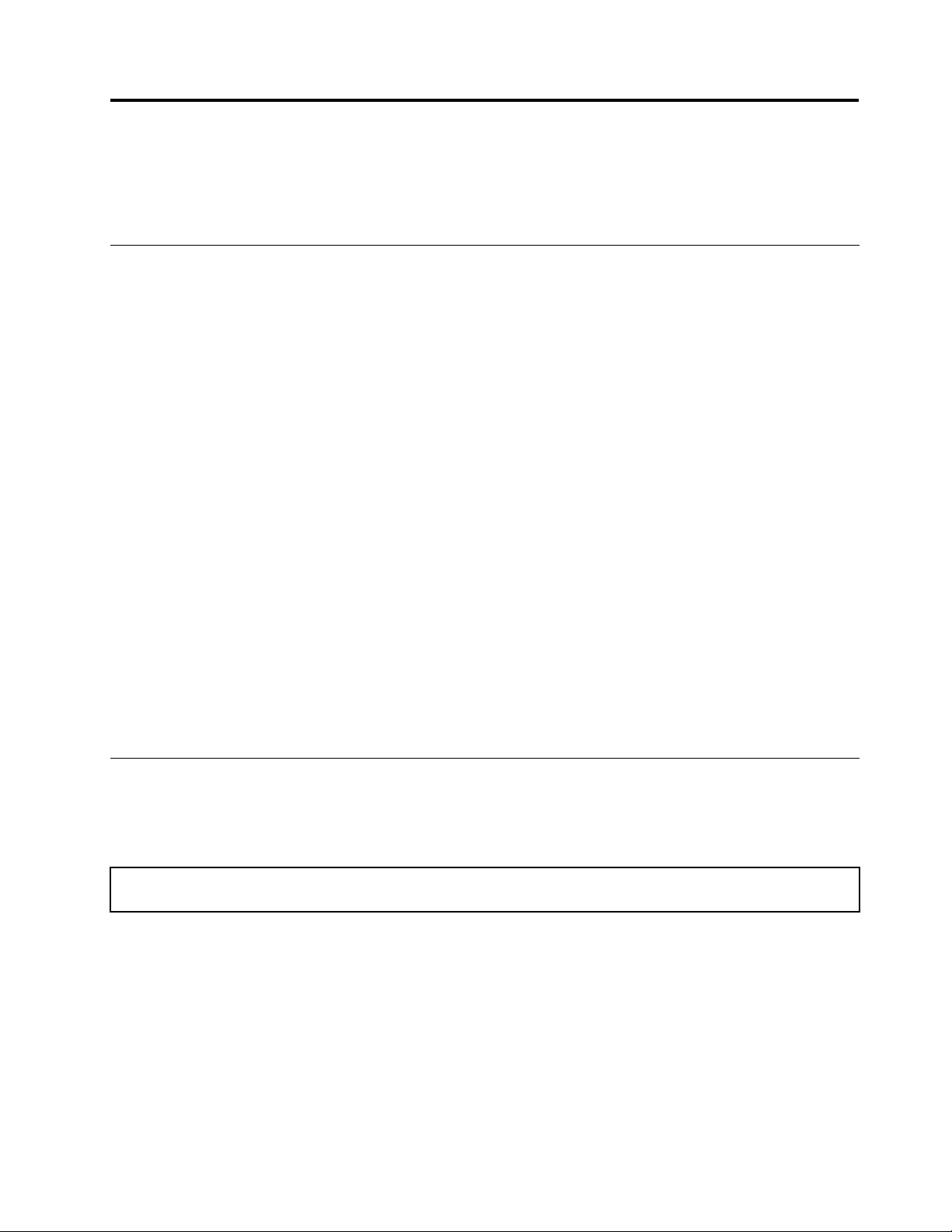
Kapitel5.Hardwareinstallierenoderaustauschen
IndiesemKapitelndenSieAnweisungenzumInstallierenoderAustauschenvonHardwarefürden
Computer.
UmgangmitauadungsempndlichenEinheiten
BewahrenSiedieneueKomponenteinihrerantistatischenSchutzhülleauf,undöffnenSiedieantistatische
Schutzhülleerst,wenndiefehlerhafteKomponenteausdemComputerentferntwurdeunddieneue
Komponenteinstalliertwerdenkann.StatischeAuadungistharmlosfürdenMenschen,kannjedoch
Computerkomponentenstarkbeschädigen.
TreffenSiebeimUmgangmitComputerkomponentendiefolgendenSicherheitsvorkehrungen,umSchäden
durchstatischeAuadungzuvermeiden:
•BewegenSiesichmöglichstwenig.DurchBewegungkannsichdieUmgebungumSieherumstatisch
auaden.
•GehenSiemitComputerkomponentenimmervorsichtigum.FassenSiePCI-Karten,Speichermodule,
SystemplatinenundMikroprozessorennurandenKantenan.BerührenSiekeineoffenliegende
Schaltlogik.
•AchtenSiedarauf,dassdieComputerkomponentennichtvonanderenPersonenberührtwerden.
•BerührenSievorderInstallationeinerneuenKomponentemitderantistatischenSchutzhülle,in
dersichdieKomponentebendet,mindestenszweiSekundenlangeineMetallabdeckungam
ErweiterungssteckplatzodereineandereunlackierteMetalloberächeamComputer.Dadurchwirddie
statischeAuadungderSchutzhülleundIhresKörpersverringert.
•InstallierenSiedieneueKomponentenachMöglichkeitdirektimComputer,nachdemSiesieausder
antistatischenSchutzhülleentnommenhaben,ohnesieabzusetzen.Solltediesnichtmöglichsein,legen
SiedieantistatischeSchutzhülle,inderdieKomponentegeliefertwurde,aufeineglatteundebene
FlächeunddieKomponenteaufdieSchutzhülle.
•LegenSiedieKomponentenichtaufderComputeroberächeoderaufeineranderenMetalloberächeab.
Hardwareinstallierenoderaustauschen
DieserAbschnittenthältAnweisungenzumInstallierenundAustauschenvonHardwarefürIhrenComputer.
SiekönnendasLeistungsspektrumIhresComputerserweiternunddenComputerwarten,indemSie
Hardwareinstallierenoderaustauschen.
Achtung:ÖffnenSiedenComputererstdannundversuchenSieerstdann,Reparaturendurchzuführen,wennSie
denAbschnitt„WichtigeSicherheitshinweise“aufSeitev
Anmerkungen:
1.VerwendenSienurComputerteilevonLenovo.
2.GehenSiebeimInstallierenoderAustauschenvonZusatzeinrichtungengemäßdenentsprechenden
AnweisungenindiesemAbschnittunddenAnweisungenimLieferumfangderZusatzeinrichtungvor.
.
ExterneZusatzeinrichtungeninstallieren
SiekönnenexterneZusatzeinrichtungenandenComputeranschließen,wiebeispielsweiseexterne
Lautsprecher,einenDruckerodereinenScanner.BeieinigenexternenZusatzeinrichtungenmüssenSie
nichtnurdiephysischeVerbindungherstellen,sondernauchzusätzlicheSoftwareinstallieren.WennSie
©CopyrightLenovo2012
31
Page 44

eineexterneZusatzeinrichtunginstallieren,lesenSiedieInformationenindenAbschnitten„Positionender
Anschlüsse,SteuerelementeundAnzeigenanderVorderseitedesComputers“aufSeite7und„Positionen
derAnschlüsseanderRückseitedesComputers“aufSeite8,umdenerforderlichenAnschlusszu
bestimmen.StellenSiedannmithilfederAnweisungenzurZusatzeinrichtungdieVerbindungherund
installierenSieggf.dieSoftwareoderdieEinheitentreiber,diefürdieZusatzeinrichtungerforderlichsind.
Computerabdeckungentfernen
Achtung:ÖffnenSiedenComputererstdannundversuchenSieerstdann,Reparaturendurchzuführen,wennSie
denAbschnitt„WichtigeSicherheitshinweise“aufSeitev.
IndiesemAbschnittndenSieAnweisungenzumEntfernenderComputerabdeckung.
Vorsicht:
SchaltenSiedenComputerausundlassenSieihndreibisfünfMinutenlangabkühlen,bevorSie
dieComputerabdeckungentfernen.
GehenSiewiefolgtvor,umdieComputerabdeckungzuentfernen:
1.EntnehmenSiealleDatenträgerausdenLaufwerkenundschaltenSiealleangeschlossenenEinheiten
unddenComputeraus.
2.ZiehenSiealleNetzkabelausdenNetzsteckdosen.
3.ZiehenSiealleNetzkabel,KabelvonEin-/AusgabeeinheitenundalleanderenandenComputer
angeschlossenenKabelab.InformationenhierzundenSieindenAbschnitten„Positionender
Anschlüsse,SteuerelementeundAnzeigenanderVorderseitedesComputers“aufSeite7und
„PositionenderAnschlüsseanderRückseitedesComputers“aufSeite8
4.EntfernenSiealleVerriegelungseinheiten,wiez.B.SchlösseroderKabelverriegelungen,mit
denendieComputerabdeckunggesichertist.InformationenhierzundenSieindenAbschnitten
„Computerabdeckungverriegeln“aufSeite26
Seite28.
5.ÖffnenSiedieVerriegelungaufComputerabdeckung,wennsiesichindergesperrtenPositionbendet.
und„IntegrierteKabelverriegelunganschließen“auf
.
32ThinkStationBenutzerhandbuch
Page 45

6.LösenSiedieVerriegelungderAbdeckung1,undentfernenSiedieAbdeckung.
Abbildung10.Computerabdeckungentfernen
Frontblendeentfernenundwiederanbringen
Achtung:ÖffnenSiedenComputererstdannundversuchenSieerstdann,Reparaturendurchzuführen,wennSie
denAbschnitt„WichtigeSicherheitshinweise“aufSeitev
IndiesemAbschnittndenSieAnweisungenzumEntfernenundAnbringenderFrontblende.
GehenSiewiefolgtvor,umdieFrontblendezuentfernenundspäterwiederanzubringen:
1.SchaltenSiedenComputerausundziehenSiealleNetzkabelausdenNetzsteckdosen.
2.EntfernenSiedieComputerabdeckung.InformationenhierzundenSieimAbschnitt
„Computerabdeckungentfernen“aufSeite32.
.
Kapitel5.Hardwareinstallierenoderaustauschen33
Page 46

3.EntfernenSiedieFrontblende,indemSiediedreiPlastikzungenanderlinkenSeitelösenunddie
Frontblendenachaußenkippen.
Abbildung11.Frontblendeentfernen
4.UmdieFrontblendewiederanzubringen,richtenSiediedreiPlastikzungenanderrechtenSeiteder
FrontblendeandenentsprechendenÖffnungenimGehäuseausunddrehendieFrontblendedann
nachinnen,bissieaufderlinkenSeiteeinrastet.
WeiteresVorgehen:
•InformationenzurInstallationweitererHardwarendenSieindenentsprechendenAbschnitten.
•InformationenzumAbschließenderInstallationoderdesAustauschvorgangsndenSieimAbschnitt
„AustauschvonKomponentenabschließen“aufSeite60.
PCI-Karteinstallierenoderaustauschen
Achtung:ÖffnenSiedenComputererstdannundversuchenSieerstdann,Reparaturendurchzuführen,wennSie
denAbschnitt„WichtigeSicherheitshinweise“aufSeitev
IndiesemAbschnittndenSieAnweisungenzumInstallierenoderAustauscheneinerPCI-Karte.IhrComputer
verfügtübereinenstandardmäßigenPCI-Kartensteckplatz,zweiPCI-Express-x4-Kartensteckplätzeund
zweiSteckplätzefürPCI-Express-x16-Grakkarten.
GehenSiewiefolgtvor,umeinePCI-Kartezuinstallierenoderauszutauschen:
34ThinkStationBenutzerhandbuch
.
Page 47

1.SchaltenSiedenComputerausundziehenSiealleNetzkabelausdenNetzsteckdosen.
2.EntfernenSiedieComputerabdeckung.InformationenhierzundenSieimAbschnitt
„Computerabdeckungentfernen“aufSeite32.
3.ÖffnenSiedieAdapterkartenhalterung.
Abbildung12.Adapterkartenhalterungöffnen
4.Jenachdem,obSieeinePCI-Karteinstallierenoderaustauschen,gehenSiewiefolgtvor:
•WennSieeinePCI-Karteinstallierenmöchten,entfernendieSteckplatzabdeckungausMetallander
RückseitedesComputers.
•WennSieeinealtePCI-Karteaustauschen,fassenSiediealte,derzeitimSteckplatzinstallierteKarte
undziehenSiesievorsichtigausdemSteckplatz.
Anmerkungen:
a.DieKartepasstgenauindenKartensteckplatz.LockernSie,fallserforderlich,abwechselnd
jeweilseineSeitederKartevorsichtig,bisSiedieKartevollständigausdemKartensteckplatz
entfernenkönnen.
Kapitel5.Hardwareinstallierenoderaustauschen35
Page 48

b.WenndieKartemiteinemSicherungsriegelamSteckplatzbefestigtist,drückenSiewieabgebildet
aufdenSicherungsriegelderKarte1,umihnzulösen.FassenSiedieKarteundziehenSie
sievorsichtigausdemSteckplatz.
Abbildung13.PCI-Karteentfernen
5.NehmenSiedieneuePCI-KarteausderantistatischenSchutzhülle.
36ThinkStationBenutzerhandbuch
Page 49

6.InstallierenSiedieneueKarteimentsprechendenSteckplatzaufderSystemplatine.Informationen
hierzundenSieimAbschnitt„PositionenderKomponentenaufderSystemplatine“aufSeite11.
Abbildung14.PCI-Karteinstallieren
7.DrehenSiedieAdapterkartenhalterungindiegeschlossenePosition,umdiePCI-Kartezusichern.
WeiteresVorgehen:
•InformationenzurInstallationweitererHardwarendenSieindenentsprechendenAbschnitten.
•InformationenzumAbschließenderInstallationoderdesAustauschvorgangsndenSieimAbschnitt
„AustauschvonKomponentenabschließen“aufSeite60
.
Speichermodulinstallierenoderaustauschen
Achtung:ÖffnenSiedenComputererstdannundversuchenSieerstdann,Reparaturendurchzuführen,wennSie
denAbschnitt„WichtigeSicherheitshinweise“aufSeitev.
IndiesemAbschnittndenSieAnweisungenzumInstallierenoderAustauscheneinesSpeichermoduls.
DerComputerverfügtüberachtSteckplätzezumInstallierenoderAustauschenderDDR3-ECC-UDIMMs
oderDDR3-ECC-RDIMMs.BeachtenSiebeimInstallierenoderAustauschenvonSpeichermodulenfolgende
Regeln:
•VerwendenSiefürIhrenComputerentwederDDR3-ECC-UDIMMsoderDDR3-ECC-RDIMMs.Installieren
SieUDIMMsundRDIMMsnichtaufdemselbenComputer.
Kapitel5.Hardwareinstallierenoderaustauschen37
Page 50
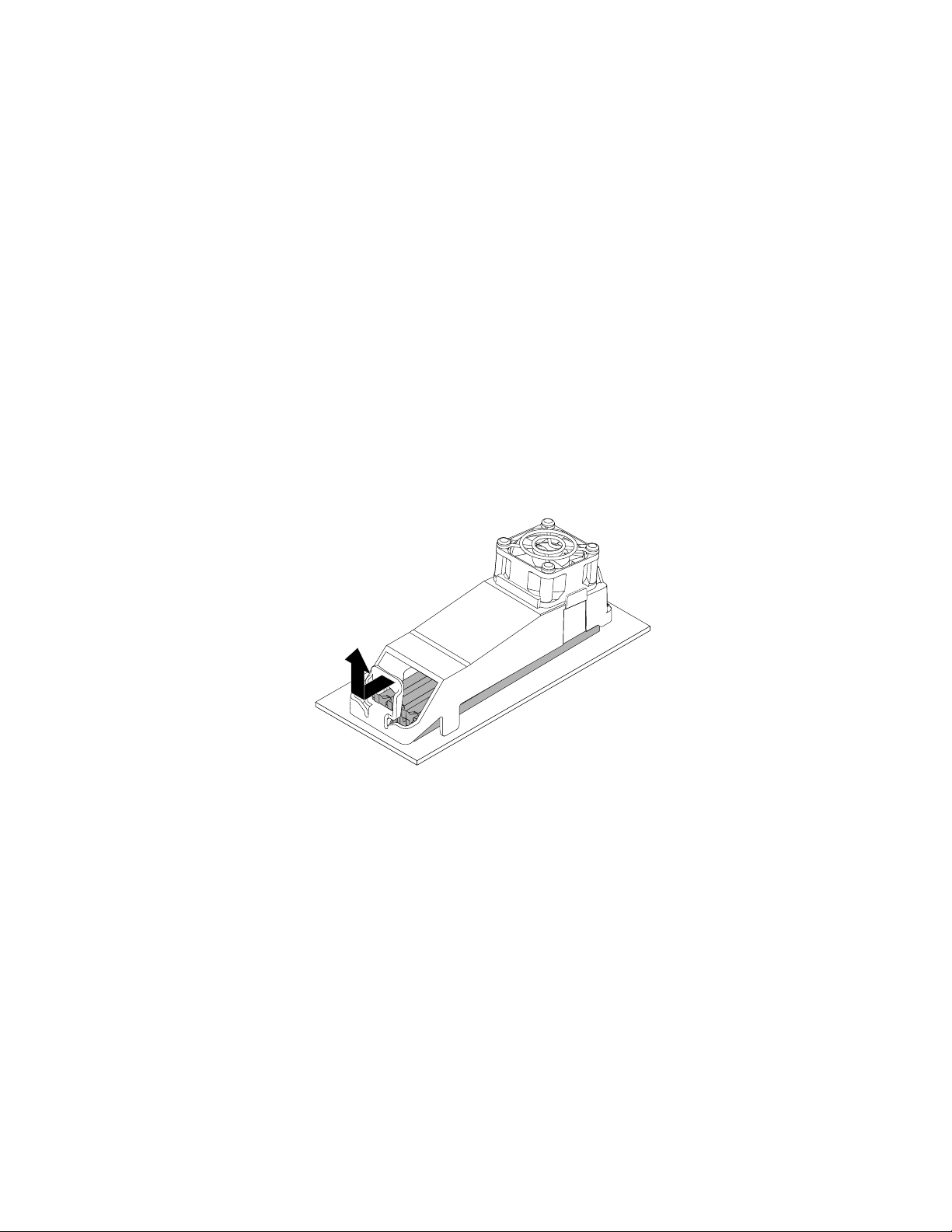
•VerwendenSieUDIMMsmit2GB,4GBoder8GBinbeliebigerKombinationbismaximal64GB.
•VerwendenSieDDR3RDIMMsmit2GB,4GB,8GB,16GBoder32GBinbeliebigerKombination
bismaximal256GB.
•InstallierenSieDIMMsstetsinderin„PositionenderKomponentenaufderSystemplatine“aufSeite11
beschriebenennumerischenReihenfolge
GehenSiewiefolgtvor,umeinSpeichermodulzuinstallierenoderauszutauschen:
1.SchaltenSiedenComputerausundziehenSiealleNetzkabelausdenNetzsteckdosen.
2.EntfernenSiedieComputerabdeckung.InformationenhierzundenSieimAbschnitt
„Computerabdeckungentfernen“aufSeite32.
3.LegenSiedenComputeraufdieSeite,damitSieleichteraufdieSystemplatinezugreifenkönnen.
4.BestimmenSiedieHauptspeichersteckplätze.InformationenhierzundenSieimAbschnitt„Positionen
derKomponentenaufderSystemplatine“aufSeite11.
5.EntfernenSiealleTeile,diedenZugriffaufdieSpeichersteckplätzemöglicherweisebehindern.
6.WennIhrComputermodellmitSpeicherkühlerngeliefertwird,müssenSiedieseentfernen,damitSieauf
dieSpeichersteckplätzezugreifenkönnen.UmeinenSpeicherkühlerzuentfernen,ziehenSiedasKabel
derSpeicherlüftungvonderSystemplatineab.ZiehenSiedieLascheamSpeicherkühlerheraus,und
kippenSiedenKühler,bisSiedashintereEndeauskuppelnkönnen.
Abbildung15.Speicherkühlerentfernen
7.Jenachdem,obSieeinSpeichermodulinstallierenoderaustauschen,gehenSiewiefolgtvor:
38ThinkStationBenutzerhandbuch
Page 51

•WennSieeinaltesSpeichermodulaustauschen,öffnenSiedieHalteklammernundziehenSiedas
SpeichermodulvorsichtigausdemSteckplatz.
Abbildung16.Speichermodulentfernen
•WennSieeinSpeichermodulinstallierenmöchten,öffnenSiedieHalteklammerndes
Speichersteckplatzes,indemSiedasSpeichermodulinstallierenmöchten.
Abbildung17.Halteklammernöffnen
Kapitel5.Hardwareinstallierenoderaustauschen39
Page 52

8.PositionierenSiedasneueSpeichermodulüberdemHauptspeichersteckplatz.StellenSiesicher,
dassdieKerbe1amSpeichermodulordnungsgemäßanderMarkierungamSteckplatz2aufder
Systemplatineausgerichtetist.DrückenSiedasSpeichermodulgeradenachuntenindenSteckplatz,
bissichdieHalteklammernschließen.
Abbildung18.Speichermodulinstallieren
9.UmdenSpeicherkühlerzuinstallieren,sichernSiedieRückseitedesKühlersmitdenHalteklammern
andenSpeichersteckplätzenundkippenSiedanndenKühlernachunten,bisereinrastet.Schließen
SiedasKabeldesSpeicherlüfterswiederandieSystemplatinean.InformationenhierzundenSieim
Abschnitt„PositionenderKomponentenaufderSystemplatine“aufSeite11.
Abbildung19.Speicherkühlerinstallieren
WeiteresVorgehen:
•InformationenzurInstallationweitererHardwarendenSieindenentsprechendenAbschnitten.
•InformationenzumAbschließenderInstallationoderdesAustauschvorgangsndenSieimAbschnitt
„AustauschvonKomponentenabschließen“aufSeite60.
OptischesLaufwerkinstallierenoderaustauschen
Achtung:ÖffnenSiedenComputererstdannundversuchenSieerstdann,Reparaturendurchzuführen,wennSie
denAbschnitt„WichtigeSicherheitshinweise“aufSeitev.
40ThinkStationBenutzerhandbuch
Page 53

IndiesemAbschnittndenSieAnweisungenzumInstallierenoderAustauschendesoptischenLaufwerks.
GehenSiewiefolgtvor,umeinoptischesLaufwerkzuinstallierenoderauszutauschen:
1.SchaltenSiedenComputerausundziehenSiealleNetzkabelausdenNetzsteckdosen.
2.EntfernenSiedieComputerabdeckung.InformationenhierzundenSieimAbschnitt
„Computerabdeckungentfernen“aufSeite32.
3.EntfernenSiedieFrontblende.InformationenhierzundenSieimAbschnitt„Frontblendeentfernen
undwiederanbringen“aufSeite33.
4.Jenachdem,obSieeinoptischesLaufwerkinstallierenoderaustauschen,gehenSiewiefolgtvor:
•WennSieeinsekundäresoptischesLaufwerkinstallieren,entfernenSiedieKunststoffabdeckungin
derFrontblendederLaufwerkposition,dieSieverwendenmöchten.WenninderLaufwerkposition
eineAntistatikblendeausMetallinstalliertist,entfernenSiediese.
•WennSieeinoptischesLaufwerkaustauschen,ziehenSiedasSignalkabelunddasNetzkabel
vonderRückseitedesoptischenLaufwerksab,drückenSiedenblauenEntriegelungsknopfund
schiebenSiedasoptischeLaufwerknachvorneausdemComputer.
Abbildung20.OptischesLaufwerkentfernen
Kapitel5.Hardwareinstallierenoderaustauschen41
Page 54

5.InstallierenSiedieHalterungfürdasoptischeLaufwerkanderSeitedesneuenoptischenLaufwerks.
Abbildung21.HalterungfüroptischesLaufwerkinstallieren
6.SchiebenSiedasneueoptischeLaufwerkvonderVorderseitedesComputersausindie
Laufwerkposition,biseseinrastet.
Abbildung22.OptischesLaufwerkinstallieren
42ThinkStationBenutzerhandbuch
Page 55

7.SchließenSiedasSignalkabelunddasNetzkabelandasneueoptischeLaufwerkan.
Abbildung23.OptischesLaufwerkanschließen
8.InstallierenSiedieFrontblendewieder.InformationenhierzundenSieimAbschnitt„Frontblende
entfernenundwiederanbringen“aufSeite33.
WeiteresVorgehen:
•InformationenzurInstallationweitererHardwarendenSieindenentsprechendenAbschnitten.
•InformationenzumAbschließenderInstallationoderdesAustauschvorgangsndenSieimAbschnitt
„AustauschvonKomponentenabschließen“aufSeite60.
Festplattenlaufwerkinstallierenoderaustauschen
Achtung:ÖffnenSiedenComputererstdannundversuchenSieerstdann,Reparaturendurchzuführen,wennSie
denAbschnitt„WichtigeSicherheitshinweise“aufSeitev
IndiesemAbschnittndenSieAnweisungenzumInstallierenoderAustauscheneinesFestplattenlaufwerks.
Anmerkung:WennSieeinSAS-Festplattenlaufwerkinstallieren,müssenSiedafürsorgen,dassdas
SAS-AktivierungsmodulfürFestplattenlaufwerke(einbisdreiFestplattenlaufwerke)oderderLSIMegaRAID
SAS-Adapterinstalliertist.
GehenSiewiefolgtvor,umeinFestplattenlaufwerkzuinstallierenoderauszutauschen:
1.SchaltenSiedenComputerausundziehenSiealleNetzkabelausdenNetzsteckdosen.
2.EntfernenSiedieComputerabdeckung.InformationenhierzundenSieimAbschnitt
„Computerabdeckungentfernen“aufSeite32.
3.BestimmenSiedasFestplattenlaufwerk.InformationenhierzundenSieimAbschnitt„Positionen
derinternenLaufwerke“aufSeite13
.
4.ZiehenSiedasSignalkabelunddasNetzkabelvomFestplattenlaufwerkab.
.
Kapitel5.Hardwareinstallierenoderaustauschen43
Page 56

5.DrückenSiediebeidenLaschenderFestplattenlaufwerkhalterungvorsichtigzusammenundziehenSie
danndenGriffderHalterungheraus,umdasFestplattenlaufwerkausdemGehäusezuentfernen.
Abbildung24.Festplattenlaufwerkentfernen
6.BiegenSiedieSeitenderHalterungvorsichtigsoweit,dassSiedasFestplattenlaufwerkausder
Halterungentfernenkönnen.
44ThinkStationBenutzerhandbuch
Page 57

7.UmdasneueFestplattenlaufwerk5inderHalterungzuinstallieren,biegenSiedieHalterungvorsichtig
undrichtenSieStift1,Stift2,Stift3undStift4anderHalterungandenentsprechendenBohrungen
amFestplattenlaufwerkaus.
Abbildung25.FestplattenlaufwerkinderHalterunginstallieren
Anmerkung:WennSieein2,5-Zoll-Festplattenlaufwerkinstallieren,müssenSieeszuerstineine
2,5-auf-3,5-Zoll-Adapterhalterungeinbauen.NachderInstallationdes2,5-Zoll-Festplattenlaufwerksin
derAdapterhalterung,installierenSieesinder3,5-Zoll-Laufwerkshalterung.
Abbildung26.2,5''-FestplattenlaufwerkinderHalterunginstallieren
Kapitel5.Hardwareinstallierenoderaustauschen45
Page 58
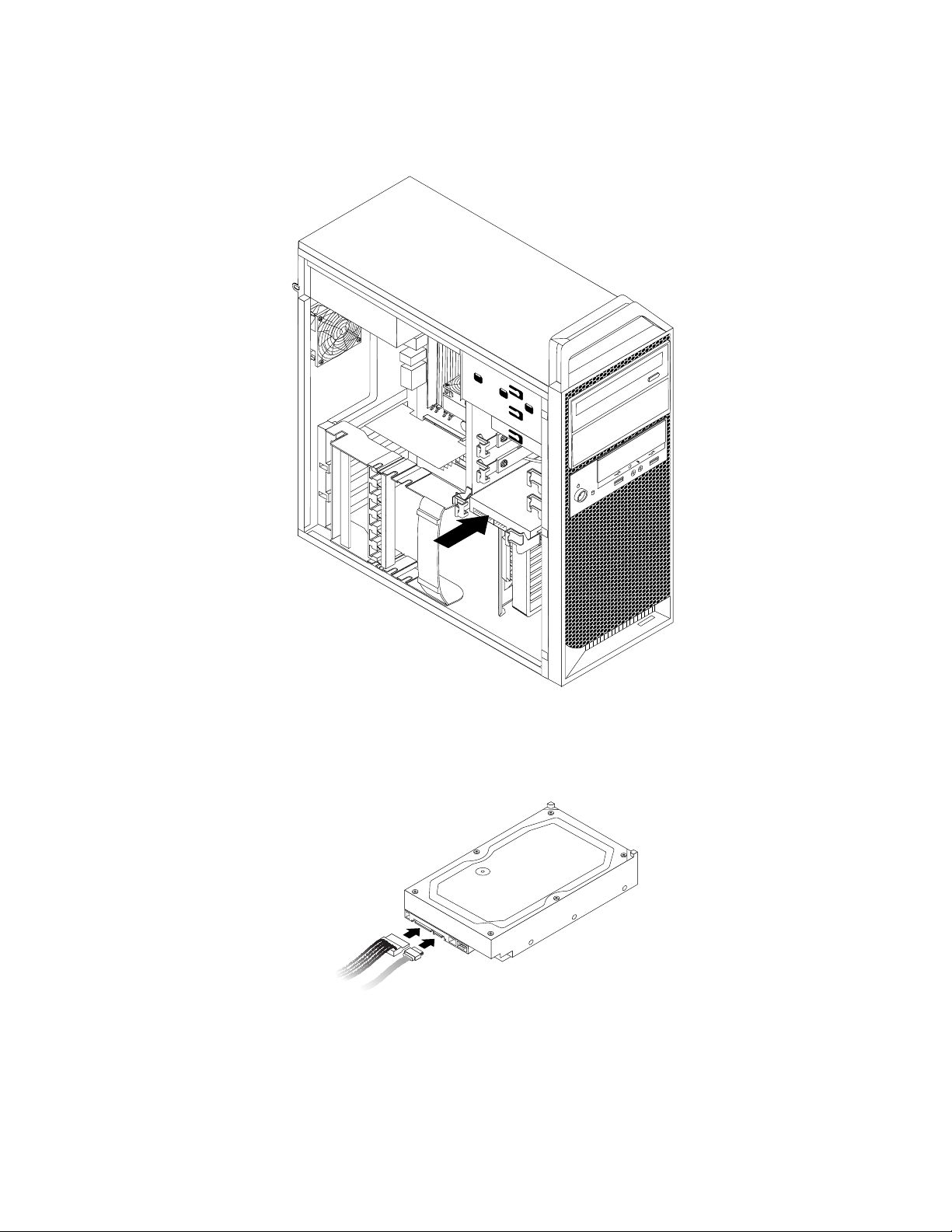
8.SchiebenSiedasneueFestplattenlaufwerkunddieHalterungindieFestplattenlaufwerkposition,bis
eseinrastet.
Abbildung27.Festplattenlaufwerkinstallieren
9.SchließenSiedasSignalkabelunddasNetzkabelandasneueFestplattenlaufwerkan.
Abbildung28.SA T A-Festplattenlaufwerkanschließen
46ThinkStationBenutzerhandbuch
Page 59
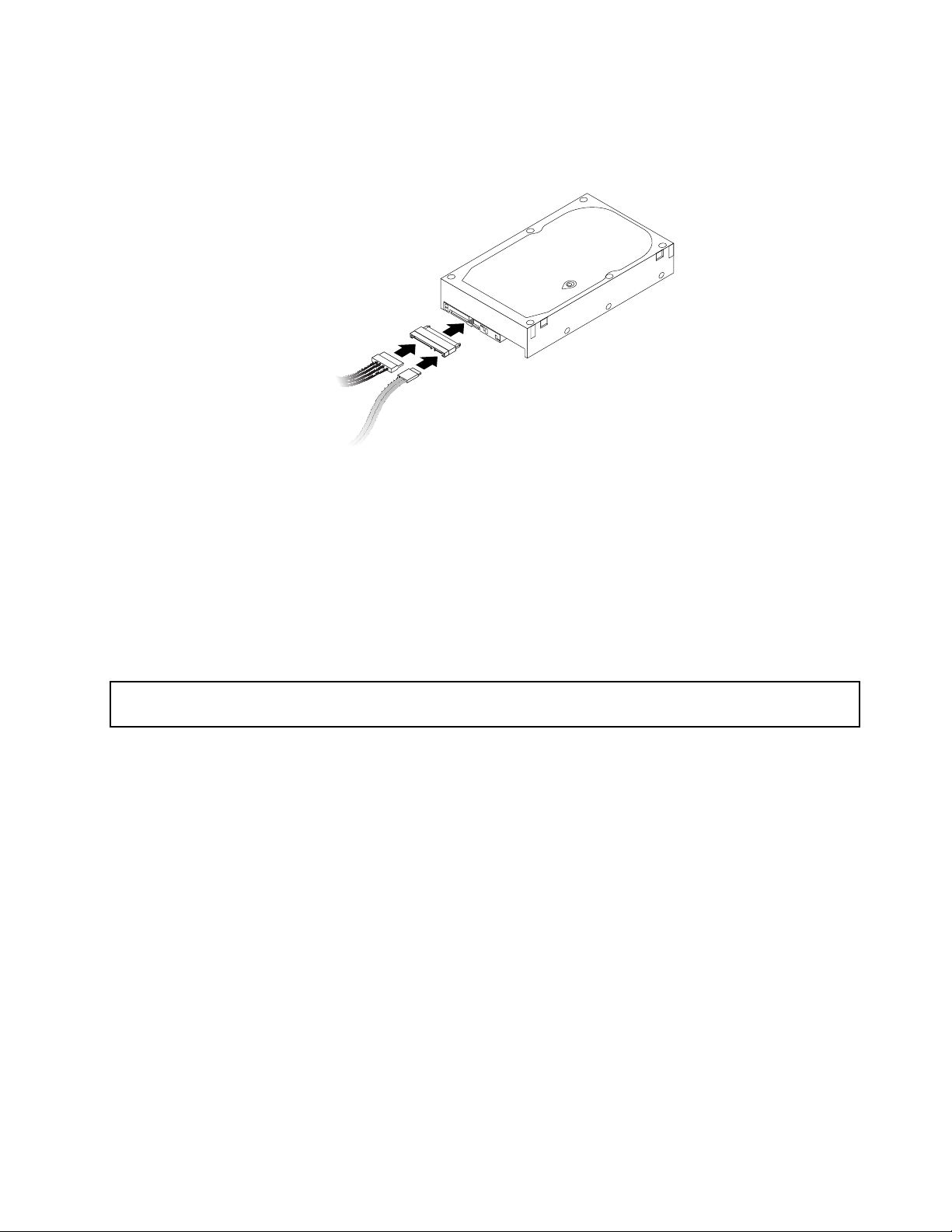
Anmerkung:WennSieeinSAS-Festplattenlaufwerkinstallieren,müssenSiedasSignal-unddas
NetzkabelzuerstandenSAS-to-SATA-KonvertierungsadapterunddanndenAdapterandieFestplatte
anschließen.
Abbildung29.SAS-Festplattenlaufwerkanschließen
WeiteresVorgehen:
•InformationenzurInstallationweitererHardwarendenSieindenentsprechendenAbschnitten.
•InformationenzumAbschließenderInstallationoderdesAustauschvorgangsndenSieimAbschnitt
„AustauschvonKomponentenabschließen“aufSeite60.
AktivierungsmodulfürdasFestplattenlaufwerkinstallierenoder austauschen
Achtung:ÖffnenSiedenComputererstdannundversuchenSieerstdann,Reparaturendurchzuführen,wennSie
denAbschnitt„WichtigeSicherheitshinweise“aufSeitev.
IndiesemAbschnittndenSieAnweisungenzumInstallierenoderAustauscheneinesAktivierungsmoduls
fürdasFestplattenlaufwerk.
GehenSiewiefolgtvor,umdasAktivierungsmodulfürdasFestplattenlaufwerkzuinstallierenoder
auszutauschen:
1.SchaltenSiedenComputerausundziehenSiealleNetzkabelausdenNetzsteckdosen.
2.EntfernenSiedieComputerabdeckung.InformationenhierzundenSieimAbschnitt
„Computerabdeckungentfernen“aufSeite32.
3.ÖffnenSiedieAdapterkartenhalterung.InformationenhierzundenSieimAbschnittAbbildung12
„Adapterkartenhalterungöffnen“aufSeite35.
4.SuchenSiedasAktivierungsmodulfürdasFestplattenlaufwerkaufderSystemplatine.Informationen
hierzundenSieimAbschnitt„PositionenderKomponentenaufderSystemplatine“aufSeite11
5.EntfernenSiedieKühlkörper-undLüftungsbaugruppe,damitSiedasAktivierungsmodulfürdas
Festplattenlaufwerkleichtererreichenkönnen.InformationenhierzundenSieimAbschnitt„KühlkörperundLüftungsbaugruppeaustauschen“aufSeite55.
.
Kapitel5.Hardwareinstallierenoderaustauschen47
Page 60

6.WennSiedasAktivierungsmodulfürdasFestplattenlaufwerkaustauschen,drückenSiediebeiden
LaschendesPlastikabstandshalterszusammenundhebenSiedasAktivierungsmodulfürdas
Festplattenlaufwerkan,umesvonderSystemplatinezulösen.
Abbildung30.DasAktivierungsmodulfürdasFestplattenlaufwerkentfernen
48ThinkStationBenutzerhandbuch
Page 61

7.WennSieeinneuesAktivierungsmodulfürdasFestplattenlaufwerkinstallieren,richtenSieBohrungim
ModulmitdemPlastikabstandshalteraufderSystemplatineausundpositionierenSiedasModuldann
aufdementsprechendenAnschlussaufderSystemplatine.DrückenSiedasAktivierungsmodulfürdas
Festplattenlaufwerknachunten,bisessichinderrichtigenPositionbendet.
Abbildung31.NeuesAktivierungsmodulfürdasFestplattenlaufwerkinstallieren
8.InstallierenSiedieKühlkörper-undLüftungsbaugruppeerneut.InformationenhierzundenSieim
Abschnitt„Kühlkörper-undLüftungsbaugruppeaustauschen“aufSeite55.
9.SchließenSiedieAdapterkartenhalterung.
WeiteresVorgehen:
•InformationenzurInstallationweitererHardwarendenSieindenentsprechendenAbschnitten.
•InformationenzumAbschließenderInstallationoderdesAustauschvorgangsndenSieimAbschnitt
„AustauschvonKomponentenabschließen“aufSeite60.
Kartenleseraustauschen
Achtung:ÖffnenSiedenComputererstdannundversuchenSieerstdann,Reparaturendurchzuführen,wennSie
denAbschnitt„WichtigeSicherheitshinweise“aufSeitev.
DieserAbschnittenthältAnweisungenzumAustauschendesKartenlesers.
Anmerkung:DerKartenleseristnurbeieinigenModellenverfügbar.
GehenSiewiefolgtvor,umdenKartenleserauszutauschen:
1.EntnehmenSiealleDatenträgerausdenLaufwerkenundschaltenSiealleangeschlossenenEinheiten
unddenComputeraus.ZiehenSieanschließendalleNetzkabelausdenNetzsteckdosenundziehenSie
alleKabelab,dieandenComputerangeschlossensind.
2.EntfernenSiedieComputerabdeckung.InformationenhierzundenSieimAbschnitt
„Computerabdeckungentfernen“aufSeite32.
Kapitel5.Hardwareinstallierenoderaustauschen49
Page 62
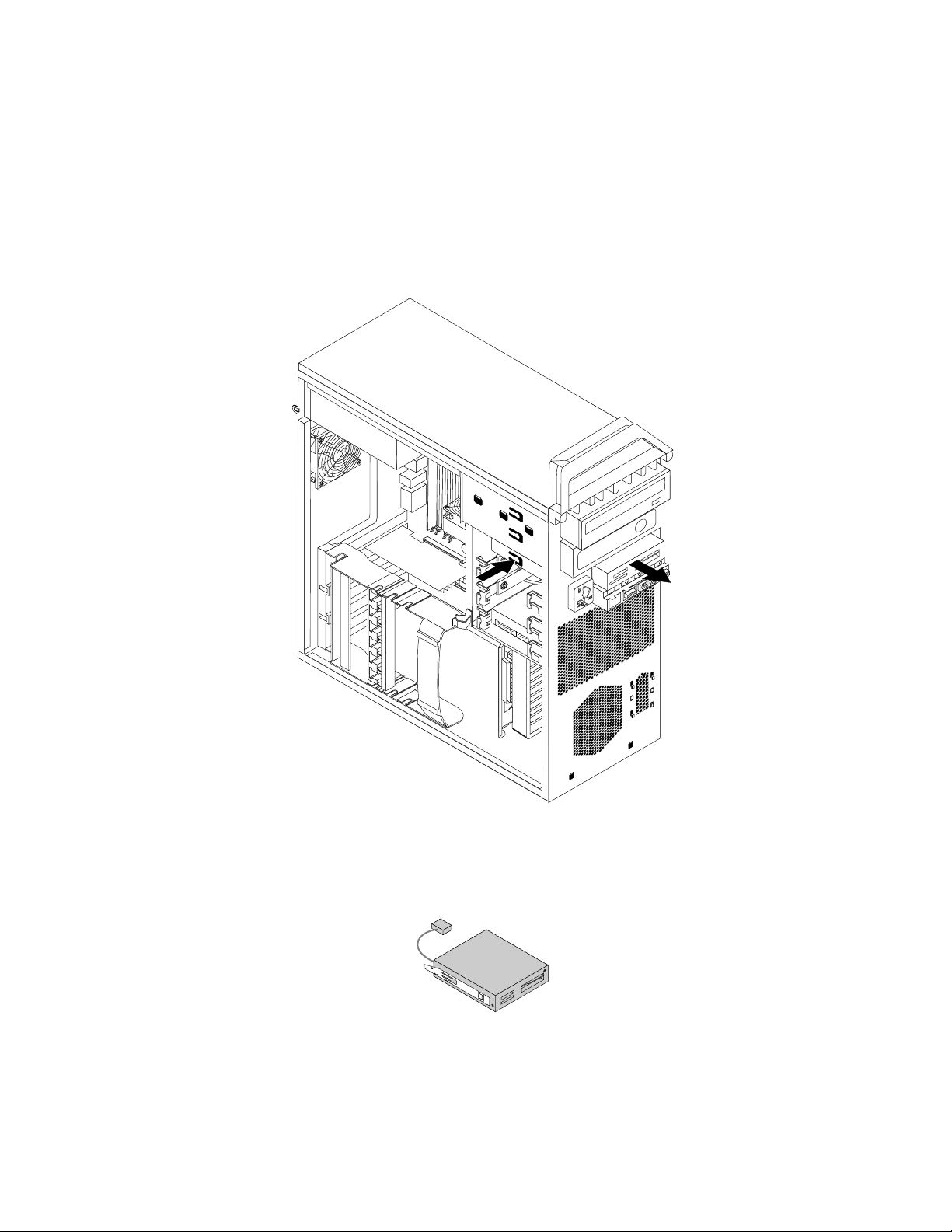
3.EntfernenSiedieFrontblende.InformationenhierzundenSieimAbschnitt„Frontblendeentfernen
undwiederanbringen“aufSeite33.
4.SuchenSiedenKartenleser.InformationenhierzundenSieimAbschnitt„Positionender
Komponenten“aufSeite10.
5.ZiehenSiedasKabeldesKartenlesersvondemUSB-AnschlussanderVorderseiteaufder
Systemplatineab.InformationenhierzundenSieimAbschnitt„PositionenderKomponentenaufder
Systemplatine“aufSeite11
.
6.DrückenSieaufdieblaueBefestigungsklemme,umdenKartenleserausdemGehäusezuentfernen.
Abbildung32.Kartenleserentfernen
7.InstallierenSiedieHalterungdesKartenlesersaufderSeitedesneuenKartenlesers.
Abbildung33.Kartenleserhalterunginstallieren
50ThinkStationBenutzerhandbuch
Page 63

8.SchiebenSiedenneuenKartenleserindieLaufwerkposition,bisereinrastet.
Abbildung34.Kartenleserinstallieren
9.SchließenSiedasKabeldesKartenleserswiederamUSB-AnschlussderVorderseiteaufder
Systemplatinean.InformationenhierzundenSieimAbschnitt„PositionenderKomponentenaufder
Systemplatine“aufSeite11
.
10.InstallierenSiedieFrontblendewieder.InformationenhierzundenSieimAbschnitt„Frontblende
entfernenundwiederanbringen“aufSeite33.
WeiteresVorgehen:
•InformationenzurInstallationweitererHardwarendenSieindenentsprechendenAbschnitten.
•InformationenzumAbschließenderInstallationoderdesAustauschvorgangsndenSieimAbschnitt
„AustauschvonKomponentenabschließen“aufSeite60.
Batterieaustauschen
Achtung:ÖffnenSiedenComputererstdannundversuchenSieerstdann,Reparaturendurchzuführen,wennSie
denAbschnitt„WichtigeSicherheitshinweise“aufSeitev.
IhrComputerbesitzteinespezielleArtvonSpeicher,indemDatum,UhrzeitunddieEinstellungenfür
integrierteKomponenten,wiez.B.dieZuordnungen(Konguration)derParallelanschlüsse,gespeichert
sind.DurchdieStromzufuhrvoneinerBatteriebleibendieseInformationengespeichert,wennSieden
Computerausschalten.
Kapitel5.Hardwareinstallierenoderaustauschen51
Page 64
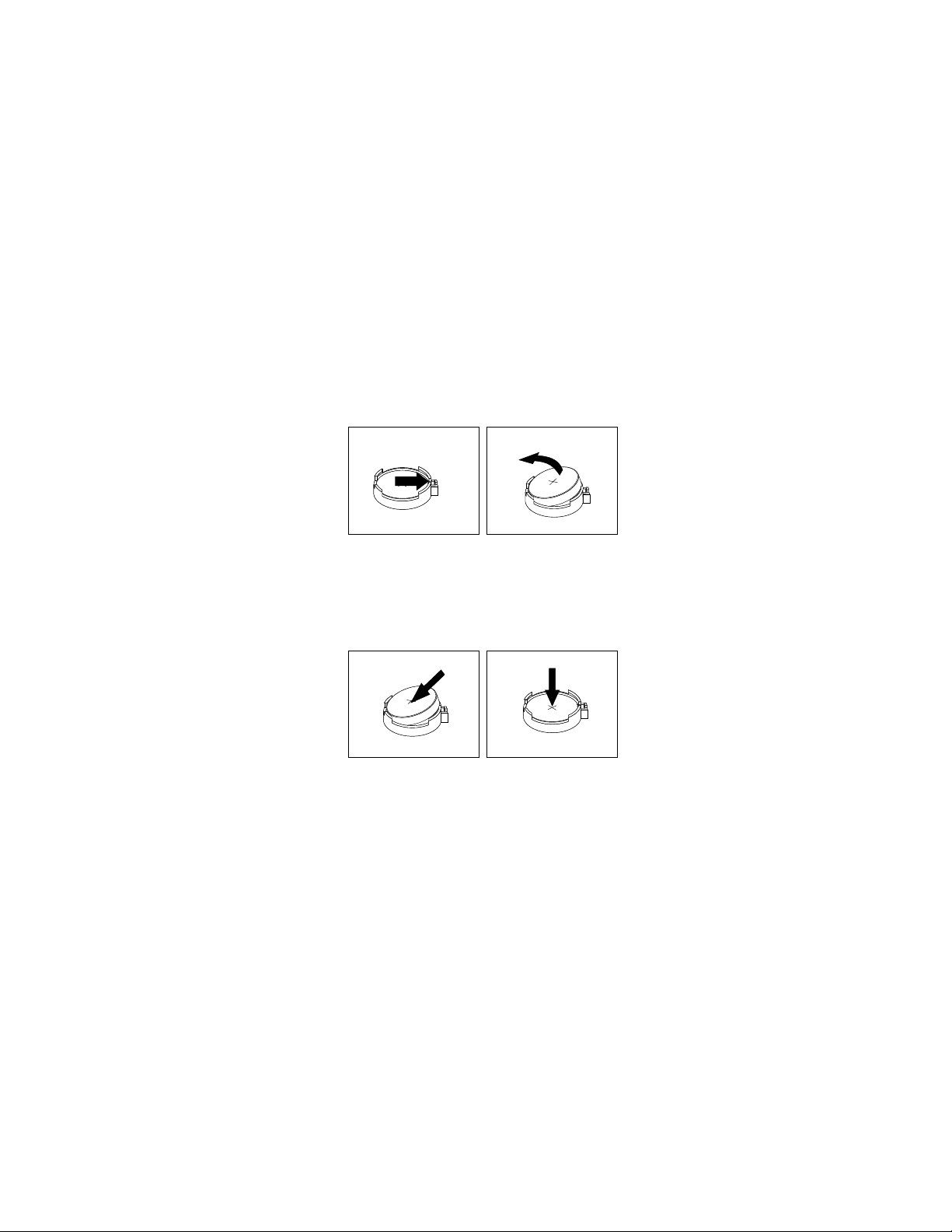
DieBatteriemussnichtgeladenodergewartetwerden.KeineBatteriehältjedochewig.WenndieBatterie
leerist,gehenDatum,UhrzeitundKongurationsdaten(einschließlichderKennwörter)verloren.WennSie
denComputereinschalten,wirdeineFehlernachrichtangezeigt.
InformationenzumAustauschenundEntsorgenderBatteriendenSieimAbschnittmitden„Hinweisenzur
Lithiumbatterie“imThinkStation-HandbuchSicherheitundGarantie.
GehenSiewiefolgtvor,umdieBatterieauszutauschen:
1.SchaltenSiedenComputerausundziehenSiealleNetzkabelausdenNetzsteckdosen.
2.EntfernenSiedieComputerabdeckung.InformationenhierzundenSieimAbschnitt
„Computerabdeckungentfernen“aufSeite32.
3.BestimmenSiedieBatterie.InformationenhierzundenSieimAbschnitt„PositionenderKomponenten
aufderSystemplatine“aufSeite11.
4.EntfernenSiediealteBatterie.
Abbildung35.AlteBatterieentfernen
5.InstallierenSieeineneueBatterie.
Abbildung36.NeueBatterieinstallieren
6.InstallierenSiedieComputerabdeckungwieder,undschließenSiedieKabelan.Informationenhierzu
ndenSieimAbschnitt„AustauschvonKomponentenabschließen“aufSeite60.
Anmerkung:WennderComputernachdemAustauschenderBatteriezumerstenMalwieder
eingeschaltetwird,wirdmöglicherweiseeineFehlernachrichtangezeigt.DiesisteinnormalerVorgang
nachdemAustauscheneinerBatterie.
7.SchaltenSiedenComputerundalleangeschlossenenEinheitenein.
8.StellenSieimKongurationsdienstprogrammdasDatumunddieUhrzeitein,unddenierenSie
ggf.Kennwörter.InformationenhierzundenSieimAbschnittKapitel7„Programm„SetupUtility“
verwenden“aufSeite71.
WeiteresVorgehen:
•InformationenzurInstallationweitererHardwarendenSieindenentsprechendenAbschnitten.
•InformationenzumAbschließenderInstallationoderdesAustauschvorgangsndenSieimAbschnitt
„AustauschvonKomponentenabschließen“aufSeite60
.
52ThinkStationBenutzerhandbuch
Page 65

Netzteilaustauschen
Achtung:ÖffnenSiedenComputererstdannundversuchenSieerstdann,Reparaturendurchzuführen,wennSie
denAbschnitt„WichtigeSicherheitshinweise“aufSeitev.
IndiesemAbschnittndenSieAnweisungenzumAustauschendesNetzteils.
ObwohlsichnachdemAbziehendesNetzkabelsinIhremComputerkeinebeweglichenTeilebenden,
sinddiefolgendenWarnhinweisefürIhreSicherheitundIhreZertizierungalsanerkanntesT estlabor
(UnderwritersLaboratories)(UL)nötig.
Vorsicht:
GefahrdurchbeweglicheT eile.NichtmitdenFingernoderanderenKörperteilenberühren.
Vorsicht:
NiemalsdieAbdeckungeineswiefolgtgekennzeichnetenNetzteilsodereinesTeilsdavonentfernen.
InKomponenten,diediesesEtikettaufweisen,tretengefährlicheSpannungenundEnergienauf.
DieseKomponentenenthaltenkeineTeile,diegewartetwerdenmüssen.BestehtderVerdachteines
FehlersaneinemdieserTeile,isteinKundendiensttechnikerzuverständigen.
GehenSiewiefolgtvor,umdasNetzteilauszutauschen:
1.SchaltenSiedenComputerausundziehenSiealleNetzkabelausdenNetzsteckdosen.
2.EntfernenSiedieComputerabdeckung.InformationenhierzundenSieimAbschnitt
„Computerabdeckungentfernen“aufSeite32.
3.ZiehenSiedieKabeldesNetzteilsvonderSystemplatineundvonallenLaufwerkenab.Informationen
hierzundenSieimAbschnitt„PositionenderKomponentenaufderSystemplatine“aufSeite11
4.LösenSiedieKabeldesNetzteilsausdenKabelklemmenund-führungenimGehäuse.
Kapitel5.Hardwareinstallierenoderaustauschen53
.
Page 66

5.LegenSiedenComputeraufdieSeiteundentfernenSiediefünfSchrauben,diedasNetzteilsichern,
vonderRückseitedesGehäuses.
Abbildung37.SchraubenfürNetzteilentfernen
6.DrückenSiedieVerriegelung1derNetzteilbaugruppenachunten.SchiebenSiedasNetzteilzur
VorderseitedesComputersundnehmenSieesausdemGehäuse.
7.StellenSiesicher,dassessichbeidemneuenNetzteilumdasrichtigeErsatzteilhandelt.
54ThinkStationBenutzerhandbuch
Page 67

8.InstallierenSiedasneueNetzteilsoimGehäuse,dassdieBohrlöcheramNetzteilandenenamGehäuse
ausgerichtetsind.
9.BringenSiediefünfSchraubenanundziehenSiesiefest,umdasNetzteilzusichern.
Anmerkung:VerwendenSienurvonLenovozurVerfügunggestellteSchrauben.
10.SchließenSiedieNetzteilkabelwiederandieSystemplatineundalleLaufwerkean.
11.SichernSiedieKabeldesNetzteilsmitdenKabelklemmenund-führungenimGehäuse.
WeiteresVorgehen:
•InformationenzurInstallationweitererHardwarendenSieindenentsprechendenAbschnitten.
•InformationenzumAbschließenderInstallationoderdesAustauschvorgangsndenSieimAbschnitt
„AustauschvonKomponentenabschließen“aufSeite60.
Kühlkörper-undLüftungsbaugruppeaustauschen
Achtung:ÖffnenSiedenComputererstdannundversuchenSieerstdann,Reparaturendurchzuführen,wennSie
denAbschnitt„WichtigeSicherheitshinweise“aufSeitev.
IndiesemAbschnittndenSieAnweisungenzumAustauschenderKühlkörper-undLüftungsbaugruppe.
Vorsicht:
DieKühlkörper-undLüftungsbaugruppeistmöglicherweisesehrheiß.SchaltenSiedenComputeraus
undlassenSieihndreibisfünfMinutenlangabkühlen,bevorSiedieComputerabdeckungentfernen.
GehenSiewiefolgtvor,umdieKühlkörper-undLüftungsbaugruppeauszutauschen:
1.SchaltenSiedenComputerausundziehenSiealleNetzkabelausdenNetzsteckdosen.
2.EntfernenSiedieComputerabdeckung.InformationenhierzundenSieimAbschnitt
„Computerabdeckungentfernen“aufSeite32.
3.LegenSiedenComputeraufdieSeite,damitSieleichteraufdieSystemplatinezugreifenkönnen.
4.BestimmenSiedieKühlkörper-undLüftungsbaugruppe.InformationenhierzundenSieimAbschnitt
„PositionenderKomponentenaufderSystemplatine“aufSeite11.
5.ZiehenSiedasKabelderKühlkörper-undLüftungsbaugruppevomAnschlussfürden
MikroprozessorlüfteraufderSystemplatineab.InformationenhierzundenSieimAbschnitt„Positionen
derKomponentenaufderSystemplatine“aufSeite11.
Kapitel5.Hardwareinstallierenoderaustauschen55
Page 68

6.EntfernenSiedievierSchrauben,mitdenendieKühlkörper-undLüftungsbaugruppeander
Systemplatinebefestigtist,infolgenderReihenfolge:
a.Schraube1teilweiselösen,dannSchraube2vollständiglösenundanschließendSchraube
1vollständiglösen.
b.Schraube3teilweiselösen,dannSchraube4vollständiglösenundanschließendSchraube
3vollständiglösen.
Anmerkung:EntfernenSiedievierSchraubenvorsichtigvonderSystemplatine,sodasssienicht
beschädigtwird.DievierSchraubenkönnennichtausderKühlkörper-undLüftungsbaugruppeentfernt
werden.
Abbildung38.Kühlkörper-undLüftungsbaugruppeentfernen
7.EntfernenSiediedefekteKühlkörper-undLüftungsbaugruppevonderSystemplatine.
Anmerkungen:
a.MöglicherweisemüssenSiedieKühlkörper-undLüftungsbaugruppevorsichtigdrehen,umsie
vomMikroprozessorzulösen.
b.BerührenSiebeiderHandhabungderKühlkörper-undLüftungsbaugruppenichtdieWärmeleitpaste.
8.PositionierenSiedieneueKühlkörper-undLüftungsbaugruppesoaufderSystemplatine,dassdievier
SchraubenandenÖffnungenanderSystemplatineausgerichtetsind.
Anmerkung:RichtenSiedieneueKühlkörper-undLüftungsbaugruppesoaus,dassdasKabelder
Kühlkörper-undLüftungsbaugruppezumAnschlussfürdenMikroprozessorlüfteraufderSystemplatine
hinweist.
9.ZiehenSiedievierSchrauben,mitdenendieKühlkörper-undLüftungsbaugruppeanderSystemplatine
befestigtist,inderAbbildunggezeigtenReihenfolgean.ZiehenSiedieSchraubennichtzufestan.
a.Schraube1teilweiseanziehen,dannSchraube2vollständiganziehenundanschließendSchraube
1vollständiganziehen.
56ThinkStationBenutzerhandbuch
Page 69

b.Schraube3teilweiseanziehen,dannSchraube4vollständiganziehenundanschließendSchraube
3vollständiganziehen.
10.SchließenSiedasKabelderKühlkörper-undLüftungsbaugruppeandenAnschlussfürden
MikroprozessorlüfteraufderSystemplatinean.InformationenhierzundenSieimAbschnitt„Positionen
derKomponentenaufderSystemplatine“aufSeite11.
WeiteresVorgehen:
•InformationenzurInstallationweitererHardwarendenSieindenentsprechendenAbschnitten.
•InformationenzumAbschließenderInstallationoderdesAustauschvorgangsndenSieimAbschnitt
„AustauschvonKomponentenabschließen“aufSeite60
.
LüftungsbaugruppeanderRückseiteaustauschen
Achtung:ÖffnenSiedenComputererstdannundversuchenSieerstdann,Reparaturendurchzuführen,wennSie
denAbschnitt„WichtigeSicherheitshinweise“aufSeitev.
IndiesemAbschnittndenSieAnweisungenzumAustauschenderLüftungsbaugruppeanderRückseite.
GehenSiewiefolgtvor,umdieLüftungsbaugruppeanderRückseiteauszutauschen:
1.SchaltenSiedenComputerausundziehenSiealleNetzkabelausdenNetzsteckdosen.
2.EntfernenSiedieComputerabdeckung.InformationenhierzundenSieimAbschnitt
„Computerabdeckungentfernen“aufSeite32
3.BestimmenSiedieLüftungsbaugruppeanderRückseite.InformationenhierzundenSieimAbschnitt
„PositionenderKomponenten“aufSeite10.
4.ZiehenSiedasKabelderLüftungsbaugruppeanderRückseitevomentsprechendenAnschlussfür
denLüfteranderRückseiteaufderSystemplatineab.InformationenhierzundenSieimAbschnitt
„PositionenderKomponentenaufderSystemplatine“aufSeite11.
.
Kapitel5.Hardwareinstallierenoderaustauschen57
Page 70

5.DieLüftungsbaugruppeanderRückseiteistmitvierGummihalterungenamGehäusebefestigt.
EntfernenSiedieLüftungsbaugruppeanderRückseite,indemSiedieGummihalterungenzerbrechen
oderzerschneidenunddieLüftungsbaugruppeanderRückseitevorsichtigausdemGehäuseziehen.
Anmerkung:AnderneuenLüftungsbaugruppefürdieRückseitesindvierneueGummihalterungen
angebracht.
Abbildung39.LüftungsbaugruppeanderRückseiteentfernen
6.InstallierenSiedieneueLüftungsbaugruppeanderRückseite,indemSiedieneuenGummihalterungen
derLüftungsbaugruppeandenentsprechendenÖffnungenimGehäuseausrichtenunddie
GummihalterungendurchdieÖffnungendrücken.
58ThinkStationBenutzerhandbuch
Page 71

7.ZiehenSieandenEndenderGummihalterungen,bisdieLüftungsbaugruppeanderRückseitefest
inihrerPositionsitzt.
Abbildung40.LüftungsbaugruppeanderRückseiteinstallieren
8.SchließenSiedasKabelderLüftungsbaugruppeanderRückseiteandenAnschlussfürdenLüfterauf
derSystemplatinean.
WeiteresVorgehen:
•InformationenzurInstallationweitererHardwarendenSieindenentsprechendenAbschnitten.
•InformationenzumAbschließenderInstallationoderdesAustauschvorgangsndenSieimAbschnitt
„AustauschvonKomponentenabschließen“aufSeite60.
TastaturoderMausaustauschen
Achtung:ÖffnenSiedenComputererstdannundversuchenSieerstdann,Reparaturendurchzuführen,wennSie
denAbschnitt„WichtigeSicherheitshinweise“aufSeitev.
DieserAbschnittenthältAnweisungenzumAustauschenderTastaturoderderMaus.
GehenSiewiefolgtvor,umdieT astaturoderdieMausauszutauschen:
1.ZiehenSiedasalteT astaturkabeloderdasalteMauskabelvomComputerab.
Kapitel5.Hardwareinstallierenoderaustauschen59
Page 72

2.SchließenSieeineneueTastaturodereineneueMausaneinenderUSB-AnschlüsseamComputer
an.Jenachdem,woSiedieneueTastaturoderdieneueMausanschließenmöchten,ndenSie
InformationenimAbschnitt„PositionenderAnschlüsse,SteuerelementeundAnzeigenander
VorderseitedesComputers“aufSeite7oderimAbschnitt„PositionenderAnschlüsseanderRückseite
desComputers“aufSeite8.
Abbildung41.USB- Tastaturoder-Mausanschließen
WeiteresVorgehen:
•InformationenzurInstallationweitererHardwarendenSieindenentsprechendenAbschnitten.
•InformationenzumAbschließenderInstallationoderdesAustauschvorgangsndenSieimAbschnitt
„AustauschvonKomponentenabschließen“aufSeite60
.
AustauschvonKomponentenabschließen
NachdemInstallierenoderAustauschenallerKomponentenmüssenSiedieComputerabdeckungwieder
anbringenundalleKabelwiederanschließen.NachdemInstallierenoderAustauschenbestimmter
KomponentenmüssenSieaußerdemdieaktualisiertenInformationenimKongurationsdienstprogramm
bestätigen.InformationenhierzundenSieimAbschnittKapitel7„Programm„SetupUtility“verwenden“
aufSeite71
GehenSiewiefolgtvor,umdieComputerabdeckungwiederanzubringenundalleKabelwiederam
Computeranzuschließen:
1.VergewissernSiesich,dassalleKomponentenwiederordnungsgemäßinstalliertwurdenunddassSie
keineWerkzeugeoderSchraubenimInnerendesComputersliegengelassenhaben.In„Positionen
derKomponenten“aufSeite10
dargestellt.
2.WennSiedieFrontblendeentfernthaben,bringenSiesiewiederan.
3.StellenSievordemWiederanbringenderComputerabdeckungsicher,dassdieKabelrichtigverlegt
sind.HaltenSiedieKabelvondenScharnierenunddenSeitendesComputergehäusesfern,um
ProblemebeimWiederanbringenderComputerabdeckungzuvermeiden.
4.RichtenSiedieAbdeckungamGehäuseausundschließenSiedieAbdeckung,sodassdieVerriegelung
einrastet.
5.SchließenSiedieVerriegelungaufderComputerabdeckungmitdemSchlüssel.Informationenhierzu
ndenSieimAbschnitt„Computerabdeckungverriegeln“aufSeite26.
6.WenneinSchlosszurVerfügungsteht,schließenSiedieComputerabdeckungab.Informationenhierzu
ndenSieimAbschnitt„Sicherheitsschlossinstallieren“aufSeite27.
7.WenneineintegrierteKabelverriegelungzurVerfügungsteht,schließenSiedenComputerab.
InformationenhierzundenSieimAbschnitt„IntegrierteKabelverriegelunganschließen“aufSeite28.
8.SchließenSiealleexternenKabelundNetzkabelwiederandenComputeran.Informationenhierzu
ndenSieimAbschnitt„PositionenderAnschlüsseanderRückseitedesComputers“aufSeite8.
.
sinddiePositionenderverschiedenenKomponentenimComputer
60ThinkStationBenutzerhandbuch
Page 73

9.InformationenzumAktualisierenderKongurationndenSieinKapitel7„Programm„SetupUtility“
verwenden“aufSeite71.
Anmerkung:IndenmeistenLändernundRegionenderWeltisteserforderlich,dassfehlerhafteCRUsan
Lenovozurückgesendetwerden.InformationenhierzusindimLieferumfangderCRUenthaltenoderwerden
IhnengesonderteinigeT agenachErhaltderCRUzugeschickt.
Einheitentreiberherunterladen
EinheitentreiberfürnichtvorinstallierteBetriebssystemekönnenSievonderfolgendenWebseite
herunterladen:http://www.lenovo.com/supportInstallationsanweisungenndenSieindenReadme-Dateien
zudenEinheitentreiberdateien.
Kapitel5.Hardwareinstallierenoderaustauschen61
Page 74
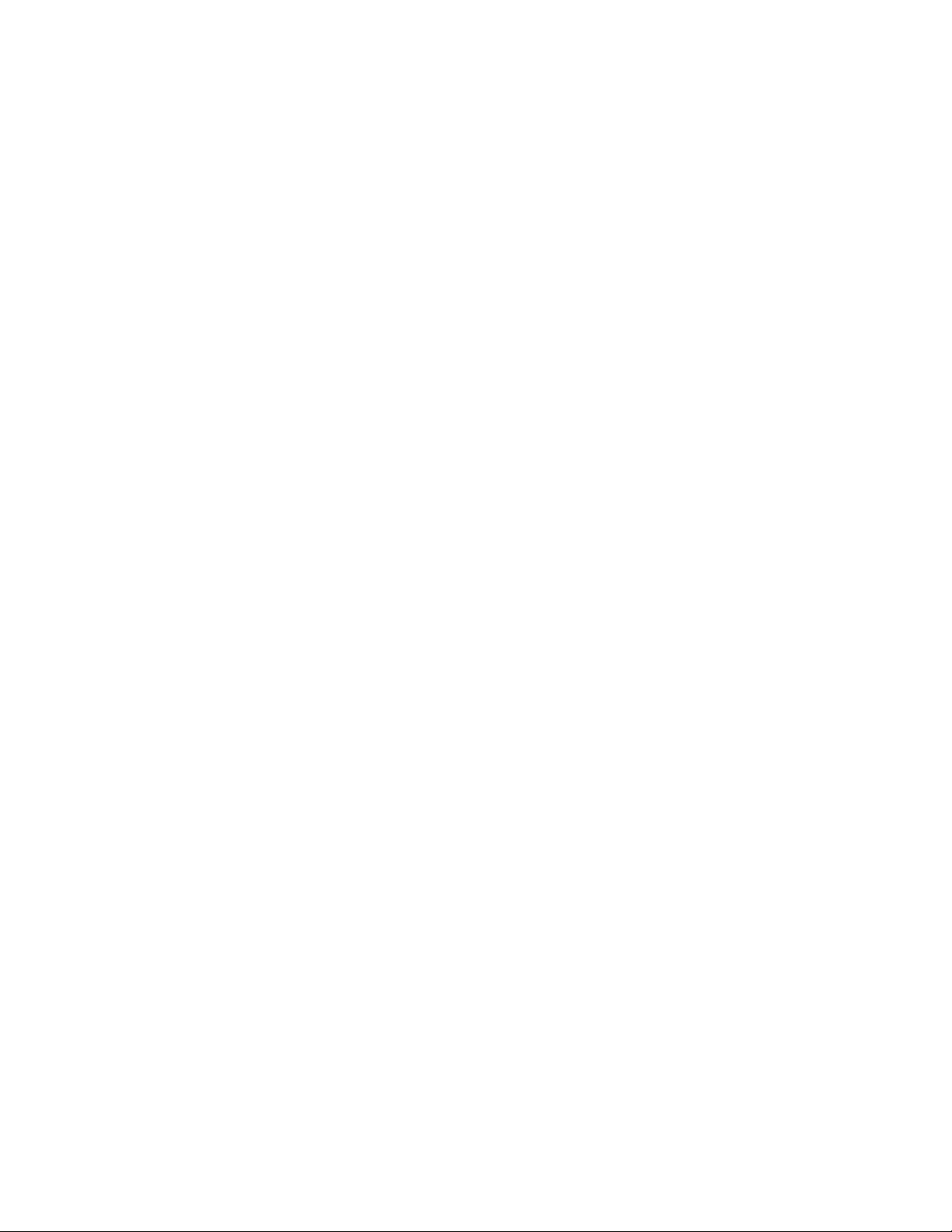
62ThinkStationBenutzerhandbuch
Page 75

Kapitel6.InformationenzurWiederherstellung
IndiesemKapitelndenSieInformationenzudenWiederherstellungslösungenvonLenovo.
DiesesKapitelenthältdiefolgendenAbschnitte:
•Wiederherstellungsdatenträgererstellenundverwenden
•Sicherungs-undWiederherstellungsoperationendurchführen
•ArbeitsbereichvonRescueandRecoveryverwenden
•Wiederherstellungsdatenträgererstellenundverwenden
•Einheitentreiberinstallierenodererneutinstallieren
•FehlerbeiderWiederherstellungbeheben
Anmerkungen:
1.DieWiederherstellungsinformationenindiesemKapitelgeltennurfürComputer,aufdenendas
Programm„RescueandRecovery“oderdasProgrammzurProduktwiederherstellunginstalliertist.
WenndasSymbolVerbesserteFunktionenfürSicherungundWiederherstellungimProgramm
„LenovoThinkVantageTools“abgeblendetist,müssenSievordemAktivierenderFunktionendas
Programm„RescueandRecovery“manuellinstallieren.GehenSiewiefolgtvor,umdasProgramm
„RescueandRecovery“zuinstallieren:
a.KlickenSieaufStart➙AlleProgramme➙LenovoThinkVantageT oolsunddoppelklickenSieauf
VerbesserteFunktionenfürSicherungundWiederherstellung.
b.BefolgenSiedieangezeigtenAnweisungen.
c.WennderInstallationsprozessabgeschlossenist,istdasSymbolVerbesserteFunktionenfür
SicherungundWiederherstellungaktiviert.
2.EsgibteineVielzahlvonWiederherstellungsmethoden,wenneinSoftware-oderHardwarefehler
aufgetretenist.EinigeMethodenvariierenjenachdemTypdesinstalliertenBetriebssystems.
3.DasProduktaufdemWiederherstellungsdatenträgerdarfmöglicherweisenurfürfolgendeZwecke
eingesetztwerden:
•DasaufdemComputervorinstallierteProduktwiederherstellen
•DasProdukterneutinstallieren
•DasProduktmithilfederzusätzlichenDateienändern
Wiederherstellungsdatenträgererstellenundverwenden
MithilfevonWiederherstellungsdatenträgernkönnenSiedenwerkseitigvorinstalliertenZustandIhres
Festplattenlaufwerkswiederherstellen.Wiederherstellungsdatenträgersindnützlich,wennSieden
ComputerineinanderesLandüberführen,wennSiedenComputerverkaufenoderrecyclenmöchtenoder
wennSiedenwerkseitigvorinstalliertenFestplatteninhaltwiederherstellenmüssen,umdenComputer
weiterhinverwendenzukönnen,weilalleanderenWiederherstellungsmethodenfehlgeschlagensind.Als
Vorsichtsmaßnahmeisteswichtig,sofrühwiemöglichWiederherstellungsdatenträgerzuerstellen.
Anmerkung:DiemithilfevonWiederherstellungsdatenträgerndurchführbarenWiederherstellungsoperationen
variierenjenachdemBetriebssystem,unterdemdieWiederherstellungsdatenträgererstelltwerden.
WiederherstellungsdatenträgerenthaltenmöglicherweiseeinenBootdatenträgerundeinenanderen
Datenträger.DieMicrosoftWindows-LizenzberechtigtSienurzumErstelleneineseinzigenDatenträgers.
Esistdaherwichtig,denWiederherstellungsdatenträgernachderErstellunganeinemsicherenOrt
aufzubewahren.
©CopyrightLenovo2012
63
Page 76

Wiederherstellungsdatenträgererstellen
DieserAbschnittenthältAnweisungenzurErstellungvonWiederherstellungsdatenträgern.
Anmerkung:UnterWindows7könnenSieWiederherstellungsdatenträgermithilfevonCDs,DVDsoder
externenUSB-Speichereinheitenerstellen.
KlickenSieaufStart➙AlleProgramme➙LenovoThinkVantageTools➙Datenträgerzurwerkseitigen
Wiederherstellung,umWiederherstellungsdatenträgerunterWindows7zuerstellen.BefolgenSiedie
angezeigtenAnweisungen.
Wiederherstellungsdatenträgerverwenden
DieserAbschnittenthältAnweisungenzurVerwendungvonWiederherstellungsdatenträgern.
UnterWindows7könnenSieWiederherstellungsmedienverwenden,umdenInhaltdesFestplattenlaufwerks
imursprünglichenZustandabWerkwiederherzustellen.SiekönnendenComputerauchmithilfevon
WiederherstellungsdatenträgerninBetriebsbereitschaftversetzen,wennalleanderenMethodenzur
WiederherstellungderFestplattefehlgeschlagensind.
Achtung:WennSieWiederherstellungsdatenträgerverwenden,umdenwerkseitigvorinstallierten
Festplatteninhaltwiederherzustellen,gehenalleDateien,diesichzudiesemZeitpunktaufdem
Festplattenlaufwerkbenden,verlorenundwerdendurchdenwerkseitigvorinstalliertenFestplatteninhalt
ersetzt.
GehenSiewiefolgtvor,umWiederherstellungsdatenträgerunterWindows7zuverwenden:
1.JenachTypdesverwendetenWiederherstellungsdatenträgersschließenSieentwederden
Bootdatenträger(Memory-KeyoderandereUSB-Speichereinheit)andenComputeranoderlegenihnin
dasoptischeLaufwerkein.
2.DrückenSiebeimEinschaltendesComputerswiederholtdieT asteF12.LassenSiedieTasteF12los,
wenndasFenster„Pleaseselectbootdevice“geöffnetwird.
3.WählenSiediegewünschteStarteinheitausunddrückenSiedieEingabetaste.Der
Wiederherstellungsprozesswirdgestartet.
4.BefolgenSiedieangezeigtenAnweisungen,umdieOperationabzuschließen.
Anmerkung:NachdemSiedenwerkseitigvorinstalliertenInhaltdesFestplattenlaufwerkswiederhergestellt
haben,müssenSiefüreinigeEinheitenmöglicherweisedieT reibererneutinstallieren.Informationenhierzu
ndenSieimAbschnitt„Einheitentreibererneutinstallieren“aufSeite69.
Sicherungs-undWiederherstellungsoperationendurchführen
MitdemProgramm„RescueandRecovery“könnenSiedengesamtenInhaltIhresFestplattenlaufwerks,
einschließlichBetriebssystem,Datendateien,SoftwareprogrammeundpersönlicheEinstellungen,sichern.
DabeikönnenSieauswählen,wodieseSicherungskopievomProgramm„RescueandRecovery“
gespeichertwerdensoll:
•IneinemgeschütztenBereichaufIhremFestplattenlaufwerk
•PositionfürsekundäresFestplattenlaufwerk,fallseinsolchesLaufwerkinstalliertist
•AufeinemangeschlossenenexternenUSB-Festplattenlaufwerk
•AufeinemNetzlaufwerk
•AufwiederbeschreibbarenDatenträgern(fürdieseOptionisteinoptischesLaufwerkzumBeschreiben
vonDatenträgernerforderlich)
64ThinkStationBenutzerhandbuch
Page 77
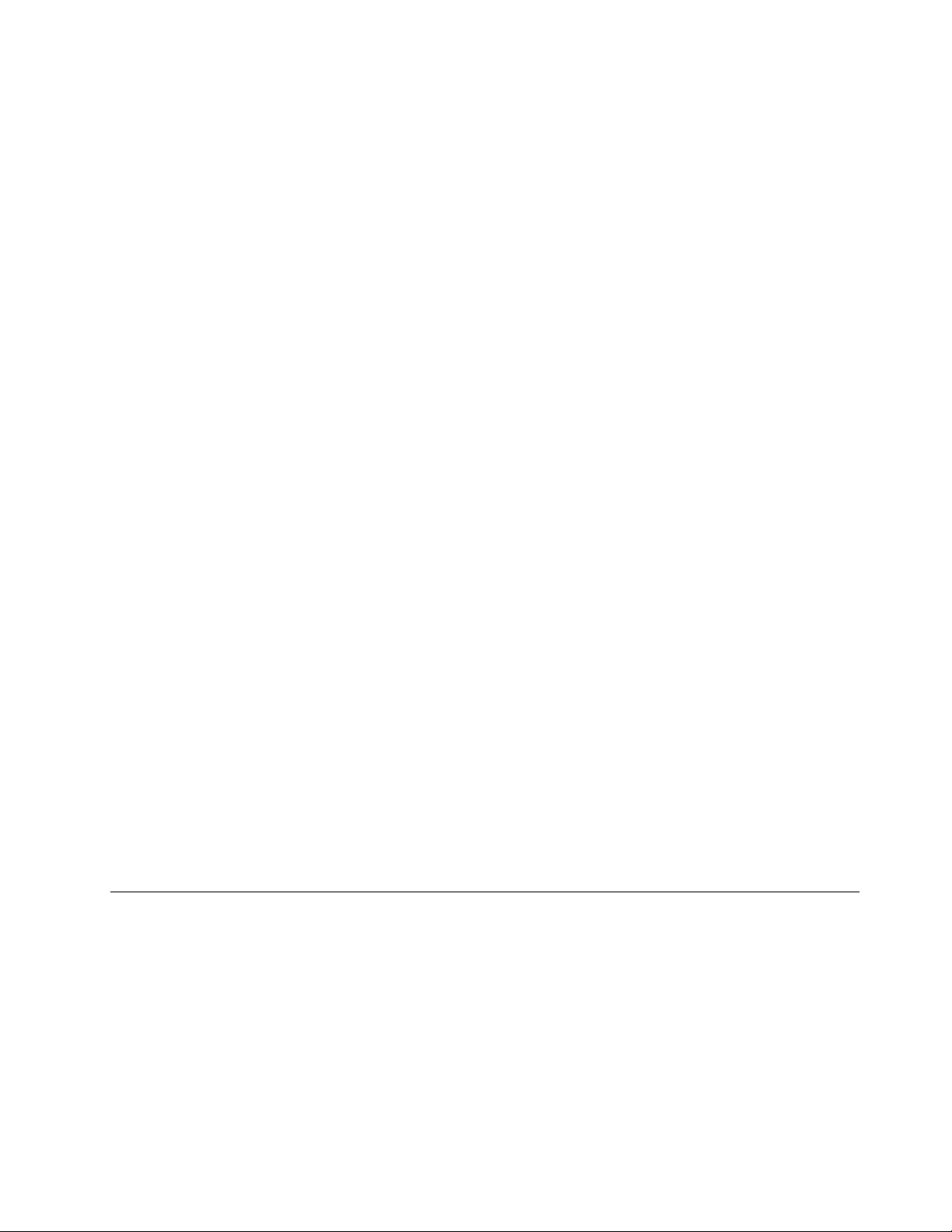
NachdemSiedenInhaltdesFestplattenlaufwerksgesicherthaben,könnenSiedengesamtenInhaltdes
Festplattenlaufwerkswiederherstellen,nurausgewählteeinzelneDateienwiederherstellenodernurdas
Windows-BetriebssystemunddieAnwendungenwiederherstellen,währenddieanderenaufderFestplatte
vorhandenenDatenerhaltenbleiben.
Sicherungsoperationdurchführen
IndiesemAbschnittndenSieAnweisungenzumDurchführeneinerSicherungsoperationmithilfedes
Programms„RescueandRecovery“.
GehenSiewiefolgtvor,umunterWindows7eineSicherungsoperationmithilfedesProgramms„Rescue
andRecovery“durchzuführen:
1.KlickenSievomWindows-DesktopausgehendaufStart➙AlleProgramme➙LenovoThinkVantage
Tools➙VerbesserteFunktionenfürSicherungundWiederherstellung.DasProgramm„Rescue
andRecovery“wirdgeöffnet.
2.KlickenSieimHauptfenstervonRescueandRecoveryaufdenPfeilAdvancedRescueandRecovery
starten.
3.KlickenSieaufFestplattenlaufwerksichernundwählenSiedieOptionenfürdieSicherungsoperation
aus.BefolgenSieanschließenddieangezeigtenAnweisungen,umdieSicherungsoperation
abzuschließen.
Wiederherstellungsoperationdurchführen
IndiesemAbschnittndenSieAnweisungenzumDurchführeneinerWiederherstellungsoperationmithilfe
desProgramms„RescueandRecovery“.
GehenSiewiefolgtvor,umunterWindows7eineWiederherstellungsoperationmithilfedesProgramms
„RescueandRecovery“durchzuführen:
1.KlickenSievomWindows-DesktopausgehendaufStart➙AlleProgramme➙LenovoThinkVantage
Tools➙VerbesserteFunktionenfürSicherungundWiederherstellung.DasProgramm„Rescue
andRecovery“wirdgeöffnet.
2.KlickenSieimHauptfenstervonRescueandRecoveryaufdenPfeilAdvancedRescueandRecovery
starten.
3.KlickenSieaufdasSymbolVoneinerSicherungwiederherstellen.
4.BefolgenSieanschließenddieangezeigtenAnweisungen,umdieWiederherstellungsoperation
abzuschließen.
InformationenzumAusführenvonWiederherstellungsoperationenüberdenArbeitsbereichvonRescueand
RecoveryndenSieimAbschnitt„ArbeitsbereichvonRescueandRecoveryverwenden“aufSeite65.
ArbeitsbereichvonRescueandRecoveryverwenden
DerArbeitsbereichvonRescueandRecoverybendetsichineinemgeschützten,verdecktenBereichdes
Festplattenlaufwerks,derunabhängigvomWindows-Betriebssystembetriebenwerdenkann.Sokönnen
SieWiederherstellungsoperationendurchführen,auchwennSiedasWindows-Betriebssystemnichtstarten
können.ImArbeitsbereichvonRescueandRecoverykönnenSiefolgendeWiederherstellungsoperationen
ausführen:
•DateienvomFestplattenlaufwerkodervoneinerSicherungskopiesichern:MitdemArbeitsbereich
vonRescueandRecoverykönnenSieDateienaufdemFestplattenlaufwerksuchenundsieaufein
NetzlaufwerkoderaufanderewiederbeschreibbareDatenträger,wiez.B.eineUSB-Einheitodereinen
Datenträger,übertragen.DieseMöglichkeitistauchdannverfügbar,wennSieIhreDateiennichtgesichert
habenoderwennandenDateienseitderletztenSicherungsoperationÄnderungenvorgenommenwurden.
Kapitel6.InformationenzurWiederherstellung65
Page 78

SiekönnenaucheinzelneDateienvoneinermitRescueandRecoveryerstelltenSicherungskopiesichern,
diesichaufIhremFestplattenlaufwerk,aufeinerUSB-EinheitoderaufeinemNetzlaufwerkbenden.
•FestplattenlaufwerkvoneinermitRescueandRecoveryerstelltenSicherungskopiewiederherstellen:
WennSievonIhremFestplattenlaufwerkmitdemProgramm„RescueandRecovery“eineSicherungskopie
erstellthaben,könnenSiedenInhaltdesFestplattenlaufwerksvoneinermitRescueandRecovery
erstelltenSicherungskopieausgehendwiederherstellen,auchwenndasWindows-Betriebssystemnicht
gestartetwerdenkann.
•WerkseitigvorinstalliertenInhaltdesFestplattenlaufwerkswiederherstellen:ImArbeitsbereichvon
RescueandRecoveryhabenSiedieMöglichkeit,dengesamtenwerkseitigvorinstalliertenZustand
desFestplattenlaufwerkswiederherzustellen.WennIhrFestplattenlaufwerkübermehrerePartitionen
verfügt,könnenSiediePartitionC:wiederherstellenunddieanderenPartitionenunverändertlassen.Da
derArbeitsbereichvonRescueandRecoveryunabhängigvomWindows-Betriebssystemausgeführt
wird,könnenSiedenwerkseitigvorinstalliertenFestplattenzustandauchwiederherstellen,wenndas
BetriebssystemWindowsnichtgestartetwerdenkann.
Achtung:WennSiedenInhaltdesFestplattenlaufwerksvoneinermitRescueandRecoveryerstellten
SicherungskopieoderdenwerkseitigvorinstalliertenInhaltdesFestplattenlaufwerkswiederherstellen,
werdenalleDateienaufderprimärenPartitiondesFestplattenlaufwerks(inderRegelLaufwerkC:)während
desWiederherstellungsprozessesgelöscht.Fallsmöglich,solltenSieKopienvonwichtigenDateienerstellen.
WenndasWindows-Betriebssystemnichtgestartetwerdenkann,könnenSiemitderFunktionzumSichern
vonDateienimArbeitsbereichvonRescueandRecoveryDateienvonIhremFestplattenlaufwerkaufandere
Datenträgerkopieren.
GehenSiewiefolgtvor,umdenArbeitsbereichvonRescueandRecoveryzustarten:
1.VergewissernSiesich,dassderComputerausgeschaltetist.
2.SchaltenSiedenComputerein.DrückenSie,sobalddieLogoanzeigeerscheint,dieEingabetasteund
danachdieT asteF11,umdenArbeitsbereichvonRescueandRecoveryzuöffnen.
3.WennSieeinKennwortfürRescueandRecoveryfestgelegthaben,gebenSiedasKennwortbei
entsprechenderAufforderungein.DerArbeitsbereichvonRescueandRecoverywirdnacheinerkurzen
Verzögerunggeöffnet.
Anmerkung:FürdenFall,dassderArbeitsbereichvonRescueandRecoverynichtgeöffnetwird,nden
SieInformationenimAbschnitt„FehlerbeiderWiederherstellungbeheben“aufSeite69.
4.FührenSieeinederfolgendenAktionenaus:
•UmDateienvonIhremFestplattenlaufwerkzusichern,klickenSieaufDateiensichernundbefolgen
SiedieangezeigtenAnweisungen.
•UmdenInhaltIhresFestplattenlaufwerksmithilfeeinermitRescueandRecoveryerstellten
SicherungskopiewiederherzustellenoderumdenwerkseitigvorinstalliertenInhaltdes
Festplattenlaufwerkswiederherzustellen,klickenSieaufVollständigeWiederherstellungund
befolgenSiedieangezeigtenAnweisungen.
WeitereInformationenzudenFunktionendesArbeitsbereichsvonRescueandRecoveryerhaltenSie,
wennSieaufHilfeklicken.
Anmerkung:NachdemSiedenwerkseitigvorinstalliertenZustanddesFestplattenlaufwerks
wiederhergestellthaben,müssenSiefüreinigeEinheitenmöglicherweisedieTreibererneutinstallieren.
InformationenhierzundenSieimAbschnitt„Einheitentreibererneutinstallieren“aufSeite69.
Wiederherstellungsdatenträgererstellenundverwenden
MithilfeeinesWiederherstellungsdatenträgersfürRescueandRecovery,wiez.B.CDs,DVDsoder
USB-Festplattenlaufwerken,könnenSieFehleramComputerbeheben,diedasZugreifenaufden
ArbeitsbereichvonRescueandRecoveryaufIhremFestplattenlaufwerkverhindern.
66ThinkStationBenutzerhandbuch
Page 79

Anmerkungen:
1.DiemöglichenWiederherstellungsoperationenübereinenWiederherstellungsdatenträgerfürRescue
andRecoveryvariierenjenachBetriebssystem.
2.DerWiederherstellungsdatenträgerfürRescueundRecoverykannineinembeliebigenoptischen
Laufwerkgestartetwerden.
ErstelleneinesWiederherstellungsdatenträger
DieserAbschnittenthältAnweisungenzurErstellungeinesWiederherstellungsdatenträgers.
GehenSiewiefolgtvor,umeinenWiederherstellungsdatenträgerfürRescueandRecoveryunterWindows7
zuerstellen:
1.KlickenSievomWindows-DesktopausgehendaufStart➙AlleProgramme➙LenovoThinkVantage
Tools➙VerbesserteFunktionenfürSicherungundWiederherstellung.DasProgramm„Rescue
andRecovery“wirdgeöffnet.
2.KlickenSieimHauptfenstervonRescueandRecoveryaufdenPfeilAdvancedRescueandRecovery
starten.
3.KlickenSieaufdasSymbolzumErstellendesWiederherstellungsdatenträgersfürRescueandRecovery.
DasFenster„RescueandRecoveryMediaerstellen“wirdgeöffnet.
4.WählenSieimBereichWiederherstellungsdatenträgerfürRescueandRecoverydieArtvon
WiederherstellungsdatenträgerfürRescueandRecoveryaus,dieSieerstellenmöchten.Siekönnen
einenWiederherstellungsdatenträgerfürRescueandRecoverymithilfeeinerCDoderDVD,eines
USB-FestplattenlaufwerksodereinessekundäreninternenFestplattenlaufwerkserstellen.
5.UmeinenWiederherstellungsdatenträgerzuerstellen,klickenSieaufOK,undbefolgenSieanschließend
dieangezeigtenAnweisungen.
VerwendeneinesWiederherstellungsdatenträgers
IndiesemAbschnittndenSieAnweisungenzumVerwendenvonerstelltenWiederherstellungsdatenträgern
fürRescueandRecovery.
•WennSieeinenWiederherstellungsdatenträgermithilfeeinerCDoderDVDerstellthaben,verwenden
SiedenDatenträgerwiefolgt:
1.SchaltenSiedenComputeraus.
2.DrückenSiebeimEinschaltendesComputerswiederholtdieTasteF12.LassenSiedieTasteF12
los,wenndasFenster„Pleaseselectbootdevice“geöffnetwird.
3.WählenSieimFensterzumAuswählenderBooteinheitdasgewünschteoptischeLaufwerkalserste
Booteinheitaus.LegenSiedenWiederherstellungsdatenträgerindasoptischeLaufwerkeinund
drückenSiedieEingabetaste.DerComputerwirdvomWiederherstellungsdatenträgerfürRescue
andRecoveryausgestartet.
•WennSieeinenWiederherstellungsdatenträgermithilfeeinesUSB-Festplattenlaufwerkserstellthaben,
verwendenSiedenDatenträgerwiefolgt:
1.SchließenSiedasUSB-FestplattenlaufwerkaneinenUSB-AnschlussanIhremComputeran.
2.DrückenSiebeimEinschaltendesComputerswiederholtdieTasteF12.LassenSiedieTasteF12
los,wenndasFenster„Pleaseselectbootdevice“geöffnetwird.
3.WählenSieimFensterzumAuswählenderBooteinheitdasUSB-Festplattenlaufwerk
alsersteBooteinheitausunddrückenSiedieEingabetaste.DerComputerwirdvom
WiederherstellungsdatenträgerfürRescueandRecoveryausgestartet.
WennderWiederherstellungsdatenträgerfürRescueandRecoverygestartetwird,wirdder
ArbeitsbereichvonRescueandRecoverygeöffnet.ImArbeitsbereichvonRescueandRecovery
Kapitel6.InformationenzurWiederherstellung67
Page 80

ndenSiedieHilfeinformationenzudeneinzelnenFunktionen.BefolgenSiedieAnweisungen,umden
Wiederherstellungsprozessabzuschließen.
VorinstallierteAnwendungenundEinheitentreibererneutinstallieren
DerComputerverfügtüberEinrichtungen,diedaserneuteInstallierenausgewählterwerkseitigvorinstallierter
AnwendungenundEinheitentreiberermöglichen.
VorinstallierteAnwendungenerneutinstallieren
DieserAbschnittenthältAnweisungenzumerneutenInstallierenvorinstallierterAnwendungen.
GehenSiewiefolgtvor,umdieausgewähltenvorinstalliertenAnwendungenaufIhremLenovoComputer
erneutzuinstallieren:
1.SchaltenSiedenComputerein.
2.WechselnSiezumVerzeichnisC:\SWTOOL S.
3.ÖffnenSiedenOrdner„apps“.DerOrdner„apps“enthältmehrereT eilordner,dienachdenjeweiligen
aufIhremComputerinstalliertenAnwendungenbenanntsind.
4.ÖffnenSiedenT eilordnerfürdieentsprechendeAnwendung.
5.SuchenSieimUnterordnerderAnwendungnacheinerDateinamensSETUP.EXEoderanderen
EXE-Dateien,diezurInstallationgeeignetsind.KlickenSiedoppeltaufdieDateiundbefolgenSiedie
angezeigtenAnweisungen,umdieInstallationabzuschließen.
VorinstallierteEinheitentreibererneutinstallieren
DieserAbschnittenthältAnweisungenzumerneutenInstallierenvorinstallierterEinheitentreiber.
Achtung:MitdemerneutenInstallierenvonEinheitentreibernändernSiedieaktuelleKongurationIhres
Computers.InstallierenSieEinheitentreibernurdannneu,wenndieszumBehebeneinesComputerfehlers
notwendigist.
GehenSiewiefolgtvor,umdenEinheitentreiberfüreinewerkseitigvorinstallierteEinheiterneutzu
installieren:
1.SchaltenSiedenComputerein.
2.WechselnSiezumVerzeichnisC:\SWTOOL S.
3.ÖffnenSiedenOrdner„DRIVERS“.ImOrdner„DRIVERS“ndenSieverschiedeneTeilordnerfürdieim
ComputerinstalliertenEinheiten,wiez.B.„AUDIO“oder„VIDEO“.
4.ÖffnenSiedenTeilordnerfürdieentsprechendeEinheit.
5.FührenSieeinederfolgendenAktionenaus:
•SuchenSieimTeilordnerfürdieEinheitnachderDatei„SETUP.exe“.KlickenSiedoppeltaufdie
DateiundbefolgenSiedieangezeigtenAnweisungen,umdieInstallationabzuschließen.
•SuchenSieimT eilordnerfürdieEinheitnacheinerDateimitdemNamen„README.txt“oder
einerDateimitderErweiterung.txt.DieDateikannauchnachdemBetriebssystembenanntsein
undbeispielsweiseWIN98.txtheißen.DieTXT-DateienthältInformationenzurInstallationdes
Einheitentreibers.BefolgenSiedieseAnweisungen,umdieInstallationabzuschließen.
•WennderT eilordnerfürdieEinheiteineDateimitderErweiterung.infenthältundSieden
EinheitentreibermithilfedieserINF-Dateiinstallierenmöchten,ndenSieausführlicheInformationen
zumInstallierendesEinheitentreibersimWindows-InformationssystemfürHilfeundUnterstützung.
Anmerkung:WennSieaktualisierteEinheitentreiberbenötigen,ndenSieweitereInformationenim
Abschnitt„AktuelleEinheitentreiberfürdenComputerabrufen“aufSeite87.
68ThinkStationBenutzerhandbuch
Page 81

Softwareprogrammeerneutinstallieren
WenneinaufdemComputerinstalliertesSoftwareprogrammnichtordnungsgemäßfunktioniert,müssen
Sieesmöglicherweiseentfernenunderneutinstallieren.BeimerneutenInstallierenwerdenvorhandene
Programmdateienüberschrieben,wodurchinderRegelalleFehler,dieimProgrammaufgetretensind,
behobenwerden.
AusführlicheInformationenzumEntferneneinesProgrammsvonIhremSystemndenSieinderMicrosoft
Windows-Hilfefunktion.
GehenSiewiefolgtvor,umdasProgrammerneutzuinstallieren:
Anmerkung:DieMethodezumerneutenInstalliereneinesProgrammsrichtetsichnachdemjeweiligen
Programm.LesenSiedieDokumentationzumProgramm,umweitereInformationenzumInstallationsvorgang
zuerhalten.
•WeitereInformationenzumerneutenInstallierendermeistenimHandelerhältlichenProgrammeaufIhrem
SystemndenSieinderMicrosoftWindows-Hilfefunktion.
•GehenSiewiefolgtvor,umausgewählteAnwendungsprogramme,dievonLenovovorinstalliertwurden,
erneutzuinstallieren:
1.SchaltenSiedenComputerein.
2.WechselnSiezumVerzeichnisC:\SWTOOL S.
3.ÖffnenSiedenOrdnerAPPS.ImOrdner„APPS“bendensichmehrereuntergeordneteOrdner,die
nachdenverschiedenenaufdemComputerinstalliertenAnwendungenbenanntsind.
4.ÖffnenSiedenT eilordnerfürdieentsprechendeAnwendung.
5.SuchenSieimUnterordnerderAnwendungnacheinerDateinamensSETUP .EXEoderanderen
EXE-Dateien,diezurInstallationgeeignetsind.KlickenSiedoppeltaufdieDateiundbefolgenSie
dieangezeigtenAnweisungen,umdieInstallationabzuschließen.
Einheitentreibererneutinstallieren
InformationenzumerneutenInstalliereneinesEinheitentreibersfüreinevonIhneninstallierte
ZusatzeinrichtungndenSieinderDokumentationzuderentsprechendenZusatzeinrichtung.
MitdemerneutenInstallierenvonEinheitentreibernändernSiedieaktuelleKongurationIhresComputers.
InstallierenSieEinheitentreibernurdannneu,wenndieszumBehebeneinesComputerfehlersnotwendigist.
WeitereInformationenzurerneutenInstallationvonEinheitentreibern,dieimLieferumfangIhresComputers
enthaltenwaren,ndenSieimAbschnitt„VorinstallierteAnwendungenundEinheitentreibererneut
installieren“aufSeite68
.
FehlerbeiderWiederherstellungbeheben
WennSienichtaufdenArbeitsbereichvonRescueandRecoveryoderaufdieWindows-Umgebung
zugreifenkönnen,habenSiefolgendeMöglichkeiten:
•VerwendenSieeinenWiederherstellungsdatenträgerfürRescueandRecovery,umden
ArbeitsbereichvonRescueandRecoveryzustarten.InformationenhierzundenSieimAbschnitt
„Wiederherstellungsdatenträgererstellenundverwenden“aufSeite66.
•VerwendenSieWiederherstellungsdatenträger,wennalleanderenMaßnahmenzurWiederherstellung
fehlgeschlagensindundSiedenwerkseitigvorinstalliertenInhaltIhresFestplattenlaufwerks
Kapitel6.InformationenzurWiederherstellung69
Page 82

wiederherstellenmüssen.InformationenhierzundenSieimAbschnitt„Wiederherstellungsdatenträger
erstellenundverwenden“aufSeite63.
Anmerkung:WennSienichtübereinenWiederherstellungsdatenträgerfürRescueandRecoveryoderüber
einenanderenWiederherstellungsdatenträgeraufdenArbeitsbereichvonRescueandRecoveryoderauf
dieWindows-Umgebungzugreifenkönnen,istdieWiederherstellungseinheit(internesFestplattenlaufwerk,
Datenträger,USB-FestplattenlaufwerkoderandereexterneEinheiten)möglicherweisenichtalserste
BooteinheitinderStarteinheitenreihenfolgedeniert.StellenSiezunächstsicher,dassdieEinheitzur
WiederherstellungimKongurationsdienstprogrammalsersteBooteinheitinderStarteinheitenreihenfolge
deniertist.AusführlicheInformationenzumtemporärenoderdauerhaftenÄndernderStartreihenfolge
ndenSieimAbschnitt„Starteinheitauswählen“aufSeite74
.WeitereInformationenzumProgramm„Setup
Utility“ndenSieinKapitel7„Programm„SetupUtility“verwenden“aufSeite71.
Esistwichtig,dassSiesobaldwiemöglicheinenWiederherstellungsdatenträgerfürRescueandRecovery
undeinenWiederherstellungsdatenträgersatzerstellenundfüreineweitereVerwendunganeinemsicheren
Ortaufbewahren.
70ThinkStationBenutzerhandbuch
Page 83

Kapitel7.Programm„SetupUtility“verwenden
SiekönnenmitdemProgramm„SetupUtility“dieKongurationseinstellungenIhresComputersanzeigen
undändern.DasProgrammistbetriebssystemunabhängig.AllerdingskönnendieEinstellungen,dieSieim
Betriebssystemvornehmen,entsprechendeEinstellungenimProgramm„SetupUtility“außerKraftsetzen.
Programm„SetupUtility“starten
GehenSiewiefolgtvor,umdasProgramm„SetupUtility“zustarten:
1.VergewissernSiesich,dassderComputerausgeschaltetist.
2.DrückenSiebeimEinschaltendesComputerswiederholtdieTasteF1.WennwiederholtSignaltöne
ausgegebenwerdenoderdieLogoanzeigeerscheint,lassenSiedieTasteF1los.
Anmerkung:FallseinPower-OnPasswordodereinAdministratorPassworddeniertwurde,wird
dasProgramm„SetupUtility“erstangezeigt,wennSiedasrichtigeKennworteingeben.Weitere
InformationenhierzundenSieunter„Kennwörterverwenden“aufSeite71
WennderPOSTerkennt,dassdieFestplatteausIhremComputerentferntwurdeoderdassdieGrößedes
Speichermodulsverringertwurde,wirdbeimStartendesComputerseineFehlernachrichtangezeigtund
Siewerdenaufgefordert,einenderfolgendenSchritteauszuführen:
•DrückenSiedieT asteF1,umdasProgramm„SetupUtility“aufzurufen.
Anmerkung:WählenSieimKongurationsdienstprogrammuntenaufdemBildschirmSaveChanges
andExitaus.DieFehlernachrichtwirdnichterneutangezeigt.
•DrückenSiedieTasteF2,umdieFehlernachrichtzuumgehenundsichbeimBetriebssystemanzumelden.
.
Einstellungenanzeigenundändern
DasMenüdesProgramms„SetupUtility“enthältverschiedeneEinträgefürdieSystemkonguration.Starten
SiezumAnzeigenoderÄndernvonEinstellungendasProgramm„SetupUtility“.Informationenhierzunden
SieimAbschnitt„Programm„SetupUtility“starten“aufSeite71
FürdieNavigationdurchdasBIOS-MenükönnenSiedieT astaturoderdieMausverwenden.Diefürdie
verschiedenenAktionenzuverwendendenTastenerscheinenuntenindenAnzeigen.
.BefolgenSiedieangezeigtenAnweisungen.
Kennwörterverwenden
MithilfedesProgramms„SetupUtility“könnenSieKennwörterdenieren,dieunbefugtenZugriffaufIhren
ComputerundIhreDatenverhindern.SiekönnenfolgendeArtenvonKennwörterndenieren:
•Power-OnPassword
•AdministratorPassword
•HardDiskPassword
SiemüssenkeinKennwortdenieren,umdenComputerverwendenzukönnen.DurchdieVerwendung
vonKennwörternkönnenSiejedochdieSicherheitIhrerDatenverbessern.FallsSiesichentscheiden,
Kennwörterzudenieren,lesenSiezuvordiefolgendenAbschnitte.
©CopyrightLenovo2012
71
Page 84

HinweisezuKennwörtern
EinKennwortkannauseinerbeliebigenKombinationvonbiszu64alphabetischenundnumerischenZeichen
bestehen.AusSicherheitsgründenempehltessich,einsicheresKennwortzuverwenden,dasnichtleicht
zuerratenist.BeachtenSiefürdasDenierenvonsicherenKennwörternfolgendeRichtlinien:
•BestehtausmindestensachtZeichen.
•EssolltemindestenseinalphabetischesundeinnumerischesZeichenenthalten
•BeiKennwörternimProgramm„SetupUtility“undbeiKennwörternfürdasFestplattenlaufwerkmussdie
Groß-/Kleinschreibungnichtberücksichtigtwerden.
•EssolltenichtIhremNamenoderBenutzernamenentsprechen.
•Istkann„normales“Wortoderein„normaler“Name.
•UnterscheidetsichstarkvondenzuvorverwendetenKennwörtern.
Power-OnPassword
IsteinPower-OnPassworddeniert,werdenSiebeijedemSystemstartzurEingabeeinesgültigenKennworts
aufgefordert.DerComputerkannerstgenutztwerden,wenndasgültigeKennworteingegebenwurde.
AdministratorPassword
DurchdasDeniereneinesAdministratorPasswordwirdverhindert,dassunbefugteBenutzerdie
Kongurationseinstellungenändernkönnen.FallsSiefürdieKongurationseinstellungenanmehreren
Computernverantwortlichsind,istesmöglicherweisesinnvoll,einAdministratorPasswordzudenieren.
WenneinAdministratorPassworddeniertist,wirdbeijedemZugriffaufdasProgramm„SetupUtility“eine
AufforderungzurEingabedesgültigenKennwortsangezeigt.DasProgramm„SetupUtility“kannerst
genutztwerden,wenneingültigesKennworteingegebenwurde.
WennSiesowohleinPower-OnPasswordalsaucheinAdministratorPassworddenierthaben,könnenSie
einesderbeidenKennwörtereingeben.SiemüssenjedochdasAdministratorPasswordverwenden,um
ÄnderungenandenKongurationseinstellungenvornehmenzukönnen.
HardDiskPassword
MitderDenitioneinesHardDiskPasswordwirdderunbefugteZugriffaufdieDatenaufdem
Festplattenlaufwerkverhindert.WenneinHardDiskPassworddeniertist,wirdbeijedemZugriffaufdas
FestplattenlaufwerkeineAufforderungzurEingabedesgültigenKennwortsangezeigt.
Anmerkungen:
•NachdemSieeinFestplattenkennwortfestgelegthaben,sindIhreDatenaufderFestplatteauchdann
geschützt,wenndasLaufwerkausdemComputerentferntundineinemanderenComputerinstalliertwird.
•WennSieIhrHardDiskPasswordvergessen,kannLenovodasKennwortnichtzurücksetzenundkeine
DatenvomFestplattenlaufwerkwiederherstellen.
Kennwortfestlegen,ändernundlöschen
GehenSiewiefolgtvor,umeinKennwortfestzulegen,zuändernoderzulöschen:
1.StartenSiedasProgramm„SetupUtility“.InformationenhierzundenSieimAbschnitt„Programm
„SetupUtility“starten“aufSeite71.
2.WählenSieimHauptmenüdesProgramms„SetupUtility“Securityaus.
3.WählenSiejenachKennworttypSetPower-OnPassword,SetAdministratorPasswordoderHard
DiskPasswordaus.
72ThinkStationBenutzerhandbuch
Page 85

4.BefolgenSiedieAnweisungen,dierechtsinderAnzeigeerscheinen,umeinKennwortfestzulegen,
zuändernoderzulöschen.
Anmerkung:EinKennwortkannauseinerbeliebigenKombinationvonbiszu64alphabetischen
undnumerischenZeichenbestehen.WeitereInformationenhierzundenSieunter„Hinweisezu
Kennwörtern“aufSeite72
.
VerlorengegangeneodervergesseneKennwörterlöschen(CMOS löschen)
IndiesemAbschnittndenSieAnweisungenzumLöschenvonverlorengegangenenodervergessenen
Kennwörtern,wiez.B.einesBenutzerkennworts.
GehenSiewiefolgtvor,umeinverlorengegangenesodervergessenesKennwortzulöschen:
1.EntnehmenSiealleDatenträgerausdenLaufwerkenundschaltenSiealleangeschlossenenEinheiten
unddenComputeraus.ZiehenSieanschließendalleNetzkabelausdenNetzsteckdosenundziehenSie
alleKabelab,dieandenComputerangeschlossensind.
2.EntfernenSiedieComputerabdeckung.InformationenhierzundenSieimAbschnitt
„Computerabdeckungentfernen“aufSeite32
3.BestimmenSiediePositionderBrückezumLöschen/WiederherstellendesCMOSaufder
Systemplatine.InformationenhierzundenSieimAbschnitt„PositionenderKomponentenaufder
Systemplatine“aufSeite11.
4.VersetzenSiedieBrückevonderStandardposition(Kontaktstifte1und2)aufdiePositionfürWartung
(Kontaktstifte2und3).
5.BringenSiedieComputerabdeckungwiederanundschließenSiedasNetzkabelan.Informationen
hierzundenSieimAbschnitt„AustauschvonKomponentenabschließen“aufSeite60.
6.SchaltenSiedenComputereinundlassenSieihnfüretwazehnSekundeneingeschaltet.SchaltenSie
anschließenddenComputeraus,indemSiedenNetzschalterungefährfünfSekundenlanggedrückt
halten.
7.WiederholenSiedieSchritte1bis2.
8.VersetzenSiedieBrückezumLöschen/WiederherstellendesCMOSzurückaufdieStandardposition
(Kontaktstifte1und2).
9.BringenSiedieComputerabdeckungwiederanundschließenSiedasNetzkabelan.Informationen
hierzundenSieimAbschnitt„AustauschvonKomponentenabschließen“aufSeite60
.
.
Einheitaktivierenoderinaktivieren
DieserAbschnittenthältInformationenzumAktivierenundInaktivierendesBenutzerzugriffsaufdie
folgendenEinheiten:
USBCongurationMithilfedieserOptionkönnenSieeinenUSB-Anschlussaktivierenoderinaktivieren.
WenneinUSB-Anschlussinaktiviertist,kanndieandenUSB-Anschluss
angeschlosseneEinheitnichtverwendetwerden.
SATACongurationMithilfedieserOptionkönnenSieeinenSATA-Anschlussbzw.einenexternen
SATA-Anschlussaktivierenoderdeaktivieren.
GehenSiewiefolgtvor,umeineEinheitzuaktivierenoderzuinaktivieren:
1.StartenSiedasProgramm„SetupUtility“.InformationenhierzundenSieimAbschnitt„Programm
„SetupUtility“starten“aufSeite71
2.GehenSie,jenachdem,welcheEinheitaktiviertoderinaktiviertwerdensoll,nacheinerderfolgenden
Methodenvor:
.
Kapitel7.Programm“SetupUtility”verwenden73
Page 86

•WählenSieimHauptmenüdesProgramms„SetupUtility“dieOptionsfolgeDevices➙SouthBridge
➙USBConguration,umeineUSB-Einheitzuaktivierenoderzudeaktivieren.
•WählenSieimHauptmenüdesProgramms„SetupUtility“dieOptionsfolgeAdvanced➙SATA
Conguration,umeineinterneoderexterneSATA-Einheitzuaktivierenoderzudeaktivieren.
3.WählenSiediegewünschtenEinstellungenaus,unddrückenSiedieEingabetaste.
4.DrückenSiedieTasteF10,umdieÄnderungenzuspeichernunddasProgramm„SetupUtility“zu
verlassen.InformationenhierzundenSieimAbschnitt„Programm„SetupUtility“verlassen“auf
Seite75.
Starteinheitauswählen
FallsderComputernichtwieerwartetvoneinerEinheit,z.B.demCD/DVD-oderFestplattenlaufwerk,aus
startet,könnenSieaufeinederfolgendenArteneineStarteinheitauswählen.
TemporäreStarteinheitauswählen
GehenSiewiefolgtvor,umeinetemporäreStarteinheitauszuwählen.
Anmerkung:NichtalleCDs/DVDsundFestplattenlaufwerkesindbootfähig.
1.SchaltenSiedenComputeraus.
2.DrückenSiebeimEinschaltendesComputerswiederholtdieTasteF12.WenndasFenstermitder
AufforderungzurAuswahleinerBooteinheit(„Pleaseselectbootdevice“)erscheint,lassenSiedie
TasteF12los.
3.WählenSiediegewünschteStarteinheitausunddrückenSiedieEingabetaste.DerComputerwirdvon
derausgewähltenEinheitausgestartet.
Anmerkung:WennSieimFenster„Pleaseselectbootdevice“eineStarteinheitauswählen,wirddamitdie
Startreihenfolgenichtdauerhaftgeändert.
Startreihenfolgefestlegenoderändern
GehenSiewiefolgtvor,umdiekongurierteStartreihenfolgeanzuzeigenoderdauerhaftzuändern:
1.StartenSiedasProgramm„SetupUtility“.InformationenhierzundenSieimAbschnitt„Programm
„SetupUtility“starten“aufSeite71.
2.WählenSieimHauptmenüdesProgramms„SetupUtility“Startupaus.
3.WählenSiedieEinheitenfürdieprimäreStartreihenfolge(„PrimaryStartupSequence“),dieEinheiten
fürdieautomatischeStartreihenfolge(„AutomaticStartupSequence“)unddieEinheitenfürdie
StartreihenfolgebeimAuftreteneinesFehlers(„ErrorStartupSequence“)aus.LesenSiedie
Informationen,dieaufderrechtenSeiteangezeigtwerden.
4.DrückenSiedieTasteF10,umdieÄnderungenzuspeichernunddasProgramm„SetupUtility“zu
verlassen.InformationenhierzundenSieimAbschnitt„Programm„SetupUtility“verlassen“auf
Seite75.
ErP-Compliance-ModusundDeepSxaktivieren
SiekönnendenErP-Compliance-Modus(ErP-EnergyrelatedProducts-Directive)undDeepSxdurchdas
MenüDevicesimProgramm„SetupUtility“aktivierenumsodenStromverbrauchzureduzieren,wennsich
IhrComputerimStandby-Modusbendetoderausgeschaltetist.
GehenSiewiefolgtvor,umdenErP-Compliance-ModusundDeepSximProgramm„SetupUtility“zu
aktivieren:
1.StartenSiedasProgramm„SetupUtility“.InformationenhierzundenSieimAbschnitt„Programm
„SetupUtility“starten“aufSeite71
.
74ThinkStationBenutzerhandbuch
Page 87

2.WählenSieimHauptmenüdesProgramms„SetupUtility“Devices➙SouthBridgeaus.
3.WählenSieDeepSxaus,unddrückenSiedieEingabetaste.
4.WählenSieEnabledinS4andS5aus,unddrückenSiedieEingabetaste.
5.DrückenSiedieTasteF10,umdieÄnderungenzuspeichernunddasProgramm„SetupUtility“zu
verlassen.DrückenSiebeientsprechenderAufforderungdieEingabetaste,umdasVerlassendes
Programmszubestätigen.
Anmerkung:WennderErP-Compliance-ModusundDeepSxaktiviertsindkönnenSieIhrenComputer
folgendermaßenwiederinBetriebnehmen:
•DrückenSiedenBetriebsspannungsschalter
•AktivierenSiedieFunktion„WakeUponAlarm“
MitdieserFunktionkönnenSieIhrenComputerzueinerfestgelegtenZeitwiederinBetriebnehmen.
GehenSiezumAktivierendieserFunktionwiefolgtvor:
1.StartenSiedasProgramm„SetupUtility“.
2.WählenSieimHauptmenüdesProgramms„SetupUtility“Power➙AutomaticPowerOnaus
unddrückenSiedieEingabetaste.
3.WählenSieWakeUponAlarmaus,unddrückenSiedieEingabetaste.BefolgenSiedieangezeigten
Anweisungen.
4.DrückenSiedieTasteF10,umdieÄnderungenzuspeichernunddasKongurationsdienstprogramm
zuverlassen.DrückenSiebeientsprechenderAufforderungdieEingabetaste,umdasVerlassendes
Programmszubestätigen.
•Funktion„AfterPowerLoss“aktivieren
DieFunktion„AfterPowerLossFeature“aktiviertIhrenComputer,sobalddieStromversorgungnach
einemunerwartetenStromausfallwiederhergestelltwurde.GehenSiezumAktivierendieserFunktion
wiefolgtvor:
1.StartenSiedasProgramm„SetupUtility“.
2.WählenSieimHauptmenüdesProgramms„SetupUtility“Power➙AfterPowerLossausund
drückenSiedieEingabetaste.
3.WählenSiePowerOnaus,unddrückenSiedieEingabetaste.
4.DrückenSiedieTasteF10,umdieÄnderungenzuspeichernunddasKongurationsdienstprogramm
zuverlassen.DrückenSiebeientsprechenderAufforderungdieEingabetaste,umdasVerlassendes
Programmszubestätigen.
Programm„SetupUtility“verlassen
WennSiedieEinstellungengeprüftodergeänderthaben,drückenSiedieTasteEsc,umzumHauptmenü
desProgramms„SetupUtility“zurückzukehren.SiemüssendieTaste„Esc“möglicherweisemehrmals
drücken.FührenSieeinederfolgendenAktionenaus:
•WennSiedieneuenEinstellungenspeichernmöchten,drückenSiedieT asteF10,umdieÄnderungenzu
speichernunddasProgramm„SetupUtility“zuverlassen.
•WennSiedieEinstellungennichtspeichernmöchten,wählenSieExit➙DiscardChangesandExitaus
unddrückenSiedieEingabetaste.WählenSieimFenster„ResetWithoutSaving“Yesausunddrücken
SiedieEingabetaste,umdasProgramm„SetupUtility“zubeenden.
•WennSiezudenStandardeinstellungenzurückkehrenmöchten,drückenSiedieTasteF9,umdie
Standardeinstellungenzuladen.DrückenSieanschließenddieTasteF10,umdasProgramm„Setup
Utility“zubeenden.
Kapitel7.Programm“SetupUtility”verwenden75
Page 88

76ThinkStationBenutzerhandbuch
Page 89

Kapitel8.RAIDkongurieren
DiesesKapitelenthältAnweisungenzurInstallationvonFestplattenlaufwerkenundzurKongurationvon
RAID(RedundantArrayofIndependentDisks)fürIhrenComputer.JenachComputermodellkannRAIDüber
IntelRSTe(RapidStoreTechnologyenterprise)oderüberdasLSIMegaRAIDBIOSaktiviertwerden.
Anmerkung:DieInformationenzurKongurationvonRAIDindiesemKapitelgeltennurfür
Windows-Umgebungen.InformationenzurRAID-KongurationinLinux-UmgebungenerhaltenSiebei
IhremLinux-Softwarelieferanten.
IndiesemKapitelndenSieInformationenzudenfolgendenThemen:
•„RAIDmitIntelRSTekongurieren“aufSeite77
•„SchnelleinrichtungvonRAIDmitdemKongurationsdienstprogrammLSIMegaRAIDBIOS“aufSeite80
RAIDmitIntelRSTekongurieren
WennIhrComputerüberIntelRST everfügt,könnenSieRAIDanhandderfolgendenAnleitungenmitIntel
RSTekongurieren.
DieserAbschnittenthältInformationenzufolgendenThemen:
•„SATA-oderSAS-Festplattenlaufwerkeinstallieren“aufSeite77
•„KongurierenderSA TA-oderSAS-RAID-FunktionmitdemKongurationsdienstprogrammIntelRSTe“
aufSeite78
SATA-oderSAS-Festplattenlaufwerkeinstallieren
StellenSiesicher,dassaufdemComputerdieerforderlicheMindestanzahlanSATA-oder
SAS-FestplattenlaufwerkenfürdiefolgendenunterstütztenRAID-Stufeninstalliertist:
•RAID-Stufe0–PlatteneinheitmitStripekonguration
–EineGruppevonFestplattenlaufwerkenderRAID-Stufe0mitmindestenszweiFestplattenlaufwerken
–UnterstützteStrip-Größe:4KB,8KB,16KB,32KB,64KBoder128KB
–BessereLeistungohneFehlertoleranz
•RAID-Stufe1–GespiegeltePlatteneinheit
–EineGruppevonFestplattenlaufwerkenderRAID-Stufe1mitmindestenszweiFestplattenlaufwerken
–VerbesserteLeistungbeimLesenund100%Redundanz
•RAID-Stufe5–EinheitenübergreifendePlatteneinheitaufBlockebenemitverteilterParität
–EineGruppevonFestplattenlaufwerkenderRAID-Stufe5mitmindestensdreiFestplattenlaufwerken
–UnterstützteStrip-Größe:4KB,8KB,16KB,32KBoder64KB
–BessereLeistungundFehlertoleranz
–RAID-Stufe5überIntelRSTeunterstütztnurSATA-Festplattenlaufwerke
StellenSiesicher,dassaufIhremComputerdasrichtigeAktivierungsmodulfürFestplattenlaufwerke
installiertist:
•WennnullbisdreiSATA-FestplattenlaufwerkeoderSolid-State-Laufwerkeinstalliertsind,wirdkein
AktivierungsmodulfürFestplattenlaufwerkebenötigt.
©CopyrightLenovo2012
77
Page 90
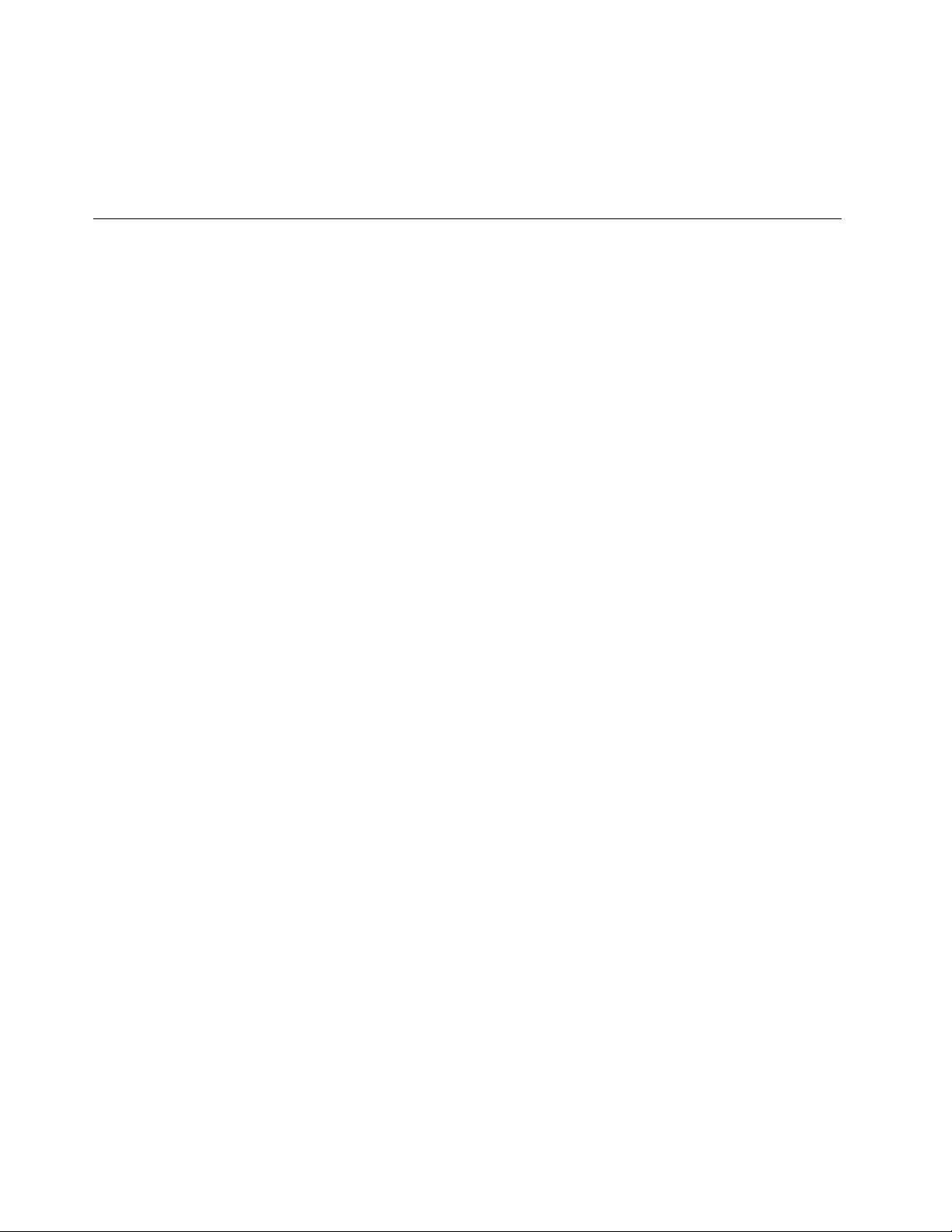
•WennSAS-Festplattenlaufwerkeinstalliertsind,wirddasSAS-AktivierungsmodulfürFestplattenlaufwerke
(einbisdreiFestplattenlaufwerke)benötigt.
WeitereInformationenzumAktivierungsmodulfürFestplattenlaufwerkendenSieimAbschnitt
„AktivierungsmodulfürdasFestplattenlaufwerkinstallierenoderaustauschen“aufSeite47.
KongurierenderSATA-oderSAS-RAID-Funktionmitdem
KongurationsdienstprogrammIntelRSTe
DieserAbschnittenthältInformationenzumKongurierenSATA-oderSAS-RAID-Funktionmitdem
KongurationsdienstprogrammIntelRSTe.
Anmerkung:DasKongurationsdienstprogrammIntelRST esetztvoraus,dassmehrereFestplattenlaufwerke
imComputerinstalliertsind.SoferninIhremComputernureinFestplattenlaufwerkinstalliertist,treffen
diefolgendenInformationennichtzu.
DieserAbschnittenthältInformationenzufolgendenThemen:
•„StartendesKongurationsdienstprogrammsIntelRSTe“aufSeite78
•„ErstellenvonRAID-DatenträgernmitdemKongurationsdienstprogrammIntelRSTe“aufSeite78
•„LöschenvonRAID-DatenträgernmitdemKongurationsdienstprogrammIntelRST e“aufSeite79
•„ZurücksetzenderRAID-FunktionfürFestplattenlaufwerke“aufSeite79
StartendesKongurationsdienstprogrammsIntelRSTe
DieserAbschnittenthälteineAnleitungzumStartendesKongurationsdienstprogrammsIntelRST e.
BefolgenSiewährenddesStartsdesComputersdieAnweisungen,dieamBildschirmangezeigtwerden.
DrückenSiedieTasten„Strg+I“,umdasKongurationsdienstprogrammIntelRSTezustarten.
NachdemStartendesKongurationsdienstprogrammsIntelRST ewerdendiefolgendenvierOptionen
angezeigt.
1.CreateRAIDVolume
2.DeleteRAIDVolume
3.ResetDiskstoNon-RAID
4.Exit
WählenSiemitdenAufwärts-undAbwärtspfeiltasteneineOptionaus.ÖffnenSiedasausgewählteMenümit
derEingabetaste.DrückenSie„Esc“,umdasKongurationsdienstprogrammIntelRSTezubeenden.Oder
wählenSieExitunddrückenSieanschließenddieEingabetaste,umdasKongurationsdienstprogramm
IntelRSTezuverlassen.
ErstellenvonRAID-DatenträgernmitdemKongurationsdienstprogrammIntelRSTe
DieserAbschnittenthälteineAnleitungzumErstellenvonRAID-Datenträgernmitdem
KongurationsdienstprogrammIntelRSTe.
GehenSiezumErstelleneinesRAID-Datenträgerswiefolgtvor:
1.StartendasKongurationsdienstprogrammIntelRSTe.InformationenhierzundenSieimAbschnitt
„StartendesKongurationsdienstprogrammsIntelRST e“aufSeite78
2.WählenSiemithilfederAufwärts-undAbwärtspfeiltastendenEintragCreateRAIDVolumeausund
drückenSiedieEingabetaste,umdasFensterCREATEVOLUMEMENUzuöffnen.
.
78ThinkStationBenutzerhandbuch
Page 91

3.DiefolgendenfünfOptionenwerdenangezeigt:WählenSiemitdenAufwärts-undAbwärtspfeiltasten
eineOptionaus.DrückenSie,nachdemSieeineOptionkongurierthaben,dieTabulator-oderdie
Eingabetaste,umzurnächstenOptionzugelangen.
a.Name:Datenträgername.SiekönnendenStandardnamenverwendenodereinenNameneingeben.
b.RAIDLevel:SiekönneneinederfolgendenRAID-Stufenauswählen:
•RAIDLevel0
•RAIDLevel1
•RAIDLevel5(nichtunterstütztfürSATA-Festplattenlaufwerke,wenndasSAS-Aktivierungsmodul
fürFestplattenlaufwerkeinstalliertist)
c.Disks:DrückenSiedieEingabetaste,umdasFensterSELECTDISKSMENUzuöffnen.WählenSie
FestplattenlaufwerkeentsprechendderuntenimMenüangezeigtenAnleitungausunddrückenSie
dieEingabetaste,umdieKongurationabzuschließen.
d.StripSize:WählenSiemitdenAuf-undAbwärtspfeiltasteneineStrip-Größeaus.
e.Capacity:GebenSiedieKapazitätdesRAID-Datenträgersan.DerhöchsteWertistder
Standard-RAID-Datenträger.
4.DrückenSiedieEingabetaste,umdieKongurationallerfünfOptionenabzuschließen.DrückenSie
beientsprechenderAufforderungdieTaste„Y“,umdasErstellendesneuenRAID-Datenträgerszu
bestätigen.
5.NachdemderneueRAID-Datenträgererstelltwurde,werdendieInformationenüberden
RAID-DatenträgerunterDISK/VOLUMEINFORMA TIONangezeigt.HierzugehörenID-Nummer,Name,
RAID-Stufe,Strip-Größe,Datenträgergröße,StatusundobessichumeinenbootfähigenDatenträger
handelt.
LöschenvonRAID-DatenträgernmitdemKongurationsdienstprogrammIntelRST e
DieserAbschnittenthälteineAnleitungzumLöschenvonRAID-Datenträgernmitdem
KongurationsdienstprogrammIntelRSTe.
GehenSiezumLöscheneinesRAID-Datenträgerswiefolgtvor:
1.StartendasKongurationsdienstprogrammIntelRSTe.InformationenhierzundenSieimAbschnitt
„StartendesKongurationsdienstprogrammsIntelRST e“aufSeite78.
2.WählenSiemithilfederAufwärts-undAbwärtspfeiltastenDeleteRAIDVolumeaus.DrückenSiedie
Eingabetaste,umdasFensterDELETEVOLUMEMENUzuöffnen.
3.WählenSiemithilfederAufwärts-undAbwärtspfeiltastendennichtmehrbenötigtenRAID-Datenträger
aus.DrückenSieauf„Entf“,umihnausderListeRAIDVolumeszulöschen.
4.DrückenSiebeientsprechenderAufforderungdieT aste„Y“,umdasLöschendesausgewählten
RAID-Datenträgerszubestätigen.
ZurücksetzenderRAID-FunktionfürFestplattenlaufwerke
IndiesemAbschnittndenSieAnweisungenzumZurücksetzenderRAID-FunktionfürFestplattenlaufwerke.
GehenSiewiefolgtvor,umeineRAID-PlatteneinheitIhrerFestplattenlaufwerkezurückzusetzen:
1.StartendasKongurationsdienstprogrammIntelRSTe.InformationenhierzundenSieimAbschnitt
„StartendesKongurationsdienstprogrammsIntelRST e“aufSeite78.
2.WählenSiemithilfederAufwärts-undAbwärtspfeiltastenResetDiskstoNon-RAIDaus.DrückenSie
dieEingabetaste,umdasFensterRESETRAIDDATAzuöffnen.
3.VerwendenSiediePfeiltastenunddieLeertaste,umeineinzelnesFestplattenlaufwerkfürdas
Zurücksetzenzukennzeichnen,unddrückenSiedieEingabetaste,umdieAuswahlabzuschließen.
4.DrückenSiebeientsprechenderAufforderungdieT aste„Y“,umdasZurücksetzenzubestätigen.
Kapitel8.RAIDkongurieren79
Page 92

5.WenndaszurückgesetzteFestplattenlaufwerkT eileinesRAID-Datenträgersist,erkenntderComputer
möglicherweise,dassderRAID-Datenträgerzurückgestuftwurde.IndiesemFallwerdenSie
aufgefordert,einFestplattenlaufwerkauszuwählen,umdenWiederherstellungsvorgangzuinitiieren.
6.WählenSieeinverfügbaresFestplattenlaufwerkausunddrückenSiedieEingabetaste,umden
Wiederherstellungsvorgangzuinitiieren.
Anmerkung:DrückenSiedieTaste„Esc“,umdenWiederherstellungsvorgangabzubrechenund
denRAID-DatenträgerimzurückgestuftenStatuszubelassen.ImFenster„MainMenu“wirdunter
DISK/VOLUMEINFORMATIONangezeigt,dasssichderStatusdesRAID-DatenträgersinDegraded
geänderthat.
SchnelleinrichtungvonRAIDmitdemKongurationsdienstprogramm
LSIMegaRAIDBIOS
Anmerkungen:
•DerLSIMegaRAIDSAS-AdapterunddasKongurationsdienstprogrammLSIMegaRAIDBIOSsindnur
beieinigenModellenverfügbar.
•DieindiesemAbschnittbeschriebeneVorgehensweisebehandeltdieSchnelleinrichtung
vongrundlegendenRAID-FunktionenmitdemLSIMegaRAIDSAS-Adapter.Informationen
zueinererweitertenEinrichtungundKongurationmitdiesemAdapterndenSieim
MegaRAIDSASSoftwareUserGuide(MegaRAIDSASSoftware-Benutzerhandbuch),dasunter
http://support.lenovo.com/en_US/guides-and-manuals/detail.page?DocID=UM007543verfügbarist.
DieserAbschnittenthältInformationenzufolgendenThemen:
•„SATA-oderSAS-Festplattenlaufwerkeinstallieren“aufSeite80
•„StartendesKongurationsdienstprogrammsLSIMegaRAIDBIOS“aufSeite81
•„ErstellenvonRAID-DatenträgernmitdemKongurationsdienstprogrammLSIMegaRAIDBIOS“auf
Seite81
•„LöschenvonRAID-DatenträgernmitdemKongurationsdienstprogrammLSIMegaRAIDBIOS“auf
Seite82
•„Hot-Spare-Festplattenlaufwerkfestlegen“aufSeite82
SATA-oderSAS-Festplattenlaufwerkeinstallieren
StellenSiesicher,dassaufdemComputerdieerforderlicheMindestanzahlanSATA-oder
SAS-FestplattenlaufwerkenfürdiefolgendenunterstütztenRAID-Stufeninstalliertist:
•RAID-Stufe0–PlatteneinheitmitStripekonguration
–EineGruppevonFestplattenlaufwerkenderRAID-Stufe0mitmindestenseinemFestplattenlaufwerk
–UnterstützteStrip-Größen:8KBbis1MB
–BessereLeistungohneFehlertoleranz
•RAID-Stufe00–Spannend-Festplattenlaufwerksgruppemitmehreren
RAID-0-Festplattenlaufwerksgruppen
–EineGruppevonFestplattenlaufwerkenderRAID-Stufe00mitmindestenszweiFestplattenlaufwerken
–UnterstützteStrip-Größen:8KBbis1MB
–BessereLeistungohneFehlertoleranz
•RAID-Stufe1–GespiegeltePlatteneinheit
–EineGruppevonFestplattenlaufwerkenderRAID-Stufe1mitmindestenszweiFestplattenlaufwerken
–VerbesserteLeistungbeimLesenund100%Redundanz
80ThinkStationBenutzerhandbuch
Page 93

•RAID-Stufe5–EinheitenübergreifendePlatteneinheitaufBlockebenemitverteilterParität
–EineGruppevonFestplattenlaufwerkenderRAID-Stufe5mitmindestensdreiFestplattenlaufwerken
–UnterstützteStrip-Größen:8KBbis1MB
–BessereLeistungundFehlertoleranz
–RAID-Stufe5wirdvoneinigenModellenderLSIMegaRAID-Adapterkartenunterstützt
StellenSiesicher,dassdieLSIMegaRAIDSAS-AdapterkarteinIhremComputerinstalliertistunddass
dieFestplattenlaufwerkeandieseAdapterkarteundnichtandieAnschlüsseaufderSystemplatine
angeschlossensind.
StartendesKongurationsdienstprogrammsLSIMegaRAIDBIOS
DieserAbschnittenthälteineAnleitungzumStartendesKongurationsdienstprogrammsLSIMegeRAID
BIOS.
VerfahrenSiezumStartendesKongurationsdienstprogrammsLSIMegaRAIDBIOSwiefolgt:
1.BefolgenSiewährenddesStartsdesComputersdieAnweisungen,dieamBildschirmangezeigtwerden.
2.DrückenSie„Strg+H“,umdasFensterCONTROLLERSELECTIONzuöffnen.
3.WählenSiedenControlleraus,denSiekongurierenmöchten,undklickenSieaufStart,umdas
KongurationsdienstprogrammLSIMegaRAIDBIOSzustarten.
ErstellenvonRAID-DatenträgernmitdemKongurationsdienstprogramm
LSIMegaRAIDBIOS
DieserAbschnittenthälteineAnleitungzumErstellenvonRAID-Datenträgernmitdem
KongurationsdienstprogrammLSIMegaRAIDBIOS.
VerfahrenSiezumErstellenvonRAID-DatenträgernmitdemKongurationsdienstprogrammLSIMegaRAID
BIOSwiefolgt:
1.KlickenSieaufdemWebBIOS-HauptbildschirmaufCongurationWizard,umden
KongurationsassistentenzustartenunddasFenster„ChoosingtheCongurationT ype“zuöffnen.
2.WählenSiemitdenAufwärts-undAbwärtspfeiltasteneinenderdreiKongurationstypenaus:
•ClearConguration:LöschendervorhandenenKonguration.
•NewConguration:LöschendervorhandenenKongurationundErstelleneinerneuenKonguration.
•AddConguration:BeibehaltendervorhandenenKongurationundHinzufügenneuer
Festplattenlaufwerke.DieneueKongurationverursachtkeineDatenverluste.
3.WählenSieAddCongurationaus,undklickenSieanschließendaufNext.Diebeidenfolgenden
OptionenwerdenimFenster„CongurationMethod“angezeigt.
•ManualConguration:ManuellesErstellenvonGruppenvonFestplattenlaufwerkenundvirtuellen
FestplattenlaufwerkenundFestlegenvonParametern.
•AutomaticConguration:AutomatischesErstelleneineroptimalenRAID-Konguration.
4.WählenSieManualCongurationaus,undklickenSieanschließendaufNext.DasFenster„Drive
GroupDenition“wirdangezeigt.VerfahrenSiezumErstellenvonFestplattenlaufwerksgruppenwiefolgt:
a.WählenSieeinesodermehrereFestplattenlaufwerkefürdieGruppeaus(haltenSiedieT aste„Strg“
gedrückt,ummehrereFestplattenlaufwerkeauszuwählen).
b.KlickenSieaufAddToArray,umdieausgewähltenFestplattenlaufwerkeninDriveGroupszu
verschieben.
c.KlickenSieaufAcceptDG,umdieFestplattenlaufwerksgruppezuerstellen.
Kapitel8.RAIDkongurieren81
Page 94
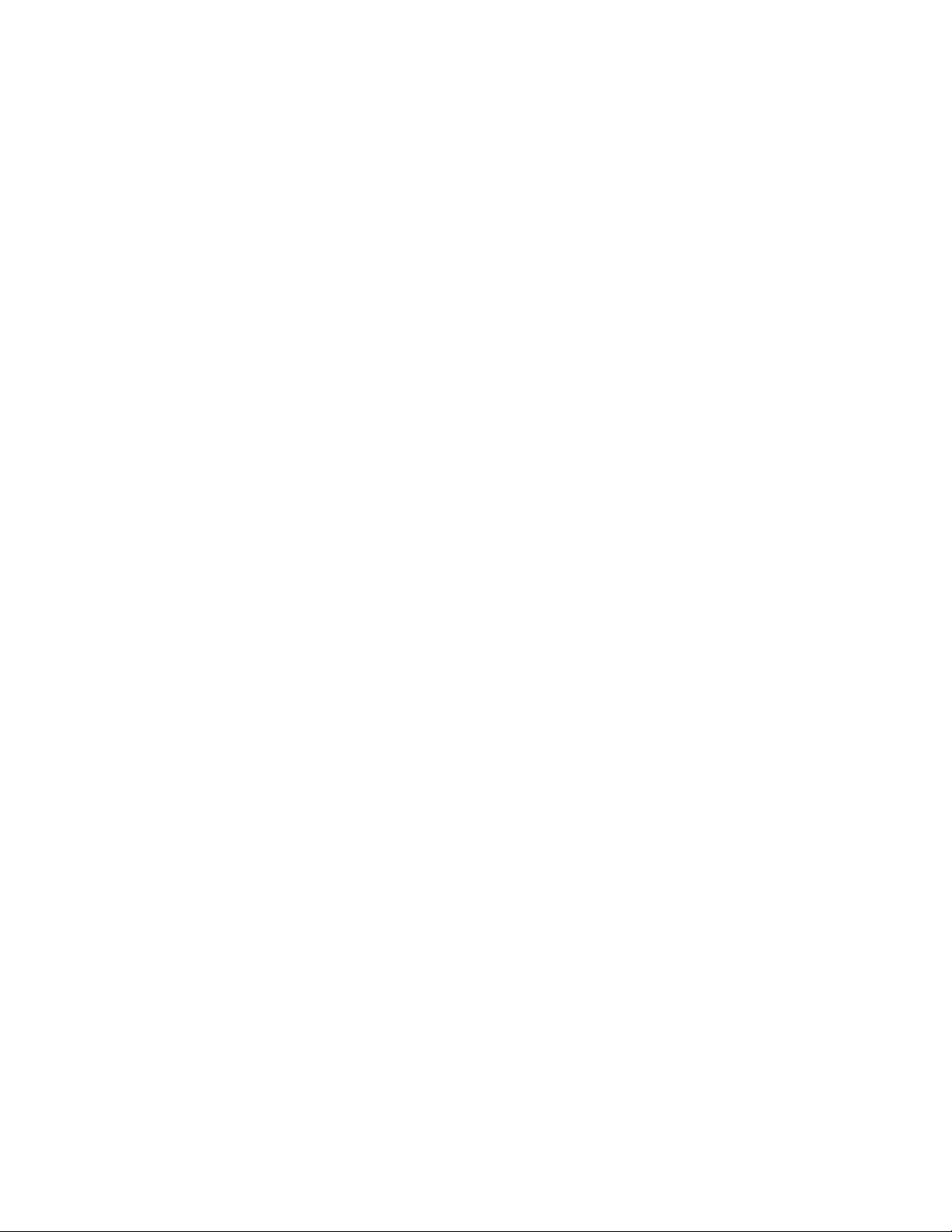
d.WiederholenSiedieseSchritte,wennSiemehrereFestplattenlaufwerksgruppenerstellenmöchten.
5.KlickenSieaufNext.DasFenster„SpanDenition“wirdangezeigt.WählenSiedie
Festplattenlaufwerksgruppeaus,dieSiezurSpannehinzufügenmöchten,undklickenSieaufAddto
SPAN.WiederholenSiediesenSchritt,bisallegewünschtenFestplattenlaufwerksgruppenausgewählt
sind.
6.KlickenSieaufNext.DasFenster„VirtualDriveDenition“wirdangezeigt.ÄndernSiedieaufdem
BildschirmangezeigtenStandardeinstellungenderOptionenfürvirtuelleFestplattenlaufwerkeindie
gewünschtenWerte.KlickenSieaufAccept,undbefolgenSiedieangezeigtenAnweisungen,um
IhreEinstellungenanzupassen.
7.KlickenSieaufNext.AnschließendwirddasFenster„Preview“angezeigt.
8.ÜberprüfenSieIhreEinstellungenundklickenSieaufAccept.
9.KlickenSieaufYes,umdieKongurationzuspeichern.
LöschenvonRAID-DatenträgernmitdemKongurationsdienstprogramm
LSIMegaRAIDBIOS
DieserAbschnittenthälteineAnleitungzumLöschenvonRAID-Datenträgernmitdem
KongurationsdienstprogrammLSIMegaRAIDBIOS.
VerfahrenSiezumLöschenvonRAID-DatenträgernmitdemKongurationsdienstprogrammLSIMegaRAID
BIOSwiefolgt:
1.StartenSiedasKongurationsdienstprogrammLSIMegaRAIDBIOS.WeitereInformationenndenSie
unter„StartendesKongurationsdienstprogrammsLSIMegaRAIDBIOS“aufSeite81.
2.WählenSiedievirtuellenFestplattenlaufwerkeaus,dieSielöschenmöchten.DaraufhinwirddasFenster
„VirtualDrive“geöffnet.
3.KlickenSieaufDeleteundanschließendaufGo.
4.KlickenSieaufYes,umIhreÄnderungenzuspeichern.
Hot-Spare-Festplattenlaufwerkfestlegen
IndiesemAbschnittndenSieAnweisungenzumFestlegendesHot-Spare-Festplattenlaufwerks.
GehenSiezumFestlegendesHot-Spare-Festplattenlaufwerkswiefolgtvor:
1.StartenSiedasKongurationsdienstprogrammLSIMegaRAIDBIOS.WeitereInformationenndenSie
unter„StartendesKongurationsdienstprogrammsLSIMegaRAIDBIOS“aufSeite81.
2.WählenSiedieFestplatteaus,dieSiealsHot-Spare-Festplattenlaufwerkfestlegenmöchten.Das
Laufwerksfensterwirdangezeigt.
3.WählenSieMakeGlobalHSPoderMakeDedicatedHSPausundklickenSieaufGo.
4.AnschließendwirdderHauptbildschirmdesKongurationsdienstprogrammsLSIMegaRAID
BIOSangezeigt,aufdessenrechterSeitedasausgewählteFestplattenlaufwerkals
Hot-Spare-Festplattenlaufwerkaufgeführtist.
82ThinkStationBenutzerhandbuch
Page 95
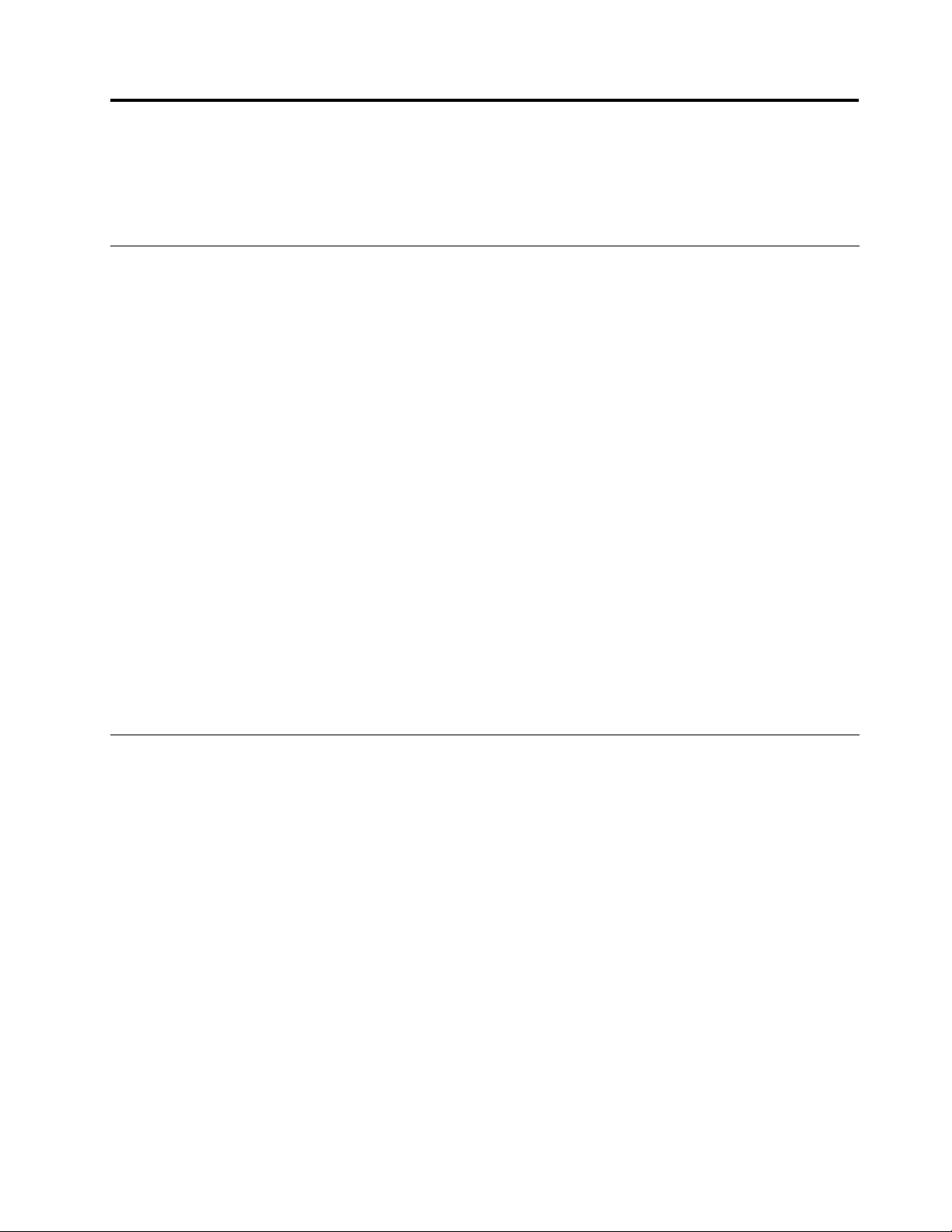
Kapitel9.Systemprogrammeaktualisieren
DiesesKapitelenthältInformationenzurPOST-undBIOS-AktualisierungundzurWiederherstellungnach
einemFehlerbeieinerPOST -bzw.BIOS-Aktualisierung.
Systemprogrammeverwenden
SystemprogrammesinddieBasisschichtderaufIhremComputerinstalliertenSoftware.Zuden
SystemprogrammengehörenderPOST ,dasBIOSunddasKongurationsdienstprogramm.DerPOSTsetzt
sichauseinerReihevonT estsundProzedurenzusammen,diebeijedemEinschaltendesComputers
ausgeführtwerden.DasBIOSisteineSoftwareschicht,diedieInstruktionenandererSoftwareschichten
inelektrischeSignaleumsetzt,dievonderComputerhardwareausgeführtwerdenkönnen.Mitdem
KongurationsdienstprogrammkönnenSiedieKongurationseinstellungenIhresComputersanzeigenoder
ändern.AusführlicheInformationenhierzundenSieimAbschnittKapitel7„Programm„SetupUtility“
verwenden“aufSeite71
AufderSystemplatineIhresComputersbendetsicheinModul,dersogenannteEEPROM
(ElectricallyErasableProgrammableRead-OnlyMemory,elektronischlöschbarerprogrammierbarer
Nur-Lese-Speicher),derauchalsFlashspeicherbezeichnetwird.SiekönnendenPOST,dasBIOSund
dasKongurationsdienstprogrammaufeinfacheWeiseaktualisieren,indemSieIhrenComputervoneiner
Aktualisierungs-CD/DVDausstartenodereinspeziellesAktualisierungsprogrammüberdasBetriebssystem
ausführen.
LenovonimmtmöglicherweiseÄnderungenundErweiterungenanPOSTundBIOSvor.Freigegebene
AktualisierungenkönnenausdemWorldWideWebvonderLenovoWebsiteunterhttp://www.lenovo.com
heruntergeladenwerden.AnweisungenzurVerwendungderPOST-undBIOS-Aktualisierungensindin
einerTXT-Dateienthalten,diemitdenAktualisierungsdateienbereitgestelltwird.FürdiemeistenModelle
könnenSieentwedereinAktualisierungsprogrammherunterladen,mitdemSieeineAktualisierungs-CD/DVD
fürdieSystemprogramme(Flash)erstellenkönnen,odereines,dasüberdasBetriebssystemausgeführt
werdenkann.
.
BIOSvoneinemDatenträgeraktualisieren(Flashaktualisierung)
DieserAbschnittenthältAnweisungenzumAktualisierendesBIOSvoneinemDatenträgeraus
(Flashaktualisierung).
Anmerkung:Siekönneneinautomatischstartendes,bootfähigesDatenträgerimage,auchals
ISO-Imagebezeichnet,mitdenAktualisierungenfürdasSystemprogrammherunterladen,umeine
Aktualisierungs-CD/DVDzuerstellen.RufenSiedieLenovoWebsiteunterfolgenderAdresseauf:
http://www.lenovo.com/support
GehenSiewiefolgtvor,umdasBIOSvoneinemDatenträgerauszuaktualisieren(Flashaktualisierung):
1.SchaltenSiedenComputeraus.
2.DrückenSiebeimEinschaltendesComputerswiederholtdieTasteF12.WenndasFenster„Startup
DeviceMenu“geöffnetwird,lassenSiedieT asteF12los.
3.WählenSieimFensterStartupDeviceMenudasgewünschteoptischeLaufwerkalsStarteinheit
aus.LegenSiedenDatenträgerindasoptischeLaufwerkeinunddrückenSiedieEingabetaste.Die
Aktualisierungbeginnt.
4.WennSiezumÄndernderSeriennummeraufgefordertwerden,drückenSiedazunichtdieTasteN.
WennSiedieSeriennummertatsächlichändernmöchten,drückenSiedieT asteY,gebenSiedie
SeriennummereinunddrückenSiedieEingabetaste.
©CopyrightLenovo2012
83
Page 96

5.WennSiezumÄnderndesMaschinentypsundModellsaufgefordertwerden,drückenSiedazunichtdie
TasteN.WennSiedenMaschinentypunddasModelltatsächlichändernmöchten,drückenSiedie
TasteY,gebenSiedenMaschinentypunddasModelleinunddrückenSiedieEingabetaste.
6.BefolgenSiedieangezeigtenAnweisungen,umdieAktualisierungabzuschließen.EntfernenSienach
derabgeschlossenenAktualisierungdenDatenträgerausdemoptischenLaufwerk.
BIOSvomBetriebssystemaktualisieren(Flashaktualisierung)
Anmerkung:DadieWebsitesvonLenovoständigverbessertundüberarbeitetwird,könnendieInhalteauf
denzugehörigenWebseitenohneVorankündigunggeändertwerden.DiesbetrifftauchdieInhalte,aufdie
imFolgendenBezuggenommenwird.
GehenSiewiefolgtvor,umdasBIOSvonIhremBetriebssystemauszuaktualisieren(Flashaktualisierung):
1.RufenSieimInternetdieAdressehttp://www.lenovo.com/supportauf.
2.GehenSiewiefolgtvor,umnachverfügbarenDownloaddateienfürIhrenMaschinentypzusuchen:
a.GebenSieimFeldEnteraproductnumber(Produktnummereingeben)IhrenMaschinentypein
undklickenSieaufGo(Los).
b.KlickenSieaufDownloadsanddrivers(DownloadsundT reiber).
c.WählenSieBIOSimDropdown-MenüReneresults(Ergebnisseoptimieren)aus,umalleLinks
anzuzeigen,diesichaufBIOSbeziehen.
d.KlickenSieaufdenLink„BIOSUpdate“.
3.KlickenSieaufdieTXT-DateimitdenAnweisungenfürdieFlashaktualisierungdesBIOSüberdas
Betriebssystem.
4.DruckenSiedieseAnweisungenaus.Diesistsehrwichtig,dadieseAnweisungennichtmehrangezeigt
werden,sobaldderDownloadgestartetwird.
5.BefolgenSiedieausgedrucktenAnweisungenzumHerunterladen,ExtrahierenundInstallierender
Aktualisierung.
WiederherstellungnacheinemFehlerbeiderPOST -/BIOS-Aktualisierung
WenndieStromversorgungIhresComputerswährendderPOST-undBIOS-Aktualisierungunterbrochen
wird,wirdderComputermöglicherweisenichtordnungsgemäßerneutgestartet.FührenSieindiesem
FalldiefolgendeProzeduraus,umeineWiederherstellungnacheinemFehlerbeiderPOST-und
BIOS-Aktualisierungdurchzuführen.DieseProzedurwirdoftals„Bootblock-Wiederherstellung“bezeichnet.
1.EntnehmenSiealleDatenträgerausdenLaufwerkenundschaltenSiealleangeschlossenenEinheiten
unddenComputeraus.ZiehenSieanschließendalleNetzkabelausdenNetzsteckdosenundziehenSie
alleKabelab,dieandenComputerangeschlossensind.
2.EntfernenSiedieComputerabdeckung.InformationenhierzundenSieimAbschnitt
„Computerabdeckungentfernen“aufSeite32.
3.BestimmenSiediePositionderBrückezumLöschen/WiederherstellendesCMOSaufder
Systemplatine.InformationenhierzundenSieimAbschnitt„PositionenderKomponentenaufder
Systemplatine“aufSeite11.
4.EntfernenSiealleKabel,diedenZugriffaufdieBrückezumLöschen/WiederherstellendesCMOS
behindern.
5.VersetzenSiedieBrückevonderStandardposition(Kontaktstifte1und2)aufdiePositionfürWartung
(Kontaktstifte2und3).
6.SchließenSieallezuvorabgezogenenKabelwiederanundinstallierenSiediePCI-Kartewieder,falls
Siesiezuvorentfernthaben.
84ThinkStationBenutzerhandbuch
Page 97

7.BringenSiedieComputerabdeckungwiederanundschließenSiedieNetzkabeldesComputersund
desBildschirmswiederanNetzsteckdosenan.InformationenhierzundenSieimAbschnitt„Austausch
vonKomponentenabschließen“aufSeite60.
8.SchaltenSiedenComputerunddenBildschirmeinundlegenSiedieCDoderDVDzurPOST -bzw.
BIOS-Aktualisierung(Flashaktualisierung)indasoptischeLaufwerkein.WartenSieeinigeMinuten.
AnschließendbeginntderWiederherstellungsvorgang.DerWiederherstellungsvorgangdauertzwei
bisdreiMinuten.IndieserZeitwirdeineWarnungangezeigtundessindkeineweiterenAktionen
Ihrerseitserforderlich.
9.NachAbschlussdesWiederherstellungsvorgangsistaufdemBildschirmkeineAnzeigezusehen
undIhrComputerschaltetsichautomatischaus.
10.WiederholenSiedieSchritte1bis4.
11.VersetzenSiedieBrückezumLöschen/WiederherstellendesCMOSzurückaufdieStandardposition
(Kontaktstifte1und2).
12.SchließenSieallezuvorabgezogenenKabelwiederanundinstallierenSiediePCI-Kartewieder,falls
Siesiezuvorentfernthaben.
13.BringenSiedieComputerabdeckungwiederanundschließenSieallezuvorabgezogenenKabel
wiederan.
14.SchaltenSiedenComputerein,umeinenNeustartdesBetriebssystemsdurchzuführen.
Kapitel9.Systemprogrammeaktualisieren85
Page 98

86ThinkStationBenutzerhandbuch
Page 99

Kapitel10.Fehlervermeidung
DieInformationenindiesemKapitelhelfenIhnen,Problemezuvermeidenundzugewährleisten,dass
derComputerimmerordnungsgemäßfunktioniert.
ComputeraufdemaktuellenStandhalten
InmanchenSituationenistesmöglicherweiseerforderlich,dieaktuelleSoftware,dieaktuellen
EinheitentreiberoderdasaktuelleBetriebssystemzurVerfügungzuhaben.IndiesemAbschnittwird
erläutert,wieSiedieaktuellenAktualisierungenfürdenComputerabrufenkönnen.
WählenSieeinesderfolgendenThemenaus:
•„AktuelleEinheitentreiberfürdenComputerabrufen“aufSeite87
•„Betriebssystemaktualisieren“aufSeite87
•„SystemUpdateverwenden“aufSeite88
AktuelleEinheitentreiberfürdenComputerabrufen
Anmerkung:DadieWebsitesvonLenovoständigverbessertundüberarbeitetwird,könnendieInhalteauf
denzugehörigenWebseitenohneVorankündigunggeändertwerden.DiesbetrifftauchdieInhalte,aufdie
imFolgendenBezuggenommenwird.
SiekönnenaktualisierteEinheitentreibervonderLenovoWebsiteherunterladenundinstallieren,indem
Siewiefolgtvorgehen:
Achtung:LadenSiekeineaktualisiertenEinheitentreibervonderWebsite„WindowsUpdates“herunter.Die
EinheitentreiberaufderWindows-WebsitewurdenvonLenovonichtgetestet,undihreVerwendungführt
möglicherweisezuunerwartetenFehlern.RufenSieaktualisierteEinheitentreiberbeiLenovoab.
1.RufenSieimInternetdieAdressehttp://www.lenovo.com/supportauf.
2.KlickenSieaufDownload&Drivers(DownloadundT reiber).
3.WählenSieinderMaschinentyplistedenMaschinentypIhresComputersaus.
4.KlickenSieaufdieEinheitenkategoriefürIhrenEinheitentreiber.
5.KlickenSieaufdengeeignetenEinheitentreiber.
6.LadenSiedenEinheitentreiberherunterundinstallierenSieihn.
Betriebssystemaktualisieren
MicrosoftstelltaufderMicrosoft-Website„WindowsUpdate“Aktualisierungenfürdie
verschiedenenWindows-BetriebssystemezurVerfügung.DieWebsiteerkenntautomatisch,welche
Windows-AktualisierungenfürIhrenComputerverfügbarsind,undlistetnurdieseAktualisierungenauf.
AktualisierungenkönnenSicherheitskorrekturen,neueVersionenvonWindows-Komponenten(wiez.B.
desMediaPlayer),KorrekturenananderenAbschnittendesWindows-BetriebssystemsoderErweiterungen
enthalten.
Achtung:LadenSiekeineaktualisiertenEinheitentreibervonderWindows-Websiteherunter.Die
EinheitentreiberaufderWindows-WebsitewurdenvonLenovonichtgetestet,undihreVerwendungführt
möglicherweisezuunerwartetenFehlern.RufenSieaktualisierteEinheitentreiberbeiLenovoab.Weitere
InformationenhierzundenSieimAbschnitt„AktuelleEinheitentreiberfürdenComputerabrufen“auf
Seite87.
GehenSiewiefolgtvor,umaufdieMicrosoftWebsite„WindowsUpdates“zuzugreifen:
©CopyrightLenovo2012
87
Page 100

1.RufenSiehttp://windowsupdate.microsoft.com/auf.
2.BefolgenSiedieangezeigtenAnweisungen.
SystemUpdateverwenden
DasProgramm„SystemUpdate“unterstütztSiedabei,dieSoftwareIhresComputersimmeraufdem
neuestenStandzuhalten.DieAktualisierungspaketewerdenaufLenovoServerngespeichertund
könnenvonderLenovoUnterstützungswebsiteheruntergeladenwerden.Aktualisierungspaketekönnen
Anwendungen,Einheitentreiber,BIOS-Flash-AktualisierungenoderSoftwareaktualisierungenenthalten.
WenndasProgramm„SystemUpdate“eineVerbindungzurLenovoUnterstützungswebsiteherstellt,
erkenntSystemUpdateautomatischdenMaschinentypunddasModellIhresComputers,dasinstallierte
BetriebssystemunddieSprachedesBetriebssystems,umzubestimmen,welcheAktualisierungenfür
IhrenComputerverfügbarsind.AnschließendzeigtdasProgramm„SystemUpdate“eineListeder
Aktualisierungspaketean,undkategorisiertdiePaketeals„Kritisch“,„Empfohlen“und„Optional“,damit
SiedieWichtigkeitderjeweiligenAktualisierungbessereinschätzenkönnen.Siekönnenbestimmen,
welcheAktualisierungenSieherunterladenundinstallierenmöchten.NachdemSiediegewünschten
Aktualisierungspaketeausgewählthaben,lädtdasProgramm„SystemUpdate“dieAktualisierungen
automatischherunterundinstalliertsie,ohnedassSieweitereMaßnahmenergreifenmüssen.
DasProgramm„SystemUpdate“istaufdenmeistenLenovoComputernvorinstalliertundbetriebsbereit.
DieeinzigeVoraussetzungisteineaktiveInternetverbindung.SiekönnendasProgrammmanuellstarten
oderdieZeitplanungsfunktionverwenden,damitdasProgramminfestgelegtenZeitabständenautomatisch
nachAktualisierungensuchenkann.Siekönnenauchvorherfestlegen,dassgeplanteAktualisierungennach
Dringlichkeitgesuchtwerdensollen(kritischeAktualisierungen,kritischeundempfohleneAktualisierungen
oderalleAktualisierungen),sodassdieListe,ausderSiediegewünschtenAktualisierungenauswählen,
nurdieArtenvonAktualisierungenenthält,diefürSiewichtigsind.
WennSystemUpdatebereitsaufIhremComputervorinstalliertist,gehenSiewiefolgtvor,umdas
Programmaufzurufen:
1.KlickenSieaufStart➙LenovoThinkVantageT ools.
2.KlickenSiedoppeltaufAktualisierungundTreiber.
WenndasProgramm„SystemUpdate“derzeitnichtaufIhremComputerinstalliertist,könnenSieesvonder
LenovoUnterstützungswebsiteunterfolgenderAdresseherunterladen:http://www.lenovo.com/support
ReinigungundWartung
BeiangemessenerPegeundWartungwirdIhrComputerzuverlässigarbeiten.IndenfolgendenAbschnitten
erfahrenSie,wieSiedazubeitragenkönnen,einenreibungslosenComputerbetriebaufrechtzuerhalten.
•„GrundsätzlicheRegeln“aufSeite88
•„Computerreinigen“aufSeite89
–„Computer“aufSeite89
–„Tastatur“aufSeite89
–„OptischeMaus“aufSeite89
–„Bildschirm“aufSeite90
•„Wartungsempfehlungen“aufSeite90
GrundsätzlicheRegeln
NachfolgendsindeinigegrundsätzlichePunkteaufgeführt,dieSiebeachtenmüssen,wennIhrComputerauf
Dauerstörungsfreiarbeitensoll:
88ThinkStationBenutzerhandbuch
